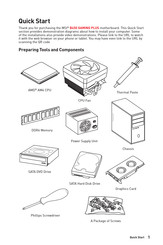инструкцияMSI B450 Gaming Plus Max

1
Quick Start
DDR4 Memory
Graphics Card
SATA Hard Disk Drive
SATA DVD Drive
Phillips Screwdriver
Chassis
Power Supply Unit
A Package of Screws
Thermal Paste
Quick Start
Thank you for purchasing the MSI
®
B450 GAMING PLUS MAX motherboard. This Quick
Start section provides demonstration diagrams about how to install your computer.
Some of the installations also provide video demonstrations. Please link to the URL to
watch it with the web browser on your phone or tablet. You may have even link to the
URL by scanning the QR code
Preparing Tools and Components
AMD
®
AM4 CPU
CPU Fan
Посмотреть инструкция для MSI B450 Gaming Plus Max бесплатно. Руководство относится к категории материнские платы, 4 человек(а) дали ему среднюю оценку 8.3. Руководство доступно на следующих языках: английский. У вас есть вопрос о MSI B450 Gaming Plus Max или вам нужна помощь? Задайте свой вопрос здесь
- Quick Start
- Safety Information
- Specifications
- Package contents
- Block Diagram
- Rear I/O Panel
- Overview of Components
- BIOS Setup
- Software Description
- RAID Configuration
- Troubleshooting
- Regulatory Notices
- CPU_FAN1, PUMP_FAN1, SYS_FAN1~4: Fan Connectors
- CPU_PWR1, ATX_PWR1: Power Connectors
- DIMM Slots
- JAUD1: Front Audio Connector
- JBAT1: Clear CMOS (Reset BIOS) Jumper
- JCI1: Chassis Intrusion Connector
- JCOM1: Serial Port Connector
- JFP1, JFP2: Front Panel Connectors
- JLPT1: Parallel Port Connector
- JRGB1~2: RGB LED connectors
- JTPM1: TPM Module Connector
- JUSB1~2: USB 2.0 Connectors
- JUSB3: USB 3.1 Gen1 Connector
- M2_1: M.2 Slot (Key M)
- PCI_E1~5: PCIe Expansion Slots
- Processor Socket
- SATA1~6: SATA 6Gb/s Connectors

Главная
| MSI | |
| B450 Gaming Plus Max | B450 GAMING PLUS MAX | |
| материнская плата | |
| 0824142194799, 4719072658557 | |
| английский | |
| Руководство пользователя (PDF) |
Слоты расширения
| Слоты PCI Express x16 (поколение 3.x) | 1 |
| Слоты PCI Express x16 (поколение 2.x) | 1 |
| Слоты PCI Express x1 (поколение 2.x) | 4 |
| Количество M.2 (M) слотов | 1 |
Внутренние порты
| Количество параллельных разъемов ATA (PATA) | 1 |
| 12В разъем питания | Да |
| RGB LED контактный разъем | Да |
| Коннекторы последовательного порта | 1 |
| TPM коннектор | Да |
| Аудиоразъем передней панели | Да |
| Разъем передней панели | Да |
| Разъем питания ATX (24-конт.) | Да |
| Разъем вентилятора центрального процессора | Да |
| Количество разъемов вентилятора корпуса | 4 |
| Разъем Chassis intrusion | Да |
| Количество разъемов SATA II | 0 |
| Количество разъемов SATA III | 6 |
| Разъемы USB 3.2 Gen 2 (3.1 Gen 2) | 0 |
| Разъемы USB 3.2 Gen 1 (3.1 Gen 1) | 1 |
| Разъемы USB 2.0 | 2 |
Содержимое упаковки
| Поставляемые кабели | SATA |
| Драйвера в комплекте | Да |
Прочие свойства
| Краткое руководство по установке | Да |
Вес и размеры
| Ширина | 305 mm |
| Глубина | 244 mm |
Сеть
| Подключение Ethernet | Да |
| Тип Ethernet интерфейса | Гигабитный Ethernet |
| Контроллер LAN | Realtek RTL8111H |
| Wi-Fi | Нет |
Свойства
| Комплектующие для | ПК |
| Поддерживаемые операционные системы Windows | Windows 10 Education x64, Windows 10 Enterprise x64, Windows 10 Home x64, Windows 10 Pro x64, Windows 10 x64, Windows 7 Enterprise x64, Windows 7 Home Basic x64, Windows 7 Home Premium x64, Windows 7 Professional x64, Windows 7 Starter x64, Windows 7 Ultimate x64, Windows 7 x64 |
| Количество отверстий для монтажа | 9 |
| Формат материнской платы | ATX |
| Семейство чипсета материнской платы | AMD |
| Чипсет материнской платы | AMD B450 |
| Аудио чип | Realtek ALC892 |
| Выходные звуковые каналы | 7.1 канала |
| Мониторинг состояния ПК | CPU, FAN, Temperature |
Порты на задней панели
| Количество портов DVI-D | 1 |
| Версия HDMI | 1.4 |
| Количество HDMI портов | 1 |
| Количество портов VGA (D-Sub) | 0 |
| Порты FireWire | 0 |
| Количество портов PS/2 | 1 |
| Количество портов eSATA | 0 |
| Количество портов Ethernet LAN ( RJ-45) | 1 |
| Количество портов USB 3.2 Gen 2 (3.1 Gen 2) Type-С | 1 |
| Количество портов USB 3.2 Gen 2 (3.1 Gen 2) Type-A | 1 |
| Количество портов USB 3.2 Gen 1 (3.1 Gen 1) Type-С | 0 |
| Количество портов USB 3.2 Gen 1 (3.1 Gen 1) Type-A | 2 |
| Количество портов USB 2.0 | 2 |
BIOS
| Тип BIOS | UEFI AMI |
| Размер памяти BIOS | 256 Mbit |
| Версия ACPI | 6.1 |
| Версия BIOS (SMBIOS) | 2.8 |
| Перемычка Clear CMOS | Да |
Графический адаптер
| Объём памяти графического адаптера | 2048 MB |
| Поддержка технологии параллельной обработки | 2-Way CrossFireX |
| Максимальное разрешение | 4096 x 2160 пикселей |
Контроллеры хранения данных
| Поддерживаемые интерфейсы носителя | SATA III |
| Уровни RAID | 0, 1,10 |
Память
| Поддерживаемые типы памяти | DDR4-SDRAM |
| Количество слотов памяти | 4 |
| Тип слотов памяти | DIMM |
| Каналы памяти | Dual-channel |
| Error-correcting code (ECC) | Да |
| без функции коррекции ошибок | Да |
| Максимальная внутренняя память | 64 GB |
| Поддерживаемые частоты памяти | 2667,2800,2933,3000,3066,3200,3466,4100,4133 MHz |
Процессор
| Совместимые серии процессоров | AMD Athlon, AMD Ryzen 3, AMD Ryzen 3 2nd Gen, AMD Ryzen 3 3rd Gen, AMD Ryzen 5, AMD Ryzen 5 2nd Gen, AMD Ryzen 5 3rd Gen, AMD Ryzen 7, AMD Ryzen 7 2nd Gen, AMD Ryzen 7 3rd Gen, AMD Ryzen 9 3rd Gen |
| Сокет процессора | Разъем AM4 |
| Производитель процессора | AMD |
| Максимальное число процессоров для SMP | 1 |
Логистические данные
| Код гармонизированной системы описания (HS) | 84733020 |
показать больше
Не можете найти ответ на свой вопрос в руководстве? Вы можете найти ответ на свой вопрос ниже, в разделе часто задаваемых вопросов о MSI B450 Gaming Plus Max.
Какая ширина MSI B450 Gaming Plus Max?
Какая толщина MSI B450 Gaming Plus Max?
Инструкция MSI B450 Gaming Plus Max доступно в русский?
Не нашли свой вопрос? Задайте свой вопрос здесь

Руководство пользователя
Материнская плата B450 Gaming Plus Max
Быстрое начало
Благодарим вас за покупку материнской платы MSI®. В этом разделе «Быстрый старт» представлены демонстрационные схемы установки компьютера. Некоторые из инсталляций также обеспечивают видеодемонстрации. Пожалуйста, дайте ссылку на URL смотреть это с web браузер на вашем телефоне или планшете. У вас может быть даже ссылка на URL путем сканирования QR-кода.
Установка процессора
YouTube


Важнo
Если вы устанавливаете радиатор ЦП винтового типа, следуйте приведенному ниже рисунку, чтобы сначала снять фиксирующий модуль, а затем установить радиатор.
Установка памяти DDR4
YouTube


Подключение заголовка передней панели
Вы трубка


 |
|||
| 1 | Светодиод жесткого диска + | 2 | Светодиод питания + |
| 3 | Светодиод жесткого диска — | 4 | Светодиод питания — |
| 5 | Сбросить переключатель | 6 | Выключатель |
| 7 | Сбросить переключатель | 8 | Выключатель |
| 9 | Зарезервированный | 10 | Нет PIN-кода |
Установка материнской платы
Подключение разъемов питания
Вы трубка


Установка дисков SATA
Вы трубка


Установка графической карты
Вы трубка


Подключение периферийных устройств
Включение
Информация по технике безопасности
- Компоненты, входящие в этот комплект, подвержены повреждению электростатическим разрядом (ESD). Пожалуйста, придерживайтесь следующих инструкций, чтобы обеспечить успешную сборку компьютера.
- Убедитесь, что все компоненты надежно подключены. Плохое соединение может привести к тому, что компьютер не распознает компонент или не запустится.
- Держите материнскую плату за края, чтобы не прикасаться к чувствительным компонентам.
- При обращении с материнской платой рекомендуется носить браслет с защитой от электростатического разряда (ESD), чтобы предотвратить электростатическое повреждение. Если браслет для защиты от электростатического разряда недоступен, снимите с себя статическое электричество, прикоснувшись к другому металлическому предмету, прежде чем брать в руки материнскую плату.
- Храните материнскую плату в контейнере для защиты от статического электричества или на антистатической прокладке, если материнская плата не установлена.
- Перед включением компьютера убедитесь, что на материнской плате или где-либо в корпусе компьютера нет незакрепленных винтов или металлических компонентов.
- Не загружайте компьютер до завершения установки. Это может привести к необратимому повреждению компонентов, а также к травмам пользователя.
- Если вам потребуется помощь на любом этапе установки, обратитесь к сертифицированному специалисту по компьютерам.
- Всегда выключайте источник питания и отсоединяйте шнур питания от розетки перед установкой или извлечением каких-либо компонентов компьютера.
- Сохраните это руководство для использования в будущем.
- Берегите материнскую плату от влаги.
- Убедитесь, что ваша электрическая розетка обеспечивает такую же мощность.tage, как указано на блоке питания, перед подключением блока питания к электрической розетке.
- Разместите шнур питания таким образом, чтобы на него нельзя было наступить. Не кладите ничего на шнур питания.
- Следует отметить все предостережения и предупреждения на материнской плате.
- При возникновении любой из следующих ситуаций обратитесь к обслуживающему персоналу для проверки материнской платы:
• В компьютер попала жидкость.
• Материнская плата подверглась воздействию влаги.
• Материнская плата работает неправильно или вы не можете заставить ее работать в соответствии с руководством пользователя.
• Материнская плата упала и была повреждена.
• Материнская плата имеет явные признаки поломки. - Не оставляйте материнскую плату при температуре выше 60 ° C (140 ° F), это может повредить материнскую плату.
Характеристики
| ЦП | Поддерживает процессоры AMD Ryzen™ 1-го, 2-го и 3-го поколения, Ryzen™ с графикой Radeon™ Vega, процессоры AMD Ryzen™ 2-го поколения с графикой Radeon™ и Athlon™ с графикой Radeon™ Vega для настольных ПК для Socket AM4. |
| Набор микросхем | Набор микросхем AMD® B450 |
| Память | • 4 слота памяти DDR4, поддержка до 64 ГБ * • Двухканальная архитектура памяти • Поддерживает память UDIMM без ECC • Поддерживает память ECC UDIMM (режим без ECC) * Пожалуйста, обратитесь www.msi.com для получения дополнительной информации о совместимой памяти. |
| Слоты расширения | • 1 слот PCIe 3.0 x 16 (PCI_E1) • 1 слот PCIe 2.0 x 16 (PCI_E4, поддерживает режим x4)* • 4 слота PCIe 2.0 x1* * PCI_E4 будет работать на скорости x1 при установке устройств в разъем PCI_E2/PCI_E3/PCI_E5. |
| На борту Graphics | • 1 порт DVI-D, поддержка максимального разрешения 1920 x 1200 при 60 Гц* • 1x порт HDMI™ 1.4, поддерживает максимальное разрешение 4096×2160 при 30 Гц, 2560 x 1600 при 60 Гц* * Поддерживается только при использовании процессоров Ryzen™ с Radeon™ Vega Graphics, AMD Ryzen™ 2-го поколения с Radeon™ Graphics и Athlon™ с графическими процессорами Radeon™ Vega Graphics. * Максимальный объем общей памяти 2048 МБ |
| Multi-GPU | • Поддерживает двухстороннюю технологию AMD® Cross Fire™ |
| ЛВС | • 1 гигабитный сетевой контроллер Realtek® 8111H |
| Аудио | • Кодек Realtek® ALC892/ALC897 • 7.1-канальный звук высокой четкости |
| Хранилище | ЦП AMD® • 2 порта SATA 6 Гбит/с* • 1 слот M.2 (ключ M)* Устройства хранения данных AMD Ryzen™ поколения с графикой Radeon™ или PCIe 3.0 x2 (Athlon™ с графикой Radeon™ Vega) и SATA 6 Гбит/с 2242/2260/2280/22110 Чипсет AMD® B450 • 4 порта SATA 6 Гбит/с * Порты SATA5 и SATA6 будут недоступны при установке устройства M.2 в слот M.2. |
| RAID | Набор микросхем AMD® B450 • Поддерживает RAID 0, RAID1 и RAID 10 для устройств хранения SATA. |
| USB | • Чипсет AMD® B450 разъемы USB 2.0) • ЦП AMD® |
| Разъемы задней панели | • 1x кнопка Flash BIOS • 1 комбинированный порт PS/2 для клавиатуры/мыши • 2 порта USB 2.0 Type-A • 1 порт DVI-D • 1 порт HDMI™ • 2 порта USB 3.2 Gen1 Type-A • 1x порт LAN (RJ45) • 2 порта USB 3.2 Gen2 Type-A • 6 аудиоразъемов |
| Внутренние разъемы | • 1x 24-контактный основной разъем питания ATX • 1x 8-контактный разъем питания ATX 12 В • 6 разъемов SATA 6 Гбит / с • 2 разъема USB 2.0 (поддержка дополнительных 4 портов USB 2.0) • 1 разъем USB 3.2 Gen1 (поддерживает 2 дополнительных порта USB 3.2 Gen1) • 1x 4-контактный разъем вентилятора ЦП • 1x 4-контактный разъем водяного насоса-вентилятора • 4 4-контактных разъемов для системных вентиляторов • 1x разъем для модуля TPM • 1x аудиоразъем на передней панели • 2x разъема системной панели • 1x разъем последовательного порта • 1 разъем параллельного порта • 1x разъем для вскрытия корпуса • 1x перемычка очистки CMOS • 2x 5050 RGB светодиодная лента 12В разъемы |
| Контроллер ввода / вывода | Микросхема контроллера NUVOTON NCT6797 |
| Монитор оборудования | • Определение температуры процессора/системы • Определение скорости вентилятора процессора/системы • Управление скоростью вентилятора процессора/системы |
| Форм-фактор | • Форм-фактор ATX • 12 in. X 9.6 in. (30.5 см x 24.4 см) |
| Возможности BIOS | • 1x 256 Мб флэш-памяти • UEFI AMI BIOS • ACPI 6.1, СМ BIOS 2.8 • Многоязычный |
| Software | • Драйверы • МЕНЕДЖЕР ПРИЛОЖЕНИЙ • СУПЕР ЗАРЯДНОЕ УСТРОЙСТВО • КОМАНДНЫЙ ЦЕНТР • ОБНОВЛЕНИЕ 6 • УМНЫЙ ИНСТРУМЕНТ • РАМДИСК • Х-УСИЛЕНИЕ • ИГРОВОЕ ПРИЛОЖЕНИЕ • МИСТИЧЕСКИЙ СВЕТ • Нахимическое аудио • Программное обеспечение Open Broadcaster (OBS) yCPU-Z MSI GAMING • Решение Norton ™ для обеспечения безопасности в Интернете • Google Chrome™, панель инструментов Google, Google Диск |
| Особые возможности | • Аудио • Место хранения • Вентилятор • ВЕЛ |
| Особые возможности | • защита • Производительность • VR • Игровой опыт • БИОС • Сертификация |
Содержимое пакета
Пожалуйста, проверьте содержимое упаковки материнской платы. Он должен содержать:
- Материнская плата
- DVD с драйверами
- Руководство по быстрой установке
- Уведомление о задержке рассмотрения дела
- Кабель SATA 6G x2
- Карточка регистрации продукта
- Значок случая
- Экранирование ввода / вывода
- Винт M.2 x1
Важнo
Если что-либо из вышеперечисленного повреждено или отсутствует, обратитесь к продавцу.
Задняя панель ввода-вывода
- Порт/кнопка Flash BIOS — см. стр. 25 для получения информации об обновлении BIOS с помощью кнопки Flash BIOS.
Таблица состояния индикатора порта LAN
Конфигурация аудиопортов
Аудиоконсоль Realtek
После установки Realtek Audio Console. Вы можете использовать его для изменения настроек звука, чтобы улучшить качество звука.
- Выбор устройства — позволяет выбрать источник аудиовыхода для изменения соответствующих параметров. Знак галочки указывает на устройства по умолчанию.
- Улучшение приложения — набор опций предоставит вам полное руководство по ожидаемому звуковому эффекту как для устройства вывода, так и для устройства ввода.
- Основная громкость — регулирует громкость или балансирует правую/левую сторону динамиков, подключенных к передней или задней панели, с помощью регулятора.
- Состояние разъема — отображает все устройства рендеринга и захвата, подключенные в данный момент к вашему компьютеру.
Автоматическое всплывающее диалоговое окно
Когда вы подключаете устройство к аудиоразъему, появляется диалоговое окно с вопросом, какое устройство подключено в данный момент.
Каждый разъем соответствует своей настройке по умолчанию, как показано на следующей странице.Важнo
Изображения выше приведены только для справки и могут отличаться от приобретенного вами продукта.
Аудиоразъемы для наушников и микрофона схема
Схема аудиоразъемов на стереодинамики
Схема аудиоразъемов на 7.1-канальные динамики
Болееview компонентов
Разъем процессора
Введение в процессор AM4
Поверхность ЦП AM4 имеет желтый треугольник, помогающий правильно выровнять ЦП для размещения материнской платы. Желтый треугольник — это индикатор Pin 1.
Важнo
- При смене процессора конфигурация системы могла быть очищена и сброшена BIOS до значений по умолчанию из-за архитектуры процессора AM4.
- Всегда отключайте шнур питания от розетки перед установкой или снятием ЦП.
- При установке ЦП всегда не забывайте устанавливать радиатор ЦП. Радиатор процессора необходим для предотвращения перегрева и поддержания стабильности системы.
- Перед загрузкой системы убедитесь, что радиатор ЦП плотно прилегает к ЦП.
- Перегрев может серьезно повредить процессор и материнскую плату. Всегда проверяйте, правильно ли работают охлаждающие вентиляторы, чтобы защитить ЦП от перегрева. Обязательно нанесите ровный слой термопасты (или термоленты) между процессором и радиатором, чтобы улучшить отвод тепла.
- Если вы приобрели отдельный ЦП и радиатор / кулер, пожалуйста, обратитесь к документации в комплекте радиатора / кулера для получения более подробной информации об установке.
- Эта материнская плата предназначена для разгона. Перед попыткой разгона убедитесь, что все остальные системные компоненты допускают разгон. Любая попытка работать за пределами технических характеристик продукта не рекомендуется. MSI® не гарантирует ущерб или риски, вызванные неправильной эксплуатацией, не соответствующей спецификациям продукта.
Слоты DIMM
Рекомендации по установке модуля памяти
Важнo
- Всегда сначала вставляйте модули памяти в слот DIMMA2.
- Из-за использования ресурсов чипсета доступный объем памяти будет немного меньше установленного.
- В зависимости от спецификации процессора объем памяти DIMMtagДля защиты процессора рекомендуется напряжение ниже 1.35 В.
- Некоторые модули памяти могут работать на более низкой частоте, чем отмеченное значение, при разгоне из-за того, что частота памяти работает в зависимости от ее Serial Presence Detect (SPD). Зайдите в BIOS и найдите частоту DRAM! чтобы установить частоту памяти, если вы хотите, чтобы память работала на отмеченной или на более высокой частоте.
- Рекомендуется использовать более эффективную систему охлаждения памяти для полной установки или разгона модулей DIMM.
- Стабильность и совместимость установленного модуля памяти зависит от установленного процессора и устройств при разгоне.
- Из-за ограничений официальной спецификации процессора/контроллера памяти AM4 частота модулей памяти может работать ниже указанного значения в состоянии по умолчанию. Пожалуйста, обратитесь www.msi.com для получения дополнительной информации о совместимой памяти.
PCI_E1 ~ 6: Слоты расширения PCIe
* Для процессоров AMD Ryzen™ 1-го, 2-го и 3-го поколения
** Для процессоров Ryzen™ с Radeon™ Vega Graphics и AMD Ryzen™ 2-го поколения с графическими процессорами Radeon™.
*** Для Athlon™ с графическим процессором Radeon™ Vega Graphics
Важнo
- Если вы устанавливаете большую и тяжелую видеокарту, вам необходимо использовать такой инструмент, как крепление графической карты MSI Gaming Series, чтобы выдержать ее вес и предотвратить деформацию слота.
- Для установки одной карты расширения PCIe x 16 с оптимальной производительностью рекомендуется использовать слот PCI_E1.
- При добавлении или удалении карт расширения всегда выключайте источник питания и отсоединяйте кабель питания от розетки. Прочтите документацию карты расширения, чтобы проверить наличие необходимых дополнительных изменений оборудования или программного обеспечения.
y PCI_E4 будет работать на скорости x1 при установке устройств в разъем PCI_E2/PCI_E3/PCI_E5.
Пропускная способность PCIe нескольких видеокарт
| Слоты | Один | 2-Way | |||
| PCI_E2 (ПЧ) | @ 3.0×16* или @ 3.0 x 8** или @ 3.0×4*** |
@ 3.0×16* или @ 3.0 x 8** или @ 3.0×4*** |
|||
| PCI_E1 (ЦП) | 2.0 x1 | 2.0 x1 | пустой | пустой | — |
| PCI_E3 (ПЧ) | 2.0 x1 | пустой | 2.0 x1 | пустой | — |
| PCI_E4 (ПЧ) | 2.0 x1 | 2.0 x1 | 2.0 x1 | 2.0 x1 | @2.0×4 |
| PCI_E5 (ПЧ) | 2.0 x1 | пустой | пустой | 2.0 x1 | — |
| PCI_E6 (ПЧ) | 2.0 x1 | 2.0 × 1 | |||
| M2_1 (ЦП) | 3.0 х 4*/** или 3.0х2*** |
3.0 х 4*/** или 3.0х2*** |
(─: недоступно, @: видеокарта,
*: для процессоров AMD Ryzen™ 1-го, 2-го и 3-го поколения,
**: для процессоров Ryzen™ с Radeon™ Vega Graphics и AMD Ryzen™ 2-го поколения с графическими процессорами Radeon™ Graphics,
***: для Athlon™ с графическим процессором Radeon™ Vega)
M2_1: слот M.2 (клавиша M)
Видео демонстрация
Посмотрите видео, чтобы узнать, как установить модуль M.2.
http://youtu.be/JCTFABytrYA
Установка твердотельного накопителя M.2
- Ослабьте вертикальный винт M.2 на материнской плате.
- Переместите и закрепите вертикальный винт M.2 в соответствующем месте для твердотельного накопителя M.2.
- Вставьте твердотельный накопитель M.2 в слот M.2 под углом 30 градусов.
- Закрепите твердотельный накопитель M.2 с помощью прилагаемого винта M.2.
Важнo
Порты SATA5 и SATA6 будут недоступны при установке устройства M.2 в слот M.2.
SATA1 ~ 6: Разъемы SATA 6 Гбит / с
Эти разъемы представляют собой интерфейсные порты SATA 6 Гбит / с. Каждый разъем может подключаться к одному устройству SATA.
Важнo
- Не складывайте кабель SATA под углом 90 градусов. В противном случае во время передачи может произойти потеря данных.
- Кабели SATA имеют одинаковые разъемы с обеих сторон кабеля. Однако рекомендуется подключать плоский разъем к материнской плате в целях экономии места.
- Порты SATA5 и SATA6 будут недоступны при установке устройства M.2 в слот M.2.
JFP1, JFP2: разъемы передней панели
Эти разъемы подключаются к переключателям и светодиодам на передней панели.
 |
|||
| 1 | Светодиод жесткого диска + | 2 | Светодиод питания + |
| 3 | Светодиод жесткого диска — | 4 | Светодиод питания — |
| 5 | Сбросить переключатель | 6 | Выключатель |
| 7 | Сбросить переключатель | 8 | Выключатель |
| 9 | Зарезервированный | 10 | Нет PIN-кода |
 |
1 | Оратор — | 2 | Зуммер + |
| 3 | Зуммер — | 4 | Спикер + |
CPU_PWR1, ATX_PWR1: разъемы питания
Эти разъемы позволяют подключать блок питания ATX.
| 1 | земля | 5 | + 12V |
| 2 | земля | 6 | + 12V |
| 3 | земля | 7 | + 12V |
| 4 | земля | 8 | + 12V |
| 1 | + 3.3V | 13 | + 3.3V | |
| 2 | + 3.3V | 14 | -12V | |
| 3 | земля | 15 | земля | |
| 4 | + 5V | 16 | PS-ON # | |
| 5 | земля | 17 | земля | |
| 6 | + 5V | 18 | земля | |
| 7 | земля | 19 | земля | |
| 8 | PWR ОК | 20 | Res | |
| 9 | 5VSB | 21 | + 5V | |
| 10 | + 12V | 22 | + 5V | |
| 11 | + 12V | 23 | + 5V | |
| 12 | + 3.3V | 24 | земля |
Важнo
Убедитесь, что все кабели питания надежно подключены к соответствующему блоку питания ATX, чтобы обеспечить стабильную работу материнской платы.
JAUD1: Передний аудиоразъем
Этот разъем позволяет подключать аудиоразъемы на передней панели.
| 1 | МИК Л | 2 | земля |
| 3 | микрофон р | 4 | NC |
| 5 | Головной телефон R | 6 | Обнаружение микрофона |
| 7 | SENSE_SEND | 8 | Нет PIN-кода |
| 9 | Головной телефон L | 10 | Обнаружение головного телефона |
JUSB1 ~ 2: Разъемы USB 2.0
Эти разъемы позволяют подключать порты USB 2.0 на передней панели.
| 1 | VCC | 2 | VCC |
| 3 | USB0- | 4 | USB1- |
| 5 | USB0 + | 6 | USB1 + |
| 7 | земля | 8 | земля |
| 9 | Нет PIN-кода | 10 | NC |
Важнo
- Обратите внимание, что контакты VCC и заземления должны быть подключены правильно, чтобы избежать возможных повреждений.
- Чтобы зарядить iPad, iPhone и iPod через порты USB, установите утилиту MSI® SUPER CHARGER.
JUSB3: Разъем USB 3.2 Gen1
Этот разъем позволяет подключать порты USB 3.2 Gen1 на передней панели.
| 1 | Питания | 11 | USB2.0 + |
| 2 | USB3_RX_DN | 12 | USB2.0- |
| 3 | USB3_RX_DP | 13 | земля |
| 4 | земля | 14 | USB3_TX_C_DP |
| 5 | USB3_TX_C_DN | 15 | USB3_TX_C_DN |
| 6 | USB3_TX_C_DP | 16 | земля |
| 7 | земля | 17 | USB3_RX_DP |
| 8 | USB2.0- | 18 | USB3_RX_DN |
| 9 | USB2.0 + | 19 | Питания |
| 10 | NC | 20 | Нет PIN-кода |
Важнo
Обратите внимание, что контакты питания и заземления должны быть подключены правильно, чтобы избежать возможных повреждений.
CPU_FAN1, PUMP_FAN1, SYS_FAN1 ~ 4: Разъемы вентилятора
Разъемы вентилятора можно разделить на режим ШИМ (широтно-импульсной модуляции) или режим постоянного тока. Разъемы вентилятора в режиме ШИМ обеспечивают постоянное выходное напряжение 12 В и регулируют скорость вентилятора с помощью сигнала управления скоростью. Разъемы вентилятора в режиме постоянного тока управляют скоростью вращения вентилятора путем изменения громкости.tagе. Когда вы подключаете 3-контактный (не ШИМ) вентилятор к разъему вентилятора в режиме ШИМ, скорость вентилятора всегда будет поддерживаться на уровне 100%, что может создавать много шума. Вы можете следовать приведенным ниже инструкциям, чтобы настроить разъем вентилятора на режим PWM или DC. Однако при использовании разъемов вентилятора режима автоматического определения система автоматически определяет режим вентилятора.
Разъемы вентилятора в режиме PWM по умолчанию
Разъемы вентилятора режима постоянного тока по умолчанию
Определение контактов разъемов вентилятора
| Определение контакта режима ШИМ | |||
| 1 | земля | 2 | + 12V |
| 3 | Смысл | 4 | Сигнал управления скоростью |
| Определение контакта режима постоянного тока | |||
| 1 | земля | 2 | Voltage Контроль |
| 3 | Смысл | 4 | NC |
Важнo
- Вы можете переключаться между режимом PWM и режимом постоянного тока и регулировать скорость вращения вентилятора в BIOS > HARDWARE MONITOR.
- Убедитесь, что вентиляторы работают правильно после переключения режима PWM / DC.
JCOM1: Разъем последовательного порта
Этот разъем позволяет подключать дополнительный последовательный порт с помощью планки.
| 1 | DCD | 2 | SIN |
| 3 | ЮГ | 4 | DTR |
| 5 | земля | 6 | DSR |
| 7 | РТС | 8 | CTS |
| 9 | RI | 10 | Нет PIN-кода |
JCI1: Разъем обнаружения вторжения в корпус
Этот разъем позволяет подключать кабель переключателя вскрытия корпуса.
Использование детектора вскрытия корпуса
- Подключите разъем JCI1 к переключателю / датчику вскрытия корпуса на корпусе.
- Закройте крышку корпуса.
- Перейдите в BIOS> НАСТРОЙКИ> Безопасность> Конфигурация вскрытия корпуса.
- Установите для параметра Chassis Intrusion значение Enabled.
- Нажмите F10, чтобы сохранить и выйти, а затем нажмите клавишу Enter, чтобы выбрать Да.
- После того, как крышка корпуса снова откроется, при включении компьютера на экране отобразится предупреждающее сообщение.
Сброс предупреждения о вторжении в корпус
- Перейдите в BIOS> НАСТРОЙКИ> Безопасность> Конфигурация вскрытия корпуса.
- Установите для параметра Chassis Intrusion значение Reset.
- Нажмите F10, чтобы сохранить и выйти, а затем нажмите клавишу Enter, чтобы выбрать Да.
JTPM1: Разъем модуля TPM
Этот разъем предназначен для TPM (доверенного платформенного модуля). Дополнительные сведения и способы использования см. В руководстве по платформе безопасности TPM.
| 1 | Часы LPC | 2 | 3 В в режиме ожидания |
| 3 | Сброс LPC | 4 | Мощность 3.3V |
| 5 | Адрес и данные LPC pin0 | 6 | Последовательный IRQ |
| 7 | Адрес и данные LPC pin1 | 8 | Мощность 5V |
| 9 | Адрес и данные LPC pin2 | 10 | Нет PIN-кода |
| 11 | Адрес и данные LPC pin3 | 12 | земля |
| 13 | Рама LPC | 14 | земля |
JLPT1: разъем параллельного порта
Этот разъем позволяет подключить дополнительный параллельный порт с помощью кронштейна.
| 1 | РСТБ# | РСТБ# | преобразователь частоты # | 3 | PRND0 |
| 4 | ОШИБКА# | ОШИБКА# | PRND1 | 6 | ПРИКОЛИ ЭТО# |
| 7 | PRND2 | PRND2 | LPT_SLIN# | 9 | PRND3 |
| 10 | земля | земля | PRND4 | 12 | земля |
| 13 | PRND5 | PRND5 | земля | 15 | PRND6 |
| 16 | земля | земля | PRND7 | 18 | земля |
| 19 | ПОДТВЕРЖДЕНИЕ # | ПОДТВЕРЖДЕНИЕ # | земля | 21 | BUSY |
| 22 | земля | земля | PE | 24 | земля |
| 25 | SLCT | SLCT | Нет PIN-кода |
JBAT1: перемычка очистки CMOS (сброса BIOS)
На плате имеется память CMOS, которая питается от батареи, расположенной на материнской плате, для сохранения данных конфигурации системы. Если вы хотите очистить конфигурацию системы, установите перемычку для очистки памяти CMOS.
Сброс BIOS до значений по умолчанию
- Выключите компьютер и отсоедините шнур питания.
- Используйте перемычку, чтобы замкнуть JBAT1 примерно на 5-10 секунд.
- Снимите перемычку с JBAT1.
- Подключите шнур питания и включите компьютер.
JRGB1~2: разъемы RGB-светодиодов
Разъемы JRGB1/2 позволяют подключать светодиодные ленты 5050 RGB 12 В.
Важнo
- Разъем JRGB1/JRGB2 поддерживает до 2 метров непрерывных светодиодных лент 5050 RGB (12 В/G/R/B) с максимальной номинальной мощностью 3 А (12 В).
- Всегда выключайте источник питания и отсоединяйте шнур питания от розетки перед установкой или снятием светодиодной ленты RGB.
- Пожалуйста, используйте программное обеспечение MSI для управления расширенной светодиодной лентой.
Светодиоды отладки EZ
Эти светодиоды показывают состояние ключевых компонентов во время процесса загрузки. При возникновении ошибки соответствующий светодиод горит до тех пор, пока проблема не будет решена.
ЦП — указывает на то, что ЦП не обнаружен или неисправен.
Динамическое ОЗУ — указывает, что DRAM не обнаружен или неисправен.
VGA — указывает на то, что графический процессор не обнаружен или неисправен.
BOAT – указывает на то, что загрузочное устройство не обнаружено или не работает.
Настройка биоса
Настройки по умолчанию обеспечивают оптимальную производительность для стабильности системы в нормальных условиях. Вы всегда должны сохранять настройки по умолчанию, чтобы избежать возможного повреждения системы или сбоя загрузки, если вы не знакомы с BIOS.Важнo
- Элементы BIOS постоянно обновляются для повышения производительности системы. Поэтому описание может немного отличаться от последней версии BIOS и предназначено только для справки. Вы также можете обратиться к информационной панели HELP для описания элемента BIOS.
- Изображения в этой главе приведены только для справки и могут отличаться от приобретенного вами продукта.
- Элементы BIOS зависят от процессора.
Вход в программу настройки BIOS
Нажмите клавишу Delete, когда нажмите клавишу DEL для входа в меню настройки, F11 для входа в меню загрузки сообщение появляется на экране во время процесса загрузки.
Функциональная клавиша
F1: Общий список справки
F2: Добавить / удалить любимый элемент
F3: Войдите в меню избранного
F4: Войдите в меню характеристик процессора
F5: Войдите в меню Memory-Z
F6: Загрузите оптимальные настройки по умолчанию
F7: Переключение между расширенным режимом и режимом EZ
F8: Загрузить Overclocking Profile
F9: Сохранить Overclocking Profile
F10: Сохранить изменения и сбросить *
F12: Сделайте снимок экрана и сохраните его на USB-накопитель (только в формате FAT / FAT32).
Ctrl + F: Войти на страницу поиска
* Когда вы нажимаете F10, появляется окно подтверждения с информацией об изменении. Выберите «Да» или «Нет», чтобы подтвердить свой выбор.
Сброс BIOS
Для решения определенных проблем может потребоваться восстановить настройки BIOS по умолчанию. Сбросить BIOS можно несколькими способами:
- Перейдите в BIOS и нажмите F6, чтобы загрузить оптимизированные настройки по умолчанию.
- Замкните перемычку Clear CMOS на материнской плате.
Важнo
Перед очисткой данных CMOS убедитесь, что компьютер выключен. Пожалуйста, обратитесь к разделу перемычки Clear CMOS для сброса BIOS.
Обновление BIOS
Обновление BIOS с помощью M-FLASH
Перед обновлением:
Загрузите последнюю версию BIOS file соответствует модели вашей материнской платы от MSI webсайт. А затем сохраните BIOS file на USB-накопитель.
Обновление BIOS:
- Нажмите клавишу Del, чтобы войти в программу настройки BIOS во время процедуры POST.
- Вставьте USB-накопитель с обновлением. file в компьютер.
- Выберите вкладку M-FLASH и нажмите Да, чтобы перезагрузить систему и войти в режим прошивки.
- Выберите BIOS file для выполнения процесса обновления BIOS.
- После того, как процесс прошивки будет на 100% завершен, система автоматически перезагрузится.
Обновление BIOS с помощью Live Update 6
Перед обновлением:
Убедитесь, что драйвер LAN уже установлен и подключение к Интернету установлено правильно.
Обновление BIOS:
- Установите и запустите MSI LIVE UPDATE 6.
- Выберите Обновление BIOS.
- Нажмите кнопку «Сканировать».
- Щелкните значок «Загрузить», чтобы загрузить и установить последнюю версию BIOS. file.
- Нажмите «Далее» и выберите «В режиме Windows». Затем нажмите «Далее» и «Пуск», чтобы начать обновление BIOS.
- После того, как процесс прошивки будет завершен на 100%, система автоматически перезагрузится.
Обновление BIOS с помощью кнопки Flash BIOS
Перед обновлением:
Загрузите последнюю версию BIOS file соответствующий модели вашей материнской платы от MSI® website и переименуйте BIOS file на MSI.ROM. А затем сохраните MSI.ROM file в корень флешки.Важнo
Только флэш-накопитель USB формата FAT32 поддерживает обновление BIOS с помощью кнопки Flash BIOS.
- Подключите источник питания к CPU_PWR1 и ATX_PWR1. (Никаких других компонентов, кроме источника питания, не требуется.)
- Подключите USB-накопитель, содержащий MSI.ROM. file в порт Flash BIOS на задней панели ввода-вывода.
- Нажмите кнопку Flash BIOS, чтобы обновить BIOS, и светодиод рядом с кнопкой начнет мигать.
- После того, как процесс перепрошивки BIOS будет завершен на 100%, светодиод одновременно погаснет.
Режим EZ
В режиме EZ он предоставляет основную системную информацию и позволяет настраивать базовые параметры. Чтобы настроить расширенные параметры BIOS, войдите в расширенный режим, нажав переключатель режима настройки или функциональную клавишу F7.
- Переключатель GAME BOOST — нажмите на него, чтобы переключить GAME BOOST для OC.
Важнo
Пожалуйста, не вносите никаких изменений в меню OC и не загружайте настройки по умолчанию, чтобы сохранить оптимальную производительность и стабильность системы после активации функции GAME BOOST.
- Переключатель A-XMP (дополнительно) – нажмите на внутренний круг, чтобы включить/отключить A-XMP. Переключите внешний круг, чтобы выбрать память profile если есть. Этот переключатель будет доступен только в том случае, если установленный процессор и модули памяти поддерживают функцию XMP.
- Переключатель режима настройки – нажмите эту вкладку или клавишу F7 для переключения между расширенным режимом и режимом EZ.
- Скриншот – щелкните эту вкладку или клавишу F12, чтобы сделать снимок экрана и сохранить его на USB-накопителе (только в формате FAT/FAT32).
- Найти – нажмите на эту вкладку или клавиши Ctrl+F, и откроется страница поиска. Это позволяет выполнять поиск по имени элемента BIOS, введите имя элемента, чтобы найти его список. Наведите указатель мыши на пустое место и щелкните правой кнопкой мыши, чтобы выйти из страницы поиска.
Важнo
На странице поиска доступны только функциональные клавиши F6, F10 и F12.
- Язык – позволяет выбрать язык настройки BIOS.
- информационная система – показывает скорость ЦП/DDR, температуру ЦП/МБ, тип МБ/ЦП, объем памяти, объем ЦП/DDRtage, версия BIOS и дата сборки.
- Панель приоритета загрузочного устройства — вы можете перемещать значки устройств, чтобы изменить приоритет загрузки. Приоритет загрузки от высокого к низкому слева направо.
- Информационный дисплей – нажмите кнопки «ЦП», «Память», «Хранилище», «Информация о вентиляторе» и «Справка» с левой стороны, чтобы отобразить соответствующую информацию.
- Функциональные кнопки — включить или отключить дополнительное ПЗУ LAN, аудиоконтроллер HD, AHCI/RAID, управление предупреждением о сбое вентилятора ЦП, поддержку Windows 10 WHQL и BIOS Log Review нажав соответствующую кнопку.
- М-вспышка – нажмите эту кнопку, чтобы отобразить меню M-Flash, в котором можно обновить BIOS с помощью флэш-накопителя USB.
- Монитор оборудования – нажмите эту кнопку, чтобы отобразить меню «Монитор оборудования», позволяющее вручную управлять скоростью вращения вентилятора в процентах.tage.
- Меню Избранное – нажмите клавишу F3, чтобы войти в меню Избранное. Это позволяет вам создать персональное меню BIOS, в котором вы можете сохранять и получать доступ к избранным/часто используемым элементам настроек BIOS.
Домашняя страница по умолчанию – позволяет выбрать меню BIOS (например, SETTINGS, OC… и т. д.) в качестве домашней страницы BIOS.
Избранное 1~5 – позволяет добавлять часто используемые/избранные элементы настроек BIOS на одной странице.
Чтобы добавить элемент BIOS на избранную страницу (Избранное 1~5)
- Наведите указатель мыши на пункт BIOS не только в меню BIOS, но и на странице поиска.
- Щелкните правой кнопкой мыши или нажмите клавишу F2.
- Выберите любимую страницу и нажмите OK.
Чтобы удалить элемент BIOS со страницы избранного
- Наведите указатель мыши на элемент BIOS на избранной странице (Избранное 1–5)
- Щелкните правой кнопкой мыши или нажмите клавишу F2.
- Выберите «Удалить» и нажмите «ОК».
Расширенный режим
Нажмите переключатель режима настройки или функциональную клавишу F7, чтобы переключиться между режимом EZ и расширенным режимом в настройках BIOS.
Меню ОС
Это меню предназначено для опытных пользователей, желающих разогнать материнскую плату.
Важнo
- Разгонять компьютер вручную рекомендуется только опытным пользователям.
- Разгон не гарантируется, и, если он будет выполнен неправильно, это может привести к аннулированию гарантии или серьезному повреждению вашего оборудования.
- Если вы не знакомы с разгоном, мы советуем вам использовать функцию GAME BOOST для легкого разгона.
- Элементы BIOS в меню OC зависят от процессора.
Режим исследования OC [Нормальный]
Включает или отключает отображение обычной или экспертной версии настроек OC.
[Обычный] Обеспечивает стандартные настройки OC в настройках BIOS.
[Эксперт] Предоставляет расширенные настройки OC для настройки эксперта OC в программе настройки BIOS.
Примечание: Мы используем * в качестве символа для настроек разгона экспертного режима.
Соотношение ЦП [Авто]
Устанавливает соотношение ЦП, которое используется для определения тактовой частоты ЦП. Этот пункт можно изменить только в том случае, если процессор поддерживает эту функцию.Повышение производительности ядра [Авто]
Включает или отключает Core Performance Boost (CPB). Этот пункт появляется, когда установленный ЦП поддерживает эту функцию.Downcore Control [Авто] (опционально)
Устанавливает количество ядер процессора, которые будут использоваться. Этот пункт появляется, когда установленный ЦП поддерживает эту функцию.A-XMP [Отключено]
Включите A-XMP или выберите профессиональныйfile модуля памяти для разгона памяти. Этот элемент будет доступен, если установленный процессор, модули памяти и материнская плата поддерживают эту функцию. Частота DRAM [Авто]
Устанавливает частоту DRAM. Обратите внимание, что поведение при разгоне не гарантируется.Скорректированная частота DRAM
Показывает скорректированную частоту DRAM. Только для чтения.Память Попробуйте! [Неполноценный]
Это может улучшить совместимость памяти или производительность, выбрав оптимизированную предустановку памяти.Счетчик повторных попыток памяти [5]
Устанавливает количество повторных попыток памяти. Когда повторная попытка памяти не достигает счетчика, память возвращается к последней доступной настройке.Расширенная конфигурация DRAM
Нажмите Enter, чтобы войти в подменю. Пользователь может установить время памяти для каждого/всех каналов памяти. Система может стать нестабильной или несчетной после изменения таймингов памяти. В этом случае очистите данные CMOS и восстановите настройки по умолчанию. (Обратитесь к разделу «Очистить перемычку CMOS», чтобы очистить данные CMOS, и войдите в BIOS, чтобы загрузить настройки по умолчанию.)Цифровая мощность
Нажмите Enter, чтобы войти в подменю. Управляет цифровыми мощностями, связанными с ШИМ процессора.
- Управление калибровкой нагрузки ЦП [Авто]
Объем процессораtage будет уменьшаться пропорционально загрузке процессора. Более высокая калибровка линии нагрузки может привести к более высокому объемуtagе и неплохой разгон, но повышают температуру процессора и VRM. Если установлено значение «Авто», BIOS настроит этот параметр автоматически. - CPU NB Loadline Calibration Control [Auto]
CPU-NB vol.tage будет уменьшаться пропорционально загрузке CPU-NB. Более высокая калибровка линии нагрузки может привести к более высокому объемуtagе и хорошие показатели разгона, но повышают температуру. Если установлено значение «Авто», BIOS настроит этот параметр автоматически. - CPU Over Voltage Защита [Авто]
Устанавливает объемtage предел для CPU over-voltagэлектронная охрана. Если установлено значение «Авто», BIOS настроит этот параметр автоматически. Высший объемtage обеспечивает меньшую защиту и может повредить систему. - ЦП под объемомtage Защита [Авто]
Устанавливает объемtage предел для CPU under-voltagэлектронная охрана. Если установлено значение «Авто», BIOS настроит этот параметр автоматически. Высший объемtage обеспечивает меньшую защиту и может повредить систему. - Защита процессора от перегрузки по току [Авто]
Устанавливает ограничение тока для защиты ЦП от перегрузки по току. Если установлено значение Auto, BIOS настроит этот параметр автоматически.
[Авто] Этот параметр будет автоматически настроен BIOS.
[Повышенная] Расширяет диапазон тока для защиты от перегрузки по току. - VR 12VIN Расширитель OCP [Авто]
Расширяет ограничение защиты от перегрузки по току VR с входным напряжением 12 В.tagе. Более высокое значение расширения указывает на меньшую защиту. Поэтому при необходимости осторожно отрегулируйте ток, иначе это может привести к повреждению CPU / VR MOS. Если установлено «Авто», BIOS настроит этот параметр автоматически.
Объем процессораtages управления [Авто]
Эти параметры позволяют установить громкостьtages, связанные с процессором. Если установлено значение Auto, BIOS установит эти значения громкости.tages автоматически или вы можете установить его вручную.Объем DRAMtages управления [Авто]
Эти параметры позволяют установить громкостьtagЭто связано с памятью. Если установлено значение Auto, BIOS установит эти значения громкости.tages автоматически или вы можете установить его вручную.Обнаружение изменения памяти [Включено]*
Включает или отключает систему для выдачи предупреждающего сообщения во время загрузки при замене памяти.
[Включено] Система выдаст предупреждающее сообщение во время загрузки, а затем вам придется загрузить настройки по умолчанию для новых устройств.
[Неполноценный] Отключает эту функцию и сохраняет текущие настройки BIOS.Технические характеристики процессора
Нажмите Enter, чтобы войти в подменю. В этом подменю отображается информация об установленном процессоре. Вы также можете получить доступ к этому информационному меню в любое время, нажав [F4]. Только чтение.
- Поддержка процессорных технологий
Нажмите Enter, чтобы войти в подменю. Подменю показывает основные характеристики установленного процессора. Только чтение.
ПАМЯТЬ-Z
Нажмите Enter, чтобы войти в подменю. В этом подменю отображаются все настройки и тайминги установленной памяти. Вы также можете получить доступ к этому информационному меню в любое время, нажав [F5].
- SPD памяти DIMMx
Нажмите Enter, чтобы войти в подменю. В подменю отображается информация об установленной памяти. Только чтение.
Особенности процессора
Нажмите Enter, чтобы войти в подменю.
- Global C-state Control [Включено] (опционально)
Включает/отключает генерацию C-состояний на основе ввода-вывода и C-состояний DF. - Одновременная многопоточность [Включено] (необязательно)
Включает/отключает одновременную многопоточность AMD. Этот пункт появляется, когда установленный ЦП поддерживает эту технологию. - Opcache Control [Авто] (опционально)
Включает/отключает Opcache. Opcache хранит последнюю инструкцию декодирования, чтобы сэкономить время декодирования при повторении инструкции. И это может увеличить производительность процессора и немного снизить энергопотребление. - Режим IOMMU (опционально)
Включает/отключает 10MMU (модуль управления памятью ввода-вывода) для виртуализации ввода-вывода. - Расширенный спектр (необязательно)
Эта функция снижает EMI (электромагнитные помехи), генерируемые модуляцией импульсов тактового генератора.
[Включено] Включает функцию расширения спектра для уменьшения проблемы EMI (электромагнитных помех).
[Неполноценный] Улучшает возможности разгона базовой частоты процессора.
Важнo
- Если у вас нет проблем с электромагнитными помехами, оставьте значение [Disabled] для оптимальной стабильности и производительности системы. Но если вас мучают электромагнитные помехи, выберите значение Spread Spectrum для уменьшения электромагнитных помех.
- Чем больше значение Spread Spectrum, тем больше уменьшается EMI, и система становится менее стабильной. Чтобы узнать наиболее подходящее значение спектра расширения, обратитесь к местному законодательству по электромагнитным помехам.
- Не забудьте отключить Spread Spectrum, если вы занимаетесь разгоном, потому что даже небольшое дрожание может привести к временному повышению тактовой частоты, что может привести к зависанию вашего разогнанного процессора.
Расслабленное дросселирование EDC [Авто] (опционально)
Ослабленное регулирование EDC сокращает время, в течение которого процессор будет регулировать количество ядер.
[Авто] Рекомендация AMD
[Включено] Уменьшите время, в течение которого процессор будет дросселировать.
[Отключено] Включена защита от дросселирования EDC для отдельных деталей.AMD Cool’n’Quiet [Включено]
Технология Cool’n’Quiet позволяет эффективно и динамично снижать скорость процессора и энергопотребление.Режим SVM [включен]
Включает/отключает режим AMD SVM (Secure Virtual Machine).Поддержка BIOS PSP [Включено] (опционально)
Включает/отключает поддержку BIOS PSP. Он управляет подэлементами PSP, включая все почтовые ящики C2P/P2C, Secure S3, поддержку fTPM.Управление холостым ходом источника питания [Авто] (дополнительно)
Позволяет выбрать энергосберегающий режим управления ЦП, когда все ядра находятся в не-СО состоянии. Если установлено значение Auto, BIOS настроит эти параметры.Текущая оптимизация ЦП VDD_SoC [Авто] (опционально)
Устанавливает токи CPU VDD и SoC. Если установлено значение Auto, BIOS настроит этот параметр автоматически.
[Авто] Этот параметр будет автоматически настроен BIOS.
[Пользовательская настройка] Позволяет устанавливать токи вручную.
Описание программного обеспечения
Загрузите и обновите последние версии утилит и драйверов по адресу www.msi.com
Установка Windows® 10
- Включите компьютер.
- Вставьте диск Windows® 10 в дисковод для оптических дисков.
- Нажмите кнопку перезагрузки на корпусе компьютера.
- Нажмите клавишу F11 во время POST (самотестирования при включении) компьютера, чтобы войти в меню загрузки.
- Выберите оптический привод в меню загрузки.
- Нажмите любую клавишу, когда на экране отображается сообщение «Нажмите любую клавишу для загрузки с компакт-диска или DVD…».
- Следуйте инструкциям на экране, чтобы установить Windows® 10.
Установка драйверов
- Загрузите компьютер в Windows® 10.
- Вставьте диск с драйверами MSI® в оптический привод.
- Установщик появится автоматически, и он найдет и перечислит все необходимые драйверы.
- Нажмите кнопку «Установить».
- После этого будет запущена установка программного обеспечения, после завершения которой вам будет предложено перезагрузить компьютер.
- Нажмите кнопку ОК, чтобы закончить.
- Перезагрузите компьютер.
Установка утилит
Перед установкой утилит необходимо завершить установку драйверов.
- Вставьте диск с драйверами MSI® в оптический привод.
- Программа установки появится автоматически.
- Щелкните вкладку «Утилиты».
- Выберите утилиты, которые хотите установить.
- Нажмите кнопку «Установить».
- После этого установка утилит будет продолжена, после ее завершения вам будет предложено перезагрузить компьютер.
- Нажмите кнопку ОК, чтобы закончить.
- Перезагрузите компьютер.
Нормативные уведомления
Заявление FCC-B о радиочастотных помехах Это оборудование было протестировано и признано соответствующим ограничениям для цифровых устройств класса B согласно части 15 правил FCC. Эти ограничения разработаны для обеспечения разумной защиты от вредных помех при установке в жилых помещениях. Это оборудование генерирует, использует и излучает радиочастотную энергию и, если оно установлено и используется не в соответствии с инструкциями, может создавать вредные помехи для радиосвязи. Однако нет гарантии, что помехи не возникнут при конкретной установке. Если это оборудование действительно создает недопустимые помехи для приема радио или телевидения, что можно определить путем включения и выключения оборудования, пользователю рекомендуется попытаться устранить помехи одним или несколькими из следующих способов:
- Изменить ориентацию или местоположение приемной антенны.
- Увеличьте расстояние между оборудованием и приемником.
- Подключить оборудование к розетке в цепи, отличной от той, к которой подключен приемник.
ЗАМЕТКА
- Изменения или модификации, явно не одобренные стороной, ответственной за соответствие, могут лишить пользователя права на эксплуатацию оборудования.
- Экранированные интерфейсные кабели и шнур питания переменного тока, если таковой имеется, должны использоваться для соответствия ограничениям на излучение.
Условия FCC
Это устройство соответствует требованиям части 15 правил FCC. Эксплуатация возможна при соблюдении следующих двух условий:
- Это устройство не может создавать вредные помехи.
- Это устройство должно принимать любые помехи, включая помехи, которые могут вызвать сбои в работе.
Компьютерная корпорация MSI.
901 Canada Court, City of Industry, CA 91748, США
(626) 913-0828
www.msi.com
Соответствие CEПродукты с маркировкой CE соответствуют одной или нескольким из следующих директив ЕС, которые могут быть применимы:
- КРАСНЫЙ 2014/53 / ЕС
- Низкая громкостьtage Директива 2014/35 / ЕС
- Директива по электромагнитной совместимости 2014/30 / EU
- Директива RoHS 2011/65 / ЕС
- Директива ErP 2009/125 / EC
Соответствие этим директивам оценивается с использованием применимых Европейских гармонизированных стандартов.
По вопросам регулирования обращайтесь в компанию MSI, MSI-NL Eindhoven 5706 5692 ER Son.
Заявление о соответствии Министерства инноваций, науки и экономического развития Канады (ISED)
КАНАЛА ICES-003 (B) / NMB-003 (B)
информация о батарее
Европейский Союз:Батареи, батарейные блоки и аккумуляторы не следует выбрасывать вместе с несортированными бытовыми отходами. Воспользуйтесь общественной системой сбора, чтобы вернуть, утилизировать или обработать их в соответствии с местными правилами.
Тайвань: Для лучшей защиты окружающей среды отработанные батареи следует собирать отдельно для вторичной переработки или специальной утилизации.
Калифорния, США:Батарейка таблеточного типа может содержать просочившийся материал и требует особого обращения при переработке или утилизации в Калифорнии.
Для получения дополнительной информации посетите: http://www.dtsc.ca.gov/hazardouswaste/perchlorate/
ВНИМАНИЕ: При неправильной замене батареи существует опасность взрыва. Заменяйте только на тот же или эквивалентный тип, рекомендованный производителем.
Информация о химических веществах
В соответствии с положениями о химических веществах, такими как Постановление ЕС REACH (Постановление ЕС № 1907/2006 Европейского парламента и Совета), MSI предоставляет информацию о химических веществах в продуктах по адресу: https://csr.msi.com/global/index
Экологическая политика
- Изделие разработано с учетом возможности повторного использования деталей и переработки, и его нельзя выбрасывать по окончании срока службы.
Пользователи должны обратиться в местный авторизованный пункт сбора для переработки и утилизации отслуживших свой срок продуктов.
- Посетите MSI webи найдите ближайшего дистрибьютора для получения дополнительной информации об утилизации.
- Пользователи также могут связаться с нами по адресу gpcontdev@msi.com для получения информации о правильной утилизации, возврате, переработке и разборке продуктов MSI.
Заявление WEEE (Отходы электрического и электронного оборудования)
Чтобы защитить глобальную окружающую среду и как защитник окружающей среды, MSI должна напомнить вам, что… В соответствии с Директивой Европейского союза («ЕС») об отходах электрического и электронного оборудования, Директива 2002/96/EC, которая вступает в силу 13 августа 2005 г., продукты «электрического и электронного оборудования» больше не могут выбрасываться как бытовые отходы, и производители защищенного электронного оборудования будут обязаны забрать такие продукты по истечении срока их полезного использования. MSI обязуется соблюдать требования о возврате продукции по истечении срока службы продуктов под брендом MSI, которые продаются в ЕС. Вы можете вернуть эти продукты в местные пункты сбора.
RoHS для Индии
Этот продукт соответствует «Правилам Индии об электронных отходах (управление и обращение) 2011 г.» и запрещает использование свинца, ртути, шестивалентного хрома, преимущественно фенитоина или дифениловых эфиров в концентрациях, превышающих 0.1 % по массе и 0.01 % по массе для кадмия, за исключением исключения, установленные в Приложении 2 Правил.
Уведомление об авторских правах и товарных знаках Авторские права © Micro-Star Int’l Co., Ltd. Все права защищены. Используемый логотип MSI является зарегистрированным товарным знаком Micro-Star Int’l Co., Ltd. Все другие упомянутые товарные знаки и названия могут быть товарными знаками соответствующих владельцев. Нет никаких гарантий относительно точности или полноты, явно выраженных или подразумеваемых. MSI оставляет за собой право вносить изменения в этот документ без предварительного уведомления.
Техподдержка
Если возникает проблема с вашей системой, и решение не может быть найдено в руководстве пользователя, обратитесь по месту покупки или к местному дистрибьютору. В качестве альтернативы, пожалуйста, попробуйте следующие справочные ресурсы для получения дополнительных указаний.
- Посетите MSI webсайт для технического руководства, обновлений BIOS, обновлений драйверов и другой информации: http://www.msi.com
- Зарегистрируйте свой продукт по адресу: http://register.msi.com
лист регистраций изменений
- Версия 3.0, 2019, Первый выпуск.
- Версия 3.1, 2020/10, Обновленный выпуск.
- Версия 3.2, 2022/03, Обновленный список.
Документы / Ресурсы
Рекомендации
- Manuals
- Brands
- MSI Manuals
- Motherboard
- B450 GAMING PLUS MAX
Manuals and User Guides for MSI B450 GAMING PLUS MAX. We have 2 MSI B450 GAMING PLUS MAX manuals available for free PDF download: User Manual, Quick Start Manual
MSI B450 GAMING PLUS MAX User Manual (300 pages)
Brand: MSI
|
Category: Motherboard
|
Size: 22.32 MB
Table of Contents
-
English
15
-
Table of Contents
15
-
Safety Information
16
-
Specifications
17
-
Package Contents
21
-
Rear I/O Panel
22
-
LAN Port LED Status Table
22
-
Audio Ports Configuration
22
-
Realtek Audio Console
23
-
Overview of Components
26
-
Processor Socket
26
-
DIMM Slots
27
-
PCI_E1~6: Pcie Expansion Slots
28
-
M2_1: M.2 Slot (Key M)
29
-
SATA1~6: SATA 6Gb/S Connectors
30
-
JFP1, JFP2: Front Panel Connectors
30
-
CPU_PWR1, ATX_PWR1: Power Connectors
31
-
JAUD1: Front Audio Connector
31
-
JUSB1~2: USB 2.0 Connectors
32
-
JUSB3: USB 3.2 Gen1 Connector
32
-
CPU_FAN1, PUMP_FAN1, SYS_FAN1~4: Fan Connectors
33
-
JCOM1: Serial Port Connector
33
-
JCI1: Chassis Intrusion Connector
34
-
JTPM1: TPM Module Connector
34
-
JLPT1: Parallel Port Connector
35
-
JBAT1: Clear CMOS (Reset BIOS) Jumper
35
-
EZ Debug Leds
36
-
JRGB1~2: RGB LED Connectors
36
-
BIOS Setup
37
-
Entering BIOS Setup
37
-
Resetting BIOS
38
-
Updating BIOS
38
-
EZ Mode
40
-
Advanced Mode
42
-
OC Menu
43
-
Installing Utilities
47
-
Installing Windows 10
47
-
Installing Drivers
47
-
Software Description
47
-
-
Deutsch
49
-
Sicherheitshinweis
50
-
Spezifikationen
51
-
Packungsinhalt
56
-
Konfiguration der Audioanschlüsse
57
-
LAN Port LED Zustandstabelle
57
-
Rückseite E/A
57
-
Realtek Audio Console
58
-
DIMM Steckplätze
62
-
Übersicht der Komponenten
62
-
PCI_E1~6: Pcie Erweiterungssteckplätze
63
-
M2_1: M.2 Steckplatz (Key M)
64
-
JFP1, JFP2: Frontpanel-Anschlüsse
65
-
SATA1~6: SATA 6Gb/S Anschlüsse
65
-
CPU_PWR1, ATX_PWR1: Stromanschlüsse
66
-
JAUD1: Audioanschluss des Frontpanels
66
-
JUSB1~2: USB 2.0 Anschlüsse
67
-
JUSB3: USB 3.2 Gen1 Anschluss
67
-
CPU_FAN1, PUMP_FAN1, SYS_FAN1~4: Stromanschlüsse für Lüfter
68
-
JCOM1: Serieller Anschluss
68
-
JCI1: Gehäusekontaktanschluss
69
-
JTPM1: TPM Anschluss
69
-
JBAT1: Clear CMOS Steckbrücke (Reset BIOS)
70
-
JLPT1: Parallele Schnittstelle
70
-
EZ Debug Leds
71
-
JRGB1~2: RGB LED Anschlüsse
71
-
BIOS-Setup
72
-
Öffnen des BIOS Setups
72
-
Aktualisierung des BIOS
73
-
Reset des BIOS
73
-
EZ Modus
75
-
Erweiterter Modus
77
-
OC Menü
78
-
Installation von Treibern
83
-
Installation von Utilities
83
-
Installation von Windows 10
83
-
Softwarebeschreibung
83
-
-
Français
85
-
Informations de Sécurité
86
-
Spécifications
87
-
Contenu
92
-
Configuration des Ports Audio
93
-
Panneau Arrière Entrée / Sortie
93
-
Tableau Explicatif de L’état de la LED du Port LAN
93
-
Realtek Audio Console
94
-
Vue D’ensemble des Composants
96
-
Socket Processeur
97
-
Slots DIMM
98
-
PCI_E1~6 : Slots D’extension Pcie
99
-
M2_1 : Slot M.2 (Touche M)
100
-
JFP1, JFP2 : Connecteurs de Panneau Avant
101
-
SATA1~6 : Connecteurs SATA 6 Gb/S
101
-
CPU_PWR1, ATX_PWR1 : Connecteurs D’alimentation
102
-
JAUD1 : Connecteur Audio Avant
102
-
JUSB1~2 : Connecteurs USB 2.0
103
-
JUSB3 : Connecteur USB 3.2 Gen1
103
-
CPU_FAN1, PUMP_FAN1, SYS_FAN1~4 : Connecteurs Pour Ventilateurs
104
-
JCOM1 : Connecteur de Port Série
104
-
JCI1 : Connecteur Intrusion Châssis
105
-
JTPM1 : Connecteur de Module TPM
105
-
JBAT1 : Cavalier Clear CMOS (Réinitialisation BIOS)
106
-
JLPT1 : Connecteur de Port Parallèle
106
-
EZ Debug Leds
107
-
JRGB1~2 : Connecteurs LED RGB
107
-
Configuration du BIOS
108
-
Entrer Dans L’interface Setup du BIOS
108
-
Mettre Le BIOS À Jour
109
-
Réinitialiser Le BIOS
109
-
EZ Mode
111
-
Advanced Mode (Mode Avancé)
113
-
OC Menu (Menu Overclocking)
114
-
Informations Sur Les Logiciels
119
-
Installer Les Pilotes
119
-
Installer Les Utilitaires
119
-
Installer Windows ® 10
119
-
-
Русский
121
-
Безопасное Использование Продукции
122
-
Технические Характеристики
124
-
Комплект Поставки
128
-
Задняя Панель Портов Ввода/ Вывода
129
-
Конфигурация Портов Аудио
129
-
Таблица Состояний Индикатора Порта LAN
129
-
Realtek Audio Console
130
-
Компоненты Материнской Платы
132
-
Процессорный Сокет
133
-
Слоты DIMM
134
-
PCI_E1~6: Слоты Расширения Pcie
135
-
M2_1: Разъемы M.2 (Ключ M)
136
-
JFP1, JFP2: Разъемы Передней Панели
137
-
SATA1~6: Разъемы SATA 6Гб/С
137
-
CPU_PWR1, ATX_PWR1: Разъемы Питания
138
-
JAUD1: Разъем Аудио Передней Панели
138
-
JUSB1~2: Разъемы USB 2.0
139
-
JUSB3: Разъем USB 3.2 Gen1
139
-
CPU_FAN1, PUMP_FAN1, SYS_FAN1~4: Разъемы Вентиляторов
140
-
JCOM1: Разъем Последовательного Порта
140
-
JCI1: Разъем Датчика Открытия Корпуса
141
-
JTPM1: Разъем Модуля TPM
141
-
JBAT1: Джампер Очистки Данных CMOS (Сброс BIOS)
142
-
JLPT1: Разъем Параллельного Порта
142
-
JRGB1~2: Разъемы RGB LED
143
-
Индикаторы Отладки EZ
143
-
Вход В Настройки BIOS
144
-
Настройка BIOS
144
-
Обновление BIOS
145
-
Сброс BIOS
145
-
Режим EZ
147
-
Режим Разгона
149
-
Меню OC
150
-
Описание Программного Обеспечения
155
-
Установка Windows
155
-
Установка Драйверов
155
-
Установка Утилит
155
-
-
日本語
157
-
安全に関する注意事項
158
-
パッケージの内容
163
-
LanポートLed状態表
164
-
オーディオポートの配置
164
-
リアI/Oパネル
164
-
Realtekオーディオコンソール
165
-
コンポーネントの概要
167
-
プロセッサソケット
168
-
DIMMスロット
169
-
PCI_E1~6: Pcie拡張スロット
170
-
M2_1: M.2スロット (Key M)
171
-
Jfp1、 Jfp2: フロントパネルコネクター
172
-
SATA1~6: SATA 6Gb/Sコネクター
172
-
Cpu_Pwr1、 Atx_Pwr1: 電源コネクター
173
-
Jaud1: フロントオーディオコネクター
173
-
Jusb1~2: Usb 2.0コネクター
174
-
JUSB3: USB 3.2 Gen1コネクター
174
-
Cpu_Fan1、 Pump_Fan1、 Sys_Fan1~4: ファンコネクター
175
-
Jcom1: シリアルポートコネクター
175
-
Jci1: ケース開放スイッチコネクター
176
-
Jtpm1: Tpmモジュールコネクター
176
-
開放検知機能の使い方
176
-
Jbat1: クリアCmos (Biosリセット) ジャンパ
177
-
Jlpt1: パラレルポートコネクター
177
-
EZ Debug LED
178
-
Jrgb1~2: Rgb Ledコネクター
178
-
Biosの設定
179
-
Biosセットアップ画面の起動
179
-
Biosのアップデート方法
180
-
Biosのリセット
180
-
Ezモード
182
-
アドバンストモード
184
-
Ocメニュー
185
-
Windows ® 10のインストール
189
-
ソフトウェアの解説
189
-
ドライバーのインストール
189
-
ユーティリティのインストール
189
-
-
조선말/한국어
191
-
안전 지침
192
-
제품 내용물
197
-
Lan 포트 Led 상태 표시
198
-
오디오 포트 구성 도표
198
-
후면 I/O 패널
198
-
Realtek 오디오 콘솔
199
-
구성품 개요
201
-
프로세서 소켓
202
-
DIMM 슬롯
203
-
Pci_E1~6: 확장 슬롯
204
-
M2_1: M.2 슬롯 (Key M)
205
-
Jfp1, Jfp2: 전면 패널 커넥터
206
-
SATA1~6: SATA 6Gb/S 커넥터
206
-
Cpu_Pwr1, Atx_Pwr1: 전원 커넥터
207
-
Jaud1: 전면 오디오 커넥터
207
-
Jusb1~2: Usb 2.0 커넥터
208
-
JUSB3: USB 3.2 Gen1 커넥터
208
-
Cpu_Fan1, Pump_Fan1, Sys_Fan1~4: 팬 커넥터
209
-
Jcom1: 시리얼 포트 커넥터
209
-
Jci1: 섀시 침입 커넥터
210
-
Jtpm1: Tpm 모듈 커넥터
210
-
JBAT1: CMOS (Reset BIOS) 클리어 점퍼
211
-
Jlpt1: 패러럴 포트 커넥터
211
-
EZ 디버그 Leds
212
-
Jrgb1~2: Rgb Led 커넥터
212
-
Bios 설정
213
-
Bios(바이오스) 리셋
214
-
Bios(바이오스) 업데이트
214
-
Ez 모드
216
-
고급 모드
218
-
Oc 메뉴
219
-
드라이버 설치하기
223
-
소프트웨어 설명
223
-
유틸리티 설치하기
223
-
-
漢語
225
-
安全說明
226
-
主機板規格
227
-
包裝內容
231
-
網路連接埠 Led 燈狀態表
232
-
背板 I/O
232
-
音效連接埠設置
232
-
Realtek 音效控制台
233
-
元件總覽
235
-
處理器腳座
236
-
記憶體插槽
237
-
PCI_E1~6: Pcie 擴充插槽
238
-
M2_1: M.2 插槽 (M 鍵)
239
-
Jfp1, Jfp2: 系統面板接頭
240
-
SATA1~6: SATA 6Gb/S 插孔
240
-
Cpu_Pwr1, Atx_Pwr1: 電源接頭
241
-
Jaud1: 前置音效插孔
241
-
Jusb1~2: Usb 2.0 接頭
242
-
JUSB3: USB 3.2 Gen1 接頭
242
-
Cpu_Fan1, Pump_Fan1, Sys_Fan1~4: 風扇電源接頭
243
-
Jcom1: 序列埠接頭
243
-
Jci1: 機殼開啟接頭
244
-
Jtpm1: Tpm 模組接頭
244
-
Jbat1: 清除 Cmos (重置 Bios) 功能跳線
245
-
Jlpt1: 平行埠接頭
245
-
Jrgb1~2: Rgb Led 接頭
246
-
Led 除錯燈號
246
-
Bios 設定
247
-
更新 Bios
248
-
重設 Bios
248
-
Ez 模式
250
-
進階模式
252
-
Oc 功能表
253
-
安裝 Windows
257
-
安裝公用程式
257
-
安裝驅動程式
257
-
軟體說明
257
-
-
汉语
259
-
安全信息
260
-
包装内容
265
-
Lan 端口 Led 状态表
266
-
后置 I/O 面板
266
-
音频端口配置
266
-
Realtek 音频控制台
267
-
组件概述
269
-
处理器底座
270
-
DIMM 插槽
271
-
M2_1: M.2 接口 (M 键)
273
-
Jfp1, Jfp2: 前置面板接口
274
-
SATA1~6: SATA 6Gb/S 接口
274
-
Jaud1: 前置音频接口
275
-
Cpu_Fan1, Pump_Fan1, Sys_Fan1~4: 风扇接口
277
-
Jcom1: 串行端头接口
277
-
Jci1: 机箱入侵检测接口
278
-
Jtpm1: Tpm 模组接口
278
-
Jbat1: 清除 Cmos (重启 Bios) 跳线
279
-
Jlpt1: 并行端头接口
279
-
Jrgb1~2: Rgb Led 接口
280
-
简易侦错 Led 灯
280
-
Bios 设置
281
-
更新 Bios
282
-
重启 Bios
282
-
Ez 模式
284
-
高级模式
286
-
Oc 菜单
287
-
安装 Windows
291
-
安装工具
291
-
安装驱动
291
-
软件描述
291
-
Advertisement
MSI B450 GAMING PLUS MAX Quick Start Manual (104 pages)
Brand: MSI
|
Category: Motherboard
|
Size: 7.83 MB
Advertisement
Related Products
-
MSI B450-A PRO
-
MSI B450M PRO-M2
-
MSI B450I GAMING PLUS AC
-
MSI B450M PRO-VDH PLUS
-
MSI B450 GAMING PRO CARBON MAX WIFI
-
MSI B450M-A PRO MAX
-
MSI B450M MORTAR TITANIUM
-
MSI B450M MORTAR MAX
-
MSI B450M BAZOOKA PLUS
-
MSI B450M BAZOOKA MAX WIFI
MSI Categories
Motherboard
Laptop
Desktop
Video Card
Monitor
More MSI Manuals
- Manuals
- Brands
- MSI Manuals
- Motherboard
- B450 GAMING PLUS MAX
- User manual
-
Contents
-
Table of Contents
-
Bookmarks
Quick Links
B450 GAMING PLUS MAX
Motherboard
User Guide
Benutzerhandbuch
Manuel d’utilisation
Руководство пользователя
取扱説明書
사용 명서
使用手冊
使用手册
I
Related Manuals for MSI B450 GAMING PLUS MAX
Summary of Contents for MSI B450 GAMING PLUS MAX
-
Page 1
B450 GAMING PLUS MAX Motherboard User Guide Benutzerhandbuch Manuel d’utilisation Руководство пользователя 取扱説明書 사용 명서 使用手冊 使用手册… -
Page 2
English Deutsch Français Русский 日本語 한국어 繁體中文 簡体中文… -
Page 3
Sie auch den QR Code mit Ihrem Handy, um die URL zu öffnen. Présentation rapide Merci d’avoir choisi la carte mère MSI®. Ce manuel fournit une rapide présentation avec des illustrations explicatives qui vous aideront à assembler votre ordinateur. -
Page 4
Installing a Processor/ Installation des Prozessors/ Installer un processeur/ Установка процессора/ CPUの取り付け/ 프로세서 설치하기/ 安裝處理器/ 安装处理器 Youtube ⚽ https://youtu.be/Xv89nhFk1vc 优酷 ⚽ http://v.youku.com/v_show/id_ XMTg2MjMwOTE2NA==.html CPU_FAN1… -
Page 5
⚠ Important If you are installing the screw-type CPU heatsink, please follow the figure below to remove the retention module first and then install the heatsink. Wenn Sie einen CPU-Kühler mit Schraubenbefestigung einsetzen, folgen Sie bitte den Anweisungen unten um das Retention-Modul zu entfernen und den Kühler zu installieren. -
Page 6
Installing DDR4 memory/ Installation des DDR4-Speichers/ Installer une mémoire DDR4/ Установка памяти DDR4/ DDR4メ モリの取り付け/ DDR4 메모리 설치하기/ 安裝 DDR4 記憶體/ 安装 DDR4 内存 Youtube 优酷 ⚽ ⚽ http://youtu.be/T03aDrJPyQs http://v.youku.com/v_show/id_XNzUyMTI5ODI4.html DIMMA1 DIMMA2 DIMMA2 DIMMA2 DIMMB2 DIMMB1 DIMMB2… -
Page 7
Connecting the Front Panel Header/ Anschließen der Frontpanel-Stiftleiste/ Connecter un connecteur du panneau avant/ Подключение разъемов передней панели/ フロントパネルヘッダーの接続/ 전면 패널 커넥터 연결하기/ 連接前置面板針腳/ 连接前置面板接头 Youtube 优酷 ⚽ ⚽ http://v.youku.com/v_show/id_XNjcyMTczMzM2.html http://youtu.be/DPELIdVNZUI Power LED Power Switch JFP1 Reserved HDD LED Reset Switch HDD LED + Power LED + HDD LED -… -
Page 8
Installing the Motherboard/ Installation des Motherboards/ Installer la carte mère/ Установка материнской платы/ マザー ボードの取り付け/ 메인보드 설치하기/ 安裝主機板/ 安装主板 VIII… -
Page 9
Connecting the Power Connectors/ Stromanschlüsse anschliessen/ Connecter les câbles du module d’alimentation/ Подключение разъемов питания/ 電源コネクターの接続/ 전원 커넥터 연결하기/ 插上電源接頭/ 连接电源接头 Youtube 优酷 ⚽ ⚽ http://youtu.be/gkDYyR_83I4 http://v.youku.com/v_show/id_XNDkzODU0MDQw.html ATX_PWR1 CPU_PWR1… -
Page 10
Installing SATA Drives/ Installation der SATA-Laufwerke/ Installer le disque dur SATA/ Установка дисков SATA/ SATAド ライブの取り付け/ SATA 드라이브 설치하기/ 安裝 SATA 磁碟機/ 安 装 SATA 设备 Youtube ⚽ http://youtu.be/RZsMpqxythc 优酷 ⚽ http://v.youku.com/v_show/ id_XNDkzODU5MTky.html… -
Page 11
Installing a Graphics Card/ Einbau der Grafikkarte/ Installer une carte graphique/ Установка дискретной видеокарты/ グラ フィックスカードの取り付け/ 그래픽 카드 설치하기 / 安裝顯示卡/ 安装显卡 Youtube ⚽ http://youtu.be/mG0GZpr9w_A 优酷 ⚽ http://v.youku.com/v_show/ id_XNDkyOTc3MzQ4.html… -
Page 12
Connecting Peripheral Devices/ Peripheriegeräte/ Connecter un périphérique anschliessen/ Подключение периферийных устройств/ 周辺機器の接続/ 주변 장치 연결하기/ 連接周邊設備/ 连接外围设备… -
Page 13
Power On/ Einschalten/ Mettre sous-tension/ Включение питания/ 通電/ 전원 켜기/ 啟動電源/ 开机 XIII… -
Page 15: Table Of Contents
Contents Safety Information ………………..2 Specifications ………………….3 Package contents ………………..7 Rear I/O Panel ………………….. 8 LAN Port LED Status Table ………………8 Audio Ports Configuration ………………8 Realtek Audio Console ………………. 9 Overview of Components ………………11 Processor Socket ………………..12 DIMM Slots ………………….
-
Page 16: Safety Information
Safety Information y The components included in this package are prone to damage from electrostatic discharge (ESD). Please adhere to the following instructions to ensure successful computer assembly. y Ensure that all components are securely connected. Loose connections may cause the computer to not recognize a component or fail to start.
-
Page 17: Specifications
Supports non-ECC UDIMM memory y Supports ECC UDIMM memory (non-ECC mode) * Please refer www.msi.com for more information on compatible memory. y 1x PCIe 3.0 x16 slot (PCI_E1) ƒ 1st, 2nd and 3rd Gen AMD Ryzen™ support x16 mode ƒ…
-
Page 18
Continued from previous page ® y 2x SATA 6Gb/s ports* y 1x M.2 slot (Key M)* ƒ Supports PCIe 3.0 x4 (1st, 2nd and 3rd Gen AMD Ryzen™, Ryzen™ with Radeon™ Vega Graphics and 2nd Gen AMD Ryzen™ with Radeon™ Graphics) or PCIe 3.0 x2 Storage (Athlon™… -
Page 19
Continued from previous page y 1x 24-pin ATX main power connector y 1x 8-pin ATX 12V power connector y 6x SATA 6Gb/s connectors y 2x USB 2.0 connectors (support additional 4 USB 2.0 ports) y 1x USB 3.2 Gen1 connectors (support additional 2 USB 3.2 Gen1 ports) y 1x 4-pin CPU fan connector y 1x 4-pin water-pump-fan connector… -
Page 20
RAMDISK Software y X-BOOST y GAMING APP y MYSTIC LIGHT y Nahimic Audio y Open Broadcaster Software (OBS) y CPU-Z MSI GAMING y Norton Internet Security Solution ™ y Google Chrome , Google Toolbar, Google Drive ™ y Audio ƒ… -
Page 21: Package Contents
Continued from previous page y Protection ƒ PCIe Steel Armor ƒ PCIe Steel Slot y Performance ƒ Multi GPU-CrossFire Technology ƒ DDR4 Boost ƒ GAME Boost ƒ AMD Turbo USB 3.2 Gen 2 ƒ CORE Boost Special Features y VR ƒ…
-
Page 22: Rear I/O Panel
Rear I/O Panel Audio Ports USB 3.2 Gen1 Type-A PS/2 Flash BIOS Port DVI-D USB 3.2 Gen2 USB 2.0 Type-A Type-A Flash BIOS Button y Flash BIOS Port/ Button — Please refer to page 25 for Updating BIOS with Flash BIOS Button.
-
Page 23: Realtek Audio Console
Realtek Audio Console After Realtek Audio Console is installed. You can use it to change sound settings to get better sound experience. Application Enhancement Device Selection Main Volume Jack Status y Device Selection — allows you to select a audio output source to change the related options.
-
Page 24
Audio jacks to headphone and microphone diagram Audio jacks to stereo speakers diagram AUDIO INPUT Audio jacks to 7.1-channel speakers diagram AUDIO INPUT Rear Front Side Center/ Subwoofer Rear I/O Panel… -
Page 25
Overview of Components Processor Socket DIMMA1 DIMMA2 CPU_FAN1 SYS_FAN1 DIMMB1 CPU_PWR1 DIMMB2 JRGB1 PUMP_FAN1 SYS_FAN3 ATX_PWR1 SYS_FAN4 M2_1 PCI_E1 PCI_E2 SATA▼5▲6 PCI_E3 SATA▼3▲4 SATA2 PCI_E4 SATA1 PCI_E5 JCI1 JBAT1 JFP2 PCI_E6 JAUD1 JFP1 JLPT1 JUSB3 JCOM1 JUSB2 JRGB2 JUSB1 SYS_FAN2 JTPM1 Overview of Components… -
Page 26: Overview Of Components
This motherboard is designed to support overclocking. Before attempting to overclock, please make sure that all other system components can tolerate overclocking. Any attempt to operate beyond product specifications is not recommended. MSI does not guarantee the damages or risks caused by inadequate ®…
-
Page 27: Dimm Slots
Due to AM4 processor/memory controller official specification limitation, the frequency of memory modules may operate lower than the marked value under the default state. Please refer www.msi.com for more information on compatible memory. Overview of Components…
-
Page 28: Pci_E1~6: Pcie Expansion Slots
*** For Athlon™ with Radeon™ Vega Graphics processor Important If you install a large and heavy graphics card, you need to use a tool such as MSI Gaming Series Graphics Card Bolster to support its weight to prevent deformation of the slot.
-
Page 29: M2_1: M.2 Slot (Key M)
M2_1: M.2 Slot (Key M) Video Demonstration Watch the video to learn how to Install M.2 module. http://youtu.be/JCTFABytrYA Installing M.2 SSD 1. Loosen the M.2 riser screw from the 3. Insert your M.2 SSD into the M.2 motherboard. slot at a 30-degree angle. 2.
-
Page 30: Sata1~6: Sata 6Gb/S Connectors
SATA1~6: SATA 6Gb/s Connectors These connectors are SATA 6Gb/s interface ports. Each connector can connect to one SATA device. SATA1 SATA6 SATA2 SATA5 SATA4 SATA3 Important Please do not fold the SATA cable at a 90-degree angle. Data loss may result during transmission otherwise.
-
Page 31: Cpu_Pwr1, Atx_Pwr1: Power Connectors
CPU_PWR1, ATX_PWR1: Power Connectors These connectors allow you to connect an ATX power supply. CPU_PWR1 Ground +12V Ground +12V Ground +12V Ground +12V +3.3V +3.3V +3.3V -12V Ground Ground PS-ON# Ground Ground Ground ATX_PWR1 Ground Ground PWR OK 5VSB +12V +12V +3.3V Ground…
-
Page 32: Jusb1~2: Usb 2.0 Connectors
JUSB1~2: USB 2.0 Connectors These connectors allow you to connect USB 2.0 ports on the front panel. USB0- USB1- USB0+ USB1+ Ground Ground No Pin Important Note that the VCC and Ground pins must be connected correctly to avoid possible damage.
-
Page 33: Cpu_Fan1, Pump_Fan1, Sys_Fan1~4: Fan Connectors
CPU_FAN1, PUMP_FAN1, SYS_FAN1~4: Fan Connectors Fan connectors can be classified as PWM (Pulse Width Modulation) Mode or DC Mode. PWM Mode fan connectors provide constant 12V output and adjust fan speed with speed control signal. DC Mode fan connectors control fan speed by changing voltage. When you plug a 3-pin (Non-PWM) fan to a fan connector in PWM mode, the fan speed will always maintain at 100%, which might create a lot of noise.
-
Page 34: Jci1: Chassis Intrusion Connector
JCI1: Chassis Intrusion Connector This connector allows you to connect the chassis intrusion switch cable. Normal Trigger the chassis (default) intrusion event Using chassis intrusion detector 1. Connect the JCI1 connector to the chassis intrusion switch/ sensor on the chassis. 2.
-
Page 35: Jlpt1: Parallel Port Connector
JLPT1: Parallel Port Connector This connector allows you to connect the optional parallel port with bracket. RSTB# AFD# PRND0 ERR# PRND1 PINIT# PRND2 LPT_SLIN# PRND3 Ground PRND4 Ground PRND5 Ground PRND6 Ground PRND7 Ground ACK# Ground BUSY Ground Ground SLCT No Pin JBAT1: Clear CMOS (Reset BIOS) Jumper There is CMOS memory onboard that is external powered from a battery located on…
-
Page 36: Jrgb1~2: Rgb Led Connectors
Always turn off the power supply and unplug the power cord from the power outlet before installing or removing the RGB LED strip. Please use MSI’s software to control the extended LED strip. EZ Debug LEDs These LEDs indicate the status of key components during booting process. When an error is occurred, the corresponding LED stays lit until the problem is solved.
-
Page 37: Bios Setup
BIOS Setup The default settings offer the optimal performance for system stability in normal conditions. You should always keep the default settings to avoid possible system damage or failure booting unless you are familiar with BIOS. Important BIOS items are continuously update for better system performance. Therefore, the description may be slightly different from the latest BIOS and should be for reference only.
-
Page 38: Resetting Bios
Updating BIOS Updating BIOS with M-FLASH Before updating: Please download the latest BIOS file that matches your motherboard model from MSI website. And then save the BIOS file into the USB flash drive. Updating BIOS: 1. Press Del key to enter the BIOS Setup during POST.
-
Page 39
Before updating: Please download the latest BIOS file that matches your motherboard model from MSI ® website and rename the BIOS file to MSI.ROM. And then, save the MSI.ROM file to the root of USB flash drive. Important Only the FAT32 format USB flash drive supports updating BIOS by Flash BIOS Button. -
Page 40: Ez Mode
EZ Mode At EZ mode, it provides the basic system information and allows you to configure the basic setting. To configure the advanced BIOS settings, please enter the Advanced Mode by pressing the Setup Mode switch or F7 function key. Screenshot A-XMP switch Setup Mode switch…
-
Page 41
y Information display — click on the CPU, Memory, Storage, Fan Info and Help buttons on left side to display related information. y Function buttons — enable or disable the LAN Option ROM, HD audio controller, AHCI/RAID, CPU Fan Fail Warning Control, Windows 10 WHQL support and BIOS Log Review by clicking on their respective button. -
Page 42: Advanced Mode
Advanced Mode Press Setup Mode switch or F7 function key can switch between EZ Mode and Advanced Mode in BIOS setup. Screenshot A-XMP switch Setup Mode switch Search Language System information GAME BOOST switch Boot device priority bar BIOS menu BIOS menu selection selection…
-
Page 43: Oc Menu
OC Menu This menu is for advanced users who want to overclock the motherboard. Important Overclocking your PC manually is only recommended for advanced users. Overclocking is not guaranteed, and if done improperly, it could void your warranty or severely damage your hardware. If you are unfamiliar with overclocking, we advise you to use GAME BOOST function for easy overclocking.
-
Page 44
f DRAM Frequency [Auto] Sets the DRAM frequency. Please note the overclocking behavior is not guaranteed. f Adjusted DRAM Frequency Shows the adjusted DRAM frequency. Read-only. f Memory Try It ! [Disabled] It can improve memory compatibility or performance by choosing optimized memory preset. -
Page 45
fVR 12VIN OCP Expander [Auto] Expands the limitation of VR Over Current Protection with 12V input voltage. The higher expanding value indicates less protection. Therefore, please adjust the current carefully if needed, or it may damage the CPU/ VR MOS. If set to «Auto», BIOS will configure this setting automatically. -
Page 46
fIOMMU Mode (optional) Enables/disables the IOMMU (I/O Memory Management Unit) for I/O Virtualization. fSpread Spectrum (optional) This function reduces the EMI (Electromagnetic Interference) generated by modulating clock generator pulses. [Enabled] Enables the spread spectrum function to reduce the EMI (Electromagnetic Interference) problem. [Disabled] Enhances the overclocking ability of CPU Base clock. -
Page 47: Software Description
Software Description Please download and update the latest utilities and drivers at www.msi.com Installing Windows ® 1. Power on the computer. 2. Insert the Windows 10 disc into your optical drive. ® 3. Press the Restart button on the computer case.
-
Page 49
Inhalt Sicherheitshinweis ………………..2 Spezifikationen …………………. 3 Packungsinhalt …………………. 8 Rückseite E/A ………………….9 LAN Port LED Zustandstabelle …………….9 Konfiguration der Audioanschlüsse …………… 9 Realtek Audio Console ………………10 Übersicht der Komponenten …………….12 Prozessorsockel ………………..13 DIMM Steckplätze ………………..14 PCI_E1~6: PCIe Erweiterungssteckplätze ………… -
Page 50: Sicherheitshinweis
Sicherheitshinweis y Die im Paket enthaltene Komponenten sind der Beschädigung durch elektrostatischen Entladung (ESD). Beachten Sie bitte die folgenden Hinweise, um die erfolgreichen Computermontage sicherzustellen. y Stellen Sie sicher, dass alle Komponenten fest angeschlossen sind. Lockere Steckverbindungen können Probleme verursachen, zum Beispiel: Der Computer erkennt eine Komponente nicht oder startet nicht.
-
Page 51: Spezifikationen
MHz (durch A-XMP OC MODUS) y Dual-Kanal-Speicherarchitektur Speicher y Unterstützt non-ECC UDIMM-Speicher y Unterstützt ECC UDIMM-Speicher (non-ECC Modus) * Weitere Informationen zu kompatiblen Speicher finden Sie unter: http://www.msi.com y 1x PCIe 3.0 x16-Steckplatz (PCI_E1) ƒ AMD Ryzen 1., 2. und 3. Generation Prozessoren ®…
-
Page 52
Fortsetzung der vorherigen Seite Multi-GPU y Unterstützt die 2-Wege AMD CrossFire Technologie ® ™ y 1x Realtek 8111H Gigabit LAN Controller ® y Realtek ALC892/ ALC897 Codec ® Audio y 7.1-Kanal-HD-Audio ® y 2x SATA 6Gb/s Anschlüsse* y 1x M.2 Steckplatz (Key M)* ƒ… -
Page 53
Fortsetzung der vorherigen Seite y 1x Flash BIOS Taste y 1x PS/2 Tastatur/ Maus-Combo-Anschluss y 2x USB 2.0 Typ-A Anschlüsse y 1x DVI-D Anschluss Hintere Ein-/ und y 1x HDMI Anschluss ™ Ausgänge y 2x USB 3.2 Gen1 Typ-A Anschlüsse y 1x LAN (RJ45) Anschluss y 2x USB 3.2 Gen2 Typ-A Anschlüsse y 6x Audiobuchsen… -
Page 54
RAMDISK Software y X-BOOST y GAMING APP y MYSTIC LIGHT y Nahimic Audio y Open Broadcaster Software (OBS) y CPU-Z MSI GAMING y Norton Internet Security Solution ™ y Google Chrome , Google Toolbar, Google Drive ™ Fortsetzung auf der nächsten Seite… -
Page 55
Fortsetzung der vorherigen Seite y Audio ƒ Audio Boost ƒ Nahimic 3 ƒ Voice Boost y Speicherung ƒ Turbo M.2 ƒ StoreMI y Lüfter ƒ Pump-Lüfter ƒ GAMING-Lüftersteuerung y LED ƒ Mystic Light ƒ Mystic Light Extension (RGB) ƒ Mystic Light SYNC ƒ… -
Page 56: Packungsinhalt
Packungsinhalt Überprüfen Sie den Packungsinhalt des Mainboards. Die Packung sollte enthalten: y Motherboard y Treiber-DVD y Schnellinstallationsanleitung y Mainboard-Abstandsschrauben y SATA 6G Kabel x2 y Produktregistrierungskarte y Gehäuse-Aufkleber y Anschlussblende y M.2 Schraube x1 Wichtig Falls einer der oben aufgeführten Artikel beschädigt ist oder fehlt, wenden Sie sich bitte an Ihren Händler.
-
Page 57: Rückseite E/A
Rückseite E/A Audioanschlüsse USB 3.2 Gen1 Typ-A PS/2 Flash BIOS Anschluss DVI-D USB 3.2 Gen2 USB 2.0 Typ-A Typ-A Flash BIOS Taste y Flash BIOS Anschluss/ Taste — Auf der Seite 26 finden Sie eine Anleitung für eine BIOS-Aktualisierung per Flash BIOS Taste. LAN Port LED Zustandstabelle Verbindung/ Aktivität LED Geschwindigkeit LED…
-
Page 58: Realtek Audio Console
Realtek Audio Console Nach der Installation des Realtek Audio Console-Treibers, können Sie die Audioeinstellungen verändern, um ein optimales Klangerlebnis erzeugen. Optimierungen Geräteauswahl Lautstärke Verbindungsstatus y Geräteauswahl — Ermöglicht die Auswahl der Audio-Ausgangs Quelle. Das aktuell aktivierte Gerät ist mit einem Haken gekennzeichnet. y Optimierungen — Die Vielfalt an Optionen bietet eine komplette Anleitung von erwarteten Sound-Effekt für beide Ausgangs- und Eingangsvorrichtung.
-
Page 59
Audiobuchsen für den Anschluss von einem Kopfhörer und Mikrofon Audiobuchsen für Stereo-Lautsprecher AUDIO INPUT Audiobuchsen für 7.1 Kanal Anlage AUDIO INPUT Rear Front Side Center/ Subwoofer Rückseite E/A… -
Page 60
Übersicht der Komponenten Prozessorsockel DIMMA1 DIMMA2 CPU_FAN1 SYS_FAN1 DIMMB1 CPU_PWR1 DIMMB2 JRGB1 PUMP_FAN1 SYS_FAN3 ATX_PWR1 SYS_FAN4 M2_1 PCI_E1 PCI_E2 SATA▼5▲6 PCI_E3 SATA▼3▲4 SATA2 PCI_E4 SATA1 PCI_E5 JCI1 JBAT1 JFP2 PCI_E6 JAUD1 JFP1 JLPT1 JUSB3 JCOM1 JUSB2 JRGB2 JUSB1 SYS_FAN2 JTPM1 Übersicht der Komponenten… -
Page 61
Sie jedoch bitte sicher, dass die betroffenen Komponenten mit den abweichenden Einstellungen während des Übertaktens zurecht kommen. Von jedem Versuch des Betriebes außerhalb der Produktspezifikationen kann nur abgeraten werden. MSI übernehmt keinerlei Garantie für die Schäden und Risiken, die aus einem unzulässigem Betrieb oder einem Betrieb außerhalb der Produktspezifikation resultieren. -
Page 62: Übersicht Der Komponenten
CPU und den installierten Geräten. Speichermodule können auf Basis der offizielle Spezifikation der AM4 CPU/ Speicher-Controller mit einer niedrigeren Frequenz unter dem Standardzustand arbeiten. Weitere Informationen zu kompatiblen Speichermodulen finden Sie unter: http://www.msi.com. Übersicht der Komponenten…
-
Page 63: Pci_E1~6: Pcie Erweiterungssteckplätze
PCI_E1~6: PCIe Erweiterungssteckplätze PCI_E1: PCIe 3.0 x16*/ PCIe 3.0 x8** PCI_E2: PCIe 2.0 x1 PCI_E3: PCIe 2.0 x1 PCI_E4: PCIe 2.0 x4 PCI_E5: PCIe 2.0 x1 PCI_E6: PCIe 2.0 x1 * Für AMD Ryzen der 1., 2. und 3. Generation Prozessoren ®…
-
Page 64: M2_1: M.2 Steckplatz (Key M)
M2_1: M.2 Steckplatz (Key M) Video-Demonstration Eine anschauliche Darstellung zur Installation eines M.2 Moduls finden Sie im Video. http://youtu.be/JCTFABytrYA Installation einer M.2 SSD 1. Lösen Sie die M.2-Schraube aus dem 4. Schrauben Sie die M.2-SSD mit Motherboard. der mitgelieferten M.2-Schraube fest.
-
Page 65: Sata1~6: Sata 6Gb/S Anschlüsse
SATA1~6: SATA 6Gb/s Anschlüsse Dieser Anschluss basiert auf der Hochgeschwindigkeitsschnittstelle SATA 6 Gb/s. Pro Anschluss kann ein SATA Gerät angeschlossen werden. SATA1 SATA6 SATA2 SATA5 SATA4 SATA3 Wichtig Knicken Sie das SATA-Kabel nicht in einem 90° Winkel. Datenverlust könnte die Folge sein.
-
Page 66: Cpu_Pwr1, Atx_Pwr1: Stromanschlüsse
CPU_PWR1, ATX_PWR1: Stromanschlüsse Mit diesen Anschlüssen verbinden Sie die ATX Stromstecker. CPU_PWR1 Ground +12V Ground +12V Ground +12V Ground +12V +3.3V +3.3V +3.3V -12V Ground Ground PS-ON# Ground Ground Ground ATX_PWR1 Ground Ground PWR OK 5VSB +12V +12V +3.3V Ground Wichtig Stellen Sie sicher, dass alle Anschlüsse mit den richtigen Anschlüssen des Netzteils verbunden sind, um einen stabilen Betrieb der Hauptplatine sicherzustellen.
-
Page 67: Jusb1~2: Usb 2.0 Anschlüsse
Bitte beachten Sie, dass Sie die mit VCC (Stromführende Leitung) und Ground (Erdleitung) bezeichneten Pins korrekt verbinden müssen, ansonsten kann es zu Schäden kommen. Um ein iPad, iPhone und einen iPod über USB-Anschlüsse aufzuladen, installieren Sie bitte die MSI SUPER CHARGER Software. ® JUSB3: USB 3.2 Gen1 Anschluss Mit diesem Anschluss können Sie den USB 3.2 Gen1 Anschluss auf dem Frontpanel…
-
Page 68: Cpu_Fan1, Pump_Fan1, Sys_Fan1~4: Stromanschlüsse Für Lüfter
CPU_FAN1, PUMP_FAN1, SYS_FAN1~4: Stromanschlüsse für Lüfter Diese Anschlüsse können im PWM (Pulse Width Modulation) Modus oder Spannungsmodus betrieben werden. Im PWM-Modus bieten die Lüfteranschlüsse konstante 12V Ausgang und regeln die Lüftergeschwindigkeit per Drehzahlsteuersignal. Im DC-Modus bestimmen die Lüfteranschlüsse die Lüftergeschwindigkeit durch Ändern der Spannung. Wenn Sie ein 3-Pin (Non-PWM) Lüfter an einen PWM-Modus Lüfteranschluss anschließen, läuft der Lüfter mit höchster Drehzahl und kann unangenehm laut werden.
-
Page 69: Jci1: Gehäusekontaktanschluss
JCI1: Gehäusekontaktanschluss Dieser Anschluss wird mit einem Kontaktschalter verbunden. Normal Löse den (Standardwert) Gehäuseeingriff aus Gehäusekontakt-Detektor verwenden 1. Schließen Sie den JCI1-Anschluss am Gehäusekontakt-Schalter/ Sensor am Gehäuse an. 2. Schließen Sie die Gehäuseabdeckung. 3. Gehen Sie zu BIOS > SETTINGS > Security > Chassis Intrusion Configuration. 4.
-
Page 70: Jlpt1: Parallele Schnittstelle
JLPT1: Parallele Schnittstelle Mit dieser Schnittstellekönnen Sie das optionale parallele Schnittstelle mit dem Einbausatze verbinden. RSTB# AFD# PRND0 ERR# PRND1 PINIT# PRND2 LPT_SLIN# PRND3 Ground PRND4 Ground PRND5 Ground PRND6 Ground PRND7 Ground ACK# Ground BUSY Ground Ground SLCT No Pin JBAT1: Clear CMOS Steckbrücke (Reset BIOS) Der Onboard CMOS Speicher (RAM) wird durch eine externe Spannungsversorgung durch eine Batterie auf dem Motherboard versorgt, um die Daten der…
-
Page 71: Jrgb1~2: Rgb Led Anschlüsse
Schalten Sie die Stromversorgung aus und ziehen Sie das Netzkabel ab, bevor Sie die RGB-LED-Streifen ein- und ausbauen. Bitte verwenden Sie die MSI-Software zur Steuerung des LED-Leuchtstreifens. EZ Debug LEDs Diese LEDs zeigen den Status der Hauptkomponenten während des Boot-Vorgangs an Im Falle eines Fehlers, leuchtet die entsprechende LED bis zur Lösung des Problems…
-
Page 72: Bios-Setup
BIOS-Setup Die Standardeinstellungen bieten die optimale Leistung für die Systemstabilität unter Normalbedingungen. Sie sollten immer die Standardeinstellungen behalten, um mögliche Schäden des Systems oder Boot-Fehler zu vermeiden, außer Sie besitzen ausreichende BIOS Kenntnisse. Wichtig BIOS Funktionen werden für eine bessere Systemleistung kontinuierlich aktualisiert. Deswegen können die Beschreibungen leicht von der letzten Fassung des BIOS abweichen und sollten demnach nur als Anhaltspunkte dienen.
-
Page 73: Reset Des Bios
Before updating: Vorbereitung: Laden Sie bitte die neueste BIOS Version, die dem Motherboard-Modell entspricht, von der offiziellen MSI Website herunter und speichern Sie die BIOS-Datei auf USB- Flash-Laufwerk. BIOS-Aktualisierungsschritte: 1. Drücken Sie während des POST-Vorgangs die Taste (Entf), um das BIOS zu öffnen.
-
Page 74
Aktualisierung des BIOS mit Flash BIOS Taste Vorbereitung: Laden Sie bitte die neueste BIOS Version, die das Modell des Motherboards entspricht, von der offiziellen MSI Website und benennen die BIOS-Datei im MSI.ROM um. Und speichern Sie die MSI.ROM-Datei im Root-Verzeichnis des USB-Flash-Speichers. Wichtig Nur USB-Flashlaufwerke im FAT32-Format unterstützen einen BIOS-Update per… -
Page 75: Ez Modus
EZ Modus Im EZ-Modus können Sie die Grundinformationen des Systems einsehen und grundlegende Einstellungen konfigurieren. Um sich die erweiterten BIOS- Einstellungen anzeigen zu lassen, aktivieren Sie bitte den Erweiterten Modus durch Drücken des Setup Modus Schalter oder der Funktionstaste F7. Screenshot A-XMP Schalter Setup Modus Schalter…
-
Page 76
y Boot-Geräte Prioritätsleiste — Sie können die Gerätesymbole verschieben, um die Startreihenfolge zu ändern. Die Bootreihenfolge sind mit “hoch”(links) bis “niedrig” (rechts) bezeichnet. y Informationsanzeige — Klicken Sie auf die Schaltfläche CPU, Memory, Storage, Fan Info und Help auf der linken Seite, um die jeweiligen Informationen anzuzeigen. y Funktionstasten — Aktivieren oder deaktivieren Sie LAN Option ROM, HD Audio Controller, AHCI/ RAID, CPU Fan Fail Warning Control, Windows 10 WHQL Support und BIOS Log Review durch Anklicken der zugehörigen Schaltfläche. -
Page 77: Erweiterter Modus
Erweiterter Modus Drücken Sie den Setup Modus Schalter oder die Funkionstaste F7, um zwischen dem EZ-Modus und Erweiterten-Modus im BIOS-Setup zu wechseln. Screenshot A-XMP Schalter Setup Modus Schalter Suchen Sprache System- information GAME BOOST Schalter Bootgeräte- Prioritätsleiste BIOS-Menü BIOS-Menü -Auswahl -Auswahl Menüanzeige y GAME BOOST Schalter/ Setup Modus Schalter/ Screenshot/ Sprache/…
-
Page 78: Oc Menü
OC Menü In diesem Menü können Benutzer das BIOS anpassen und das Mainboard übertakten. Bitte führen Sie nur Änderungen durch, wenn Sie sich über das Ergebnis im Klaren sind. Sie sollten Erfahrung beim Übertakten haben, da Sie sonst das Motherboard oder Komponenten des Systems beschädigen können.
-
Page 79
f A-XMP [Disabled] Aktivieren Sie die A-XMP Funktion oder wählen Sie ein Profil des Speichermoduls aus, um den Speicher zu übertakten. Diese Option erscheint nur, wenn die installierten Speichermodule/ das installierte Motherboard diese Funktion unterstützen. f DRAM Frequency [Auto] Setzen Sie die DRAM Frequenz. Bitte beachten Sie, dass ein zuverlässiges Übertaktungsverhalten nicht garantiert werden kann. -
Page 80
fCPU Under Voltage Protection [Auto] Legen Sie die Spannungsgrenze für den CPU-Unterspannungsschutz fest. Wenn die Einstellung auf Auto gesetzt ist, wird das BIOS diese Einstellungen automatisch konfigurieren. Höhere Spannung bietet weniger Schutz und kann das System beschädigen. fCPU Over Current Protection [Auto] Legen Sie den aktuellen Grenzwert für den CPU-Überstromschutz fest. -
Page 81
fDIMMx Memory SPD Drücken Sie die Eingabetaste <Enter>, um das Untermenü aufzurufen. Das Untermenü zeigt die Informationen des verwendeten Speichers an. Nur Anzeige. f CPU Features Drücken Sie die Eingabetaste <Enter>, um das Untermenü aufzurufen. fGlobal C-state Control [Enabled] (optional) Aktiviert oder deaktiviert die IO-basierten C-States und DF C-States. -
Page 82
fAMD Cool’n’Quiet [Enabled] Die Cool’n’Quiet-Technologie kann die CPU-Geschwindigkeit und den Stromverbrauch effizient und dynamisch herabsetzen. fSVM Mode [Disabled] Aktiviert oder deaktiviert den AMD SVM (Secure Virtual Machine) Modus. fBIOS PSP Support [Enabled] (optional) Aktiviert oder deaktiviert die Funktion BIOS PSP Support. Es steuert den PSP- Unterpunkt einschließlich C2P/ P2C-Mailbox, Secure-S3 und fTPM-Support. -
Page 83: Softwarebeschreibung
Softwarebeschreibung Laden Sie die neuesten Treiber und Dienstprogramme von www.msi.com herunter und aktualisieren Sie sie. Installation von Windows ® 1. Schalten Sie den Computer ein. 2. Legen Sie die Windows 10 Disk in das optisches Laufwerk. ® 3. Drücken Sie die Taste Restart auf dem Computergehäuse.
-
Page 85
Table des matières Informations de sécurité ………………2 Spécifications ………………….3 Contenu ……………………8 Panneau arrière Entrée / Sortie …………….9 Tableau explicatif de l’état de la LED du port LAN ……….9 Configuration des ports audio …………….9 Realtek Audio Console ………………10 Vue d’ensemble des composants …………… -
Page 86: Informations De Sécurité
Informations de sécurité y Les composants dans l’emballage peuvent être endommagés par des décharges électrostatiques (ESD). Pour vous assurer de correctement monter votre ordinateur, veuillez vous référer aux instructions ci-dessous. y Assurez-vous de bien connecter tous les composants. En cas de mauvaise connexion, il se peut que l’ordinateur ne reconnaisse pas le composant et que le démarrage échoue.
-
Page 87: Spécifications
Architecture mémoire double canal y Support mémoire non-ECC UDIMM y Support mémoire ECC UDIMM (mode non-ECC) * Veuillez vous référer au site www.msi.com pour plus d’informations sur la mémoire compatible. y 1 x slot PCIe 3.0 x 16 (PCI_E1) ƒ…
-
Page 88
Suite du tableau de la page précédente y Realtek ALC892/ ALC897 Codec ® Audio y Audio haute définition 7.1 Processeur AMD ® y 2 x ports SATA 6Gb/s* y 1 x slot M.2 (Touche M)* ƒ Support PCIe 3.0 x 4 (AMD Ryzen™ de 1ère, 2ème et 3ème génération / Ryzen™… -
Page 89
Suite du tableau de la page précédente y 1 x bouton Flash BIOS y 1 x port combo clavier / souris PS/2 y 2 x ports USB 2.0 Type-A y 1 x port DVI-D Connecteurs sur le y 1 x port HDMI ™… -
Page 90
RAMDISK Logiciel y X-BOOST y GAMING APP y MYSTIC LIGHT y Nahimic Audio y Open Broadcaster Software (OBS) y CPU-Z MSI GAMING y Norton Internet Security Solution ™ y Google Chrome , Google Toolbar, Google Drive ™ Suite du tableau sur la page suivante… -
Page 91
Suite du tableau de la page précédente y Audio ƒ Audio Boost ƒ Nahimic 3 ƒ Voice Boost y Stockage ƒ Turbo M.2 ƒ StoreMI y Ventilateurs ƒ Ventilateurs pour la pompe ƒ Contrôle des ventilateurs GAMING y LED ƒ Mystic Light ƒ… -
Page 92: Contenu
Contenu Vérifiez tous les articles dans le carton d’emballage de votre carte mère. L’emballage doit contenir : y Carte mère y DVD de pilotes y Guide d’installation rapide y Avertissement sur l’utilisation des entretoises y Câble SATA 6G x 2 y Carte d’enregistrement de produit y Insigne pour châssis y Protection I/O Shielding…
-
Page 93: Panneau Arrière Entrée / Sortie
Panneau arrière Entrée / Sortie Ports Audio USB 3.2 Gen1 Type-A PS/2 Port Flash BIOS DVI-D USB 3.2 Gen2 USB 2.0 Type-A Type-A Bouton Flash BIOS y Port / Bouton Flash BIOS — Veuillez vous référer à la page 26 pour en savoir plus sur la mise à…
-
Page 94: Realtek Audio Console
Realtek Audio Console Après l’installation de Realtek Audio Console, vous pouvez l’utiliser pour modifier les paramètres du son afin d’obtenir une meilleure expérience sonore. Amélioration d’application Sélection du périphérique Volume principal Etat des prises Jack y Sélection du périphérique — vous permet de sélectionner une source de sortie audio pour en modifier les paramètres.
-
Page 95
Illustration de l’utilisation des ports audio dédiés au casque et au microphone Illustration de l’utilisation du port audio dédié aux haut-parleurs AUDIO INPUT Illustration de l’utilisation des ports audio dédiés aux haut-parleurs 7.1 AUDIO INPUT Rear Front Side Center/ Subwoofer Panneau arrière Entrée / Sortie… -
Page 96: Vue D’ensemble Des Composants
Vue d’ensemble des composants Socket processeur DIMMA1 DIMMA2 CPU_FAN1 SYS_FAN1 DIMMB1 CPU_PWR1 DIMMB2 JRGB1 PUMP_FAN1 SYS_FAN3 ATX_PWR1 SYS_FAN4 M2_1 PCI_E1 PCI_E2 SATA▼5▲6 PCI_E3 SATA▼3▲4 SATA2 PCI_E4 SATA1 PCI_E5 JCI1 JBAT1 JFP2 PCI_E6 JAUD1 JFP1 JLPT1 JUSB3 JCOM1 JUSB2 JRGB2 JUSB1 SYS_FAN2 JTPM1 Vue d’ensemble des composants…
-
Page 97: Socket Processeur
Cette carte mère supporte l’overclocking. Néanmoins, veuillez vous assurer que vos composants soient capables de tolérer l’overclocking. Prenez note que l’utilisation au-delà des spécifications du constructeur n’est pas recommandée. MSI ne garantit ® pas les dommages et risques causés par les utilisations non prévues dans les spécifications du produit.
-
Page 98: Slots Dimm
Du fait des limites officiels des spécifications du contrôleur CPU / mémoire AM4, les modules de mémoire peuvent fonctionner à une fréquence réduite par rapport à la valeur indiquée en mode défaut. Veuillez vous référer au site www.msi.com pour plus d’informations sur la mémoire compatible.
-
Page 99: Pci_E1~6 : Slots D’extension Pcie
Important Si vous installez une carte graphique lourde, il vous faut utiliser un outil comme la barre de support MSI Gaming Series pour supporter son poids et pour éviter la déformation du slot. Si vous choisissez d’installer une seule carte d’extension PCIe x 16, nous vous recommandons d’utiliser le slot PCI_E1 pour profiter de performances optimales.
-
Page 100: M2_1 : Slot M.2 (Touche M)
M2_1 : Slot M.2 (Touche M) Vidéo de démonstration Référez-vous à la vidéo d’instruction sur l’installation du module M.2. http://youtu.be/JCTFABytrYA Installation du SSD M.2 1. Desserrez la vis M.2 de la carte mère. 3. Insérez votre SSD M.2 dans le slot M.2 à…
-
Page 101: Sata1~6 : Connecteurs Sata 6 Gb/S
SATA1~6 : Connecteurs SATA 6 Gb/s Ces connecteurs utilisent une interface SATA 6 Gb/s. Chaque connecteur peut être relié à un appareil SATA. SATA1 SATA6 SATA2 SATA5 SATA4 SATA3 Important Veuillez ne pas plier les câbles SATA à 90° car cela pourrait entraîner une perte de données pendant la transmission.
-
Page 102: Cpu_Pwr1, Atx_Pwr1 : Connecteurs D’alimentation
CPU_PWR1, ATX_PWR1 : Connecteurs d’alimentation Ces connecteurs vous permettent de relier une alimentation ATX. CPU_PWR1 Ground +12V Ground +12V Ground +12V Ground +12V +3.3V +3.3V +3.3V -12V Ground Ground PS-ON# Ground Ground Ground ATX_PWR1 Ground Ground PWR OK 5VSB +12V +12V +3.3V Ground…
-
Page 103: Jusb1~2 : Connecteurs Usb 2.0
Notez que les broches VCC et Terre doivent être branchées correctement afin d’éviter tout dommage sur la carte mère. Pour recharger votre iPad, iPhone et iPod par l’intermédiaire d’un port USB, veuillez installer l’utilitaire MSI SUPER CHARGER. ® JUSB3 : Connecteur USB 3.2 Gen1 Ce connecteur vous permet de relier un port USB 3.2 Gen1 sur le panneau avant.
-
Page 104: Cpu_Fan1, Pump_Fan1, Sys_Fan1~4 : Connecteurs Pour Ventilateurs
CPU_FAN1, PUMP_FAN1, SYS_FAN1~4 : Connecteurs pour ventilateurs Les connecteurs pour ventilateurs peuvent être utilisés en mode PWM (Pulse Width Modulation) et en mode DC. En mode PWM, les connecteurs fournissent une sortie de 12V constante et ajustent la vitesse des ventilateurs avec un signal de contrôle de vitesse.
-
Page 105: Jci1 : Connecteur Intrusion Châssis
JCI1 : Connecteur intrusion châssis Ce connecteur est relié à un câble d’interrupteur intrusion châssis. Normal Commencer l’activité (défaut) intrusion châssis Utilisation du détecteur d’intrusion châssis 1. Reliez le connecteur JCI1 à l’interrupteur ou au capteur d’intrusion châssis situé sur le boîtier du PC. 2.
-
Page 106: Jlpt1 : Connecteur De Port Parallèle
JLPT1 : Connecteur de port parallèle Ce connecteur sert à connecter un support de port parallèle optionnel. RSTB# AFD# PRND0 ERR# PRND1 PINIT# PRND2 LPT_SLIN# PRND3 Ground PRND4 Ground PRND5 Ground PRND6 Ground PRND7 Ground ACK# Ground BUSY Ground Ground SLCT No Pin JBAT1 : Cavalier Clear CMOS (Réinitialisation BIOS)
-
Page 107: Jrgb1~2 : Connecteurs Led Rgb
Avant d’installer ou de retirer le ruban LED RGB, veillez à toujours éteindre l’alimentation et à débrancher le câble d’alimentation de la prise électrique. Veuillez utiliser un logiciel MSI dédié pour contrôler le ruban d’extension LED. EZ Debug LEDs Ces LED indiquent l’état des composants clés au cours du processus de démarrage.
-
Page 108: Configuration Du Bios
Configuration du BIOS Les réglages par défaut fournissent une performance optimale pour la stabilité du système en conditions normales. Veillez à toujours garder les réglages par défaut pour éviter d’endommager le système ou tout problème au démarrage, sauf si vous êtes familier avec le BIOS.
-
Page 109: Réinitialiser Le Bios
Avant la mise à jour : Veuillez télécharger la dernière version de BIOS compatible à votre carte mère sur le site MSI. Ensuite, veuillez sauvegarder le nouveau BIOS sur le lecteur flash USB. Mettre le BIOS à jour : 1. Appuyez sur la touche Suppr pour entrer dans l’interface Setup du BIOS pendant le processus de POST.
-
Page 110
1. Connectez l’alimentation aux connecteurs CPU_PWR1 et ATX_PWR1. (ici, seul le module d’alimentation est nécessaire) 2. Branchez le lecteur flash USB contenant le fichier MSI.ROM au Port Flash BIOS situé sur le panneau arrière Entrée / Sortie. 3. Appuyez sur le Bouton Flash BIOS pour activer le BIOS, L’indicateur du bouton Flash BIOS commence à… -
Page 111: Ez Mode
EZ Mode Le mode EZ vous fournit les informations basiques du système et vous permet de configurer les réglages de base. Si vous souhaitez configurer les réglages du BIOS, veuillez utiliser le mode Advanced en appuyant sur le switch Setup Mode (Interrupteur de modes de réglages) ou la touche de fonction F7.
-
Page 112
y Langue — vous permet de choisir la langue du BIOS. y Informations du système — montre la vitesse et la tension du processeur et de la mémoire, la température du processeur et de la carte mère, le type de carte mère et de processeur, la capacité… -
Page 113: Advanced Mode (Mode Avancé)
Advanced Mode (mode avancé) Appuyez sur le Setup Mode switch (interrupteur de modes de réglages) ou sur la touche de fonction F7 pour commuter entre le mode simplifié et le mode avancé. Interrupteur de Capture d’écran Interrupteur A-XMP Recherche modes de réglages Langue Information du système…
-
Page 114: Oc Menu (Menu Overclocking)
OC Menu (menu overclocking) Ce menu est destiné aux utilisateurs avancés souhaitant overclocker leur carte mère. Important L’overclocking manuel du PC n’est recommandé que pour les utilisateurs avancés. L’overclocking n’est pas garanti et une mauvaise manipulation peut rendre nulle votre garantie et sévèrement endommager votre matériel. Si vous n’êtes pas familier avec l’overclocking, nous vous recommandons d’utiliser GAME BOOST pour un overclocking simplifié…
-
Page 115
f DRAM Frequency [Auto] Définit la fréquence de la mémoire. Veuillez noter que les résultats de l’overclocking ne sont pas garantis. f Adjusted DRAM Frequency Affiche la fréquence ajustée de la mémoire. Fonctionne en lecture seule. f Memory Try It ! [Disabled] Memory Try It! permet d’améliorer la compatibilité… -
Page 116
Définit une limite actuelle pour la protection contre la surcharge du CPU. En Auto, le BIOS configure automatiquement ce réglage. [Auto] Le BIOS configure automatiquement ce réglage. [Enhanced] Augmente la limite de consommation pour protéger contre la surcharge électrique. fVR 12VIN OCP Expander [Auto] Etendre la limitation de VR Over Current Protection avec la tension d’entrée de 12V. -
Page 117
Appuyez sur la touche Entrée pour accéder au sous-menu. fGlobal C-state Control [Enabled] (optional) Activer ou désactiver l’interface C-state et DF C-states basée sur l’E/S. fSimultaneous Multi-Threading [Enabled] (optional) Active ou désactive la technologie AMD Simultaneous Multi-Threading. Cette fonction ne sera utilisable que si le processeur installé y est compatible. fOpcache Control [Auto] (optional) Activer ou désactiver Opcache. -
Page 118
fBIOS PSP Support [Enabled] (optional) Activer ou désactiver le support PSP du BIOS. Il gère les sous-menus de PSP, y compris toutes les boîtes mails C2P / P2C, Secure S3 et le support fTPM. fPower Supply Idle Control [Auto] (optional) Cette fonction vous permet de choisir le mode de contrôle d’économie d’énergie pour le processeur si tous les cœurs ne sont pas en état C0. -
Page 119: Informations Sur Les Logiciels
Informations sur les logiciels Veuillez vous référer au site www.msi.com pour télécharger et mettre à jour les derniers utilitaires et pilotes. Installer Windows ® 1. Allumez l’ordinateur. 2. Insérez le disque de Windows 10 dans le lecteur optique. ® 3. Appuyez sur le bouton Redémarrer (Restart) du boîtier de l’ordinateur.
-
Page 121
Содержание Безопасное использование продукции …………2 Технические характеристики ……………. 3 Комплект поставки ………………. 8 Задняя панель портов ввода/ вывода …………9 Таблица состояний индикатора порта LAN ……….. 9 Конфигурация портов Аудио …………….9 Realtek Audio Console ………………10 Компоненты материнской платы …………… 12 Процессорный… -
Page 122: Безопасное Использование Продукции
Безопасное использование продукции y Компоненты, входящие в комплект поставки могут быть повреждены статическим электричеством. Для успешной сборки компьютера, пожалуйста, следуйте указаниям ниже. y Убедитесь, что все компоненты компьютера подключены должным образом. Ослабленные соединения компонентов могут привести как к сбоям в работе, так и полной неработоспособности компьютера. y Чтобы…
-
Page 123
Двухканальная архитектура памяти y Поддержка non-ECC UDIMM памяти y Поддержка ECC UDIMM памяти (non-ECC режим) * Пожалуйста, обратитесь www.msi.com для получения дополнительной информации о совместимых памяти. y 1x слот PCIe 3.0 x16 (PCI_E1) ƒ Процессоры AMD Ryzen™ 1-го, 2-го и 3-го… -
Page 124: Технические Характеристики
Продолжение с предыдущей страницы 1x Гигабитный сетевой контроллер Realtek 8111H ® y Realtek ALC892/ ALC897 Codec Аудио ® y 7.1-канальный High Definition Audio Чипсет процессора AMD ® y 2x порта SATA 6Гб/с* y 1x разъем M.2 (Ключ M)* ƒ Поддержка PCIe 3.0 x4 (AMD Ryzen™ 1-го, 2-го и 3-го…
-
Page 125
Продолжение с предыдущей страницы y 1x кнопка Flash BIOS y 1x комбинированный порт PS/2 клавиатуры/ мыши y 2x порта USB 2.0 Type-A y 1x порт DVI-D Разъемы задней y 1x порт HDMI™ панели y 2x порта USB 3.2 Gen1 Type-A y 1x порт… -
Page 126
Программное обеспечение y X-BOOST y GAMING APP y MYSTIC LIGHT y Nahimic Audio y Open Broadcaster Software (OBS) y CPU-Z MSI GAMING y Norton™ Internet Security Solution y Google Chrome™, Google Toolbar, Google Drive Продолжение на следующей странице Технические характеристики… -
Page 127
Продолжение с предыдущей страницы y Аудио ƒ Audio Boost ƒ Nahimic 3 ƒ Voice Boost y Накопитель ƒ Turbo M.2 ƒ StoreMI y Вентилятор ƒ Pump Fan ƒ GAMING Fan Control y Индикатор ƒ Mystic Light ƒ Mystic Light Extension (RGB) ƒ… -
Page 128: Комплект Поставки
Комплект поставки Проверьте комплект поставки материнской платы. В него должны входить следующие элементы: y Материнская плата y Диск с драйверами y Руководство по быстрой установке y Уведомление о стойках для крепления материнской платы y Кабель SATA 6Гб/с, 2 шт. y Регистрационная карточка продукта y Наклейка…
-
Page 129: Задняя Панель Портов Ввода/ Вывода
Задняя панель портов ввода/ вывода Порты Аудио USB 3.2 Gen1 Type-A PS/2 Порт Flash BIOS DVI-D USB 3.2 Gen2 USB 2.0 Type-A Type-A Кнопка Flash BIOS y Порт/ Кнопка Flash BIOS — Обратитесь к странице 26 для получения информации об обновлении BIOS при помощи кнопки Flash BIOS. Таблица…
-
Page 130: Realtek Audio Console
Realtek Audio Console После установки Realtek Audio Console вы можете использовать его для изменения параметров звука, чтобы улучшить качество звука. Дополнительные эффекты Выбор устройства Мастер- громкость Состояние разъемов y Выбор устройства — позволяет выбрать источник аудио выхода и изменить соответствующие параметры. Отмеченное устройство будет использоваться по…
-
Page 131
Подключение наушников и микрофона Подключение внешнего стерео усилителя (колонок) AUDIO INPUT Подключение звуковой системы 7.1 AUDIO INPUT Rear Front Side Center/ Subwoofer Задняя панель портов ввода/ вывода… -
Page 132: Компоненты Материнской Платы
Компоненты материнской платы Процессорный сокет DIMMA1 DIMMA2 CPU_FAN1 SYS_FAN1 DIMMB1 CPU_PWR1 DIMMB2 JRGB1 PUMP_FAN1 SYS_FAN3 ATX_PWR1 SYS_FAN4 M2_1 PCI_E1 PCI_E2 SATA▼5▲6 PCI_E3 SATA▼3▲4 SATA2 PCI_E4 SATA1 PCI_E5 JCI1 JBAT1 JFP2 PCI_E6 JAUD1 JFP1 JLPT1 JUSB3 JCOM1 JUSB2 JRGB2 JUSB1 SYS_FAN2 JTPM1 Компоненты…
-
Page 133: Процессорный Сокет
«разгона». Перед выполнением разгона системы убедитесь в том, что все компоненты системы смогут его выдержать. Производитель не рекомендует использовать параметры, выходящие за пределы технических характеристик устройств. Гарантия MSI не распространяется на повреждения и другие ® возможные последствия ненадлежащей эксплуатации оборудования.
-
Page 134: Слоты Dimm
разгоне зависит от установленного процессора и других устройств. Из-за ограничений официальной спецификации процессора АМ4/ контроллера памяти, модули памяти могут работать на частотах ниже заявленной производителем при насройках по умолчанию. Дополнительную информацию о совместимых модулях памяти можно найти на веб-сайте www.msi.com. Компоненты материнской платы…
-
Page 135: Pci_E1~6: Слоты Расширения Pcie
*** Для процессоров Athlon™ с процессоров Radeon™ Vega Внимание! При установке массивной видеокарты, необходимо использовать такой инструмент, как MSI Gaming Series Graphics Card Bolster для поддержки веса графической карты и во избежание деформации слота. Для установки одной карты расширения PCIe x16 с оптимальной…
-
Page 136: M2_1: Разъемы M.2 (Ключ M)
M2_1: Разъемы M.2 (Ключ M) Видео Инструкция Смотрите видео, чтобы узнать как использовать модуль M.2 . http://youtu.be/JCTFABytrYA Установка M.2 SSD 1. Выкрутите стойку для крепления 3. Вставьте M.2 SSD в разъем M.2 модуля из материнской платы. М.2 под углом 30 градусов. 2.
-
Page 137: Sata1~6: Разъемы Sata 6Гб/С
SATA1~6: Разъемы SATA 6Гб/с Эти разъемы представляют собой интерфейсные порты SATA 6Гб/с. К каждому порту можно подключить одно устройство SATA. SATA1 SATA6 SATA2 SATA5 SATA4 SATA3 Внимание! Избегайте перегибов кабеля SATA под прямым углом. В противном случае, возможна потеря данных при передаче. Кабели…
-
Page 138: Cpu_Pwr1, Atx_Pwr1: Разъемы Питания
CPU_PWR1, ATX_PWR1: Разъемы питания Данные разъемы предназначены для подключения блока питания ATX. CPU_PWR1 Ground +12V Ground +12V Ground +12V Ground +12V +3.3V +3.3V +3.3V -12V Ground Ground PS-ON# Ground Ground Ground ATX_PWR1 Ground Ground PWR OK 5VSB +12V +12V +3.3V Ground Внимание! Для…
-
Page 139: Jusb1~2: Разъемы Usb 2.0
Внимание! Помните, что во избежание повреждений, необходимо правильно подключать контакты VCC и земли. Для того, чтобы зарядить ваш iPad, iPhone и iPod через порты USB, пожалуйста, установите утилиту MSI SUPER CHARGER. ® JUSB3: Разъем USB 3.2 Gen1 Данный разъем предназначен для подключения портов USB 3.2 Gen1 на…
-
Page 140: Cpu_Fan1, Pump_Fan1, Sys_Fan1~4: Разъемы Вентиляторов
CPU_FAN1, PUMP_FAN1, SYS_FAN1~4: Разъемы вентиляторов Разъемы вентиляторов можно разделить на два типа: с PWM (PulseWidth Modulation) управлением и управлением постоянным током. Разъемы вентиляторов с PWM управлением имеют контакт с постоянным напряжением 12В, а также контакт с сигналом управления скоростью вращения. Управление скоростью…
-
Page 141: Jci1: Разъем Датчика Открытия Корпуса
JCI1: Разъем датчика открытия корпуса К этому разъему подключается кабель от датчика открытия корпуса. Нормально Разрешить запись (По умолчанию) по событию открытия корпуса Использование датчика открытия корпуса 1. Подключите датчик открытия корпуса к разъему JCI1. 2. Закройте крышку корпуса. 3. Войдите в BIOS > SETTINGS > Security > Chassis Intrusion Configuration. 4.
-
Page 142: Jlpt1: Разъем Параллельного Порта
JLPT1: Разъем параллельного порта Данный разъем позволяет подключить последовательный порт, размещенный на внешнем бракете. RSTB# AFD# PRND0 ERR# PRND1 PINIT# PRND2 LPT_SLIN# PRND3 Ground PRND4 Ground PRND5 Ground PRND6 Ground PRND7 Ground ACK# Ground BUSY Ground Ground SLCT No Pin JBAT1: Джампер…
-
Page 143: Jrgb1~2: Разъемы Rgb Led
Разъем JRGB1/JRGB2 поддерживает подключение 5050 RGB непрерывных светодиодных лент (12В/G/R/B) длиной до 2 метров с максимальной мощностью 3А (12В). Перед установкой или заменой светодиодных лент RGB, необходимо полностью обесточить систему и отключить кабель питания. Используйте утилиту MSI для управления удлинительными ® светодиодными лентами. Индикаторы отладки EZ Данные…
-
Page 144: Настройка Bios
Настройка BIOS Настройки по умолчанию обеспечивают оптимальную производительность и стабильность системы при нормальных условиях. Если вы недостаточно хорошо знакомы с BIOS, всегда устанавливайте настройки по умолчанию. Это позволит избежать возможных повреждений системы, а также проблем с загрузкой. Внимание� С целью улучшения производительности, меню BIOS постоянно обновляется.
-
Page 145: Сброс Bios
обратитесь к разделу “Джампер очистки данных CMOS” . Обновление BIOS Обновление BIOS при помощи M-FLASH Подготовительные операции: Пожалуйста, скачайте последнюю версию файла BIOS с сайта MSI, который соответствует вашей модели материнской платы. Сохраните файл BIOS на флэш-диске USB. Обновление BIOS: 1.
-
Page 146
Обновление BIOS при помощи кнопки Flash BIOS Подготовительные операции: Пожалуйста, скачайте последнюю версию файла BIOS с сайта MSI, который соответствует вашей модели материнской платы и переименуйте файл BIOS в MSI.ROM. Затем сохраните файл MSI.ROM в корневую папку флэш-диска USB. Внимание�… -
Page 147: Режим Ez
Режим EZ Режим EZ предоставляет основную информацию о системе и позволяет выполнить основные операции по настройке. Для настройки расширенных функций BIOS, пожалуйста, войдите в Расширенный режим, путем нажатия Переключатель режимов установки или при помощи функциональной клавиши F7. Переключатель Скриншот режимов установки Переключатель…
-
Page 148
y Язык — позволяет выбрать язык интерфейса для настройки BIOS. y Информация о системе — показывает частоту процессора/ памяти, температуру процессора/ материнской платы, информацию о материнской плате/процессоре, размер памяти, напряжение на процессоре/ памяти, версию BIOS и дату создания. y Приоритет загрузочных устройств — вы можете переместить инонку устройства… -
Page 149: Режим Разгона
Режим разгона Нажмите переключатель режимов установки или функциональную клавишу F7 для переключения между режимами EZ и разгона в настройках BIOS. Переключатель Скриншот режимов установки Поиск Переключатель A-XMP Язык Информация о системе Переключатель Приоритет GAME BOOST загрузочных устройств Выбор меню Выбор меню BIOS BIOS Экран…
-
Page 150: Меню Oc
Меню OC Данное меню предназначено для опытных пользователей и предоставляет возможности для «разгона» системы. Внимание� Разгонять ПК вручную рекомендуется только опытным пользователям. Производитель не гарантирует успешность разгона. Неправильное выполнение разгона может привести к аннулированию гарантии и серьезному повреждению оборудования. Неопытным пользователям рекомендуется использовать функцию GAME BOOST.
-
Page 151
f A-XMP [Disabled] Включите A-XMP или выберите профиль модуля памяти для разгона. Данный пункт доступен, когда установлен модуль памяти, процессора и материнской платы с поддержкой данной функции. f DRAM Frequency [Auto] Установка частоты памяти DRAM. Обратите внимание, что возможность успешного разгона не гарантируется. f Adjusted DRAM Frequency Показывает… -
Page 152
fCPU Over Voltage Protection [Auto] Устанавливает верхнюю границу максимального напряжения для защиты процессора от повышенного напряжения. Если установлено Auto, BIOS автоматически настроит этот параметр. Чем выше значение, тем ниже степень защиты и выше вероятность выхода системы из строя. fCPU Under Voltage Protection [Auto] Устанавливает… -
Page 153
f MEMORY-Z Нажмите Enter для входа в подменю. В подменю выделены все параметры и тайминги установленной памяти. Для просмотра этой информации в любое время нажмите на кнопку [F5]. fDIMMx Memory SPD Нажмите Enter для входа в подменю. Это подменю показывает информацию… -
Page 154
fRelaxed EDC throttling [Auto] (опционально) Relaxed EDC throttling уменьшает время троттлинга ядера процессора. Рекомендовано AMD [Auto] Уменьшает время троттлинга процессора. [Enabled] Включает специальную частичную защиту EDC троттлинга. [Disabled] fAMD Cool’ n’ Quiet [Enabled] Технология Cool ’ n ’ Quiet позволяет эффективно динамически изменять частоту… -
Page 155: Описание Программного Обеспечения
Описание программного обеспечения Скачайте и обновите последние утилиты и драйверы с сайта: www.msi.com Установка Windows ® 1. Включите компьютер. 2. Вставьте диск Windows 10 в привод для оптических дисков. ® 3. Нажмите кнопку Restart на корпусе компьютера. 4. Нажмите клавишу F11 во время POST (Power-On Self Test) компьютера, чтобы…
-
Page 157
目次 安全に関する注意事項 ………………. 2 仕様 ……………………3 パッケージの内容 ………………..7 リアI/Oパネル ………………….8 LANポートLED状態表 ………………… 8 オーディオポートの配置 ………………. 8 Realtekオーディオコンソール ……………… 9 コンポーネントの概要 ………………11 プロセッサソケッ ト ………………..12 DIMMスロッ ト ………………….13 PCI_E1~6: PCIe拡張スロッ ト …………….. 14 M2_1: M.2スロッ ト (Key M) ………………15 SATA1~6: SATA 6Gb/sコネクター… -
Page 158: 安全に関する注意事項
安全に関する注意事項 y 本パッケージ内のコンポーネン トは静電放電(ESD)を受けやすいので、 PCの組み立てを確 実に成功させるために以下の注意事項を守って ください。 y コンポーネン トがしっかりと全部接続され手いることを確認して ください。 確実に接続さ れていない場合、 コンポーネン トの認識不良や起動不良の原因となります。 y 繊細な部品に触れないよう、 マザーボードのフチを持って ください。 y マザーボードを扱う際には、 静電気破壊を防ぐために、 静電放電 (ESD)リス トス トラップを 着けることをお薦めします。 ESDリス トス トラップが用意できない場合は、 他の金属製のもの に触れて静電気を逃してからマザーボードを扱って ください。 y 本品を取り付けない時は、 静電気対策が施された箱か、 または静電気防止パッ ド上で保 管して ください。 y コンピューターの電源を投入する前に、…
-
Page 159
をサポート (A-XMP OC MODE による ) メモリ y デュアルチャンネルメモリアーキテクチャ y Non-ECC UDIMMメモリをサポート y ECC UDIMM メモリをサポート (non-ECC モード ) * 最新のメモリモジュール対応状況については、 下記Webサイ トをご参照くださ い。 www.msi.com y PCIe 3.0 x16スロッ ト x1 (PCI_E1) ƒ 第1/2/3世代AMD Ryzen™プロセッサは x16の速度をサポ ート ƒ Radeon™ Vegaグラフィ ックス付きのRyzen™とRadeon™ グラフィ ックス付きの第2世代AMD Ryzen™は x8の速度を… -
Page 160
前のページから続く ® y SATA 6Gb/sポート x2* y M.2スロッ ト x1 (Key M)* ƒ PCIe 3.0 x4をサポート (第1/2/3世代AMD Ryzen™ / Radeon™ Vegaグラフィ ックス付きのRyzen™とRadeon™ グ ラフィ ックス付きの第2世代AMD Ryzen™)またはPCIe 3.0 x2 ストレージ (Radeon™ Vegaグラフィ ックス付きのAMD Athlon™)および ® SATA 6Gb/s 2242/ 2260/ 2280/ 22110ス トレージデバイスを サポート… -
Page 161
前のページから続く y 24ピンATXメイン電源コネクター x1 y 8ピンATX 12V電源コネクター x1 y SATA 6Gb/sコネクター x6 y USB 2.0コネクター x2 (4基の追加USB 2.0ポートをサポート) y USB 3.2 Gen1コネクター x1 (2基の追加USB 3.2 Gen1ポート をサポート) y 4ピンCPUファンコネクター x1 y 4ピンウォーターポンプファンコネクター x1 y 4ピンシステムファンコネクター x4 内部コネクター y TPMモジュールコネクター x1 y フロン… -
Page 162
RAMDISK ソフトウェア y X-BOOST y GAMING APP y MYSTIC LIGHT y Nahimic Audio y Open Broadcaster Software (OBS) y CPU-Z MSI GAMING y Norton Internet Security Solution ™ y Google Chrome , Google Toolbar, Google Drive ™ y オーディオ… -
Page 163: パッケージの内容
ƒ PCIe Steel Slot y パフ ォーマンス ƒ マルチGPU-CrossFireテク ノロジー ƒ DDR4 Boost ƒ GAME Boost ƒ AMD Turbo USB 3.2 Gen 2 ƒ CORE Boost MSI独自の機能 y VR ƒ VRレディー y ゲームの体験 ƒ GAMING HOTKEY ƒ GAMING MOUSE Control y BIOS ƒ…
-
Page 164: リアI/Oパネル
リアI/Oパネル オーディオポート USB 3.2 Gen1 Type-A PS/2 Flash BIOSポート DVI-D USB 3.2 Gen2 USB 2.0 Type-A Type-A Flash BIOSボタン y Flash BIOSボタン/ポート — Flash BIOSボタンでのBIOSのアップデートについては、 25ペ ージをご参照ください。 LANポートLED状態表 リンク/ アクティビティLED スピードLED 状態 解説 状態 解説 リンクしていません 10 Mbps 黄色 リンクしています 緑色…
-
Page 165: Realtekオーディオコンソール
Realtekオーディオコンソール Realtekオーディオコンソールをインストールした後、 優れた音声体験のために音声設定を 変更します。 アプリケーション拡張 デバイス 選択 メインボリューム ジャ ック状態 y デバイス選択 — オーディオ出力ソースを選択し、 関連のオプションを変更することができま す。 チェックサインはそのデバイスがデフ ォルトであることを示します。 y アプリケーション拡張 — 多数のオプションは、 出力デバイスと入力デバイスの両方に期待 されるサウンドエフェク トの完全なガイダンスを提供します。 y メインボリューム — バーを調整することでフロン トまたはリアパネルに接続されたスピー カーの左右のバランスやボリュームをコン トロールします。 y ジャック状態 — PCに現在接続されている全てのレンダーとキャプチャーデバイスを示し ます。 オートポップアップダイアログ オーディオジャ ックにデバイスが挿し込まれると、 接続されたデバイスがどれであるか尋ね るダイアログウィ…
-
Page 166
ヘッドフォンとマイクの接続方法 ステレオスピーカーの接続方法 AUDIO INPUT 7.1チャンネルスピーカーの接続方法 AUDIO INPUT Rear Front Side Center/ Subwoofer リアI/Oパネル… -
Page 167: コンポーネントの概要
コンポーネントの概要 プロセッサソ ケッ ト DIMMA1 DIMMA2 CPU_FAN1 SYS_FAN1 DIMMB1 CPU_PWR1 DIMMB2 JRGB1 PUMP_FAN1 SYS_FAN3 ATX_PWR1 SYS_FAN4 M2_1 PCI_E1 PCI_E2 SATA▼5▲6 PCI_E3 SATA▼3▲4 SATA2 PCI_E4 SATA1 PCI_E5 JCI1 JBAT1 JFP2 PCI_E6 JAUD1 JFP1 JLPT1 JUSB3 JCOM1 JUSB2 JRGB2 JUSB1 SYS_FAN2 JTPM1 コンポーネントの概要…
-
Page 168: プロセッサソケット
クリアされて、 BIOSをデフォルト値に戻します。 CPUの脱着は、 必ず電源をオフにし、 コンセン トから電源ケーブルを抜いてから行って くだ さい。 CPUを取り付ける際は、 必ずCPUクーラーも取り付けて ください。 CPUクーラーは過熱を 防ぎ、 システムの安定を保つために必要です。 システムを起動する前に、 CPUクーラーがCPUとしっかりと密着していることを確認して く ださい。 CPUの過熱はCPU自身やマザーボードに深刻なダメージを与えるおそれがあります。 シス テム組み立て後初回起動時に必ずCPUファンが正常に動作していることを確認して くださ い。 CPUクーラーをマザーボードへ装着する際、 CPUとの接触面に適切な量の熱伝導性ペ ーストを塗布するか、 または熱伝導性シートを挟んでください。 CPUとは別にCPUクーラーを購入された場合は、 CPUクーラーに添付されている文書を 参照して取り付け方法の詳細を確認して下さい。 このマザーボードはオーバークロックをサポートしています。 オーバークロックを試みる前 に、 マザーボード以外のすべてのパーツがオーバークロックに耐えうるか確認して ください。 製品の仕様を超えるいかなる試みも推奨しません。 製品の仕様を超えた不適切な取り扱い によ って生じた損害やリスクをMSIは保証しません。 コンポーネントの概要…
-
Page 169: Dimmスロット
DIMMB2 DIMMB2 DIMMB1 DIMMA2 DIMMA2 DIMMA2 DIMMA1 注意 メモリスロッ トはDIMMA2を最優先に使用して下さい。 チップセッ トのリソース使用方法により、 利用可能なメモリ容量は実際に取り付けたメモ リの容量より若干少なくなります。 チップセッ トの仕様に基づき、 CPUの保護のために1.35V以下のメモリDIMM電圧をお薦 めします。 メモリの動作周波数はSPDに依存するため、 オーバークロックの際に公称値より低い周 波数で動作するメモリがあります。 メモリを公称値かそれ以上の周波数で動作させたい場 合は、 BIOSメニューのDRAM Frequencyの項目で動作周波数を設定して ください。 全てのDIMMスロッ トを使用する場合やオーバークロックをする場合はより効率的なメモ リ冷却システムの使用をお薦めします。 オーバークロック時の、 メモリの安定性と互換性は取り付けられたCPUとデバイスに依存 します。 AM4 CPU/メモリコン トローラーの公式の仕様の制限のために、 メモリモジュールは公 称値以下の周波数で動作する恐れがあります。 互換性があるのメモリについての詳細は www.msi.comからご参照ください。 コンポーネントの概要…
-
Page 170: Pci_E1~6: Pcie拡張スロット
** Radeon™ Vegaグラフィ ックス付きのRyzen™とRadeon™ グラフィ ックス付きの第2世代 AMD Ryzen™プロセッサの場合。 *** Radeon™ Vegaグラフィ ックス付きのAMD Athlon™プロセッサの場合。 ® 注意 大型且つ重いグラフィ ックスカードをインストールすると、 スロッ トの変形を防止するため に、 MSI Gaming Series Graphics Card Bolsterのようなツールを使用することが必要で す。 一枚のPCIe x16拡張カードを最適な性能で動作させたい場合は、 PCI_E1スロッ トの使用 をお勧めします。 拡張カードの着脱は、 必ず電源をオフにし、 コンセン トから電源ケーブルを抜いてから行っ て ください。 ハードウェアまたはソフ トウェアにどのような変更が必要であるかは、 拡張カー ドのドキュメン トでご確認ください。…
-
Page 171: M2_1: M.2スロット (Key M)
M2_1: M.2スロット (Key M) ビデオデモンストレーション M.2モジュールを取り付ける方法をビデオで確 認できます。 http://youtu.be/JCTFABytrYA M.2 SSDの取り付け 1. M.2ライザーねじをマザーボードから緩め 3. 30°の角度でM.2 SSDをM.2スロッ ます。 トに挿入します。 2. M.2 SSDの取り付けのために、 、 M.2ライ 4. 供給のM.2ねじでM.2 SSDを固定 ザーねじを適切な位置に移動して固定し します。 ます。 供給のM.2 ねじ 30° 注意 M.2デバイスがM.2スロッ トに取り付けられた場合に、 SATA5とSATA6ポートは無効になり ます。 コンポーネントの概要…
-
Page 172: Sata1~6: Sata 6Gb/Sコネクター
SATA1~6: SATA 6Gb/sコネクター これらのコネクターは SATA 6Gb/s インターフェースポートです。一つのコネクターに つき、一つの SATA デバイスを接続できます。 SATA1 SATA6 SATA2 SATA5 SATA4 SATA3 注意 SATAケーブルは90度以下の角度に折り曲げないでください。 データ損失を起こす恐れが あります。 SATAケーブルは両端に同一のプラグを備えています。 然し、 スペースの確保のためにマザ ーボードにはストレートタイプのコネクタを接続されることをお薦めします。 M.2デバイスがM.2スロッ トに取り付けられた場合に、 SATA5とSATA6ポートは無効にな ります。 JFP1、 JFP2: フロントパネルコネクター これらのコネクターにはフロン トパネルのスイッチとLEDを接続します。 Power LED Power Switch JFP1 Reserved HDD LED Reset Switch HDD LED + Power LED +…
-
Page 173: Cpu_Pwr1、 Atx_Pwr1: 電源コネクター
CPU_PWR1、 ATX_PWR1: 電源コネクター これらのコネクターにはATX電源を接続します。 CPU_PWR1 Ground +12V Ground +12V Ground +12V Ground +12V +3.3V +3.3V +3.3V -12V Ground Ground PS-ON# Ground Ground Ground ATX_PWR1 Ground Ground PWR OK 5VSB +12V +12V +3.3V Ground 注意 マザーボードの安定した動作を確実にするために、 全ての電源ケーブルが適切なATX電源 ユニッ トにしっかりと接続されていることを確認して下さい。 JAUD1: フロントオーディオコネクター このコネクターにはフロン…
-
Page 174: Jusb1~2: Usb 2.0コネクター
これらのコネクターにはフロン トパネルのUSB 2.0ポートを接続します。 USB0- USB1- USB0+ USB1+ Ground Ground No Pin 注意 VCCピンとグランドピンは必ず接続して ください。 正し く接続されていない場合、 機器が損 傷するおそれがあります。 これらのUSBポートでiPad、 iPhoneとiPodを再充電するには、 MSI SUPER CHARGERユ ® ーティ リティをインストールして ください。 JUSB3: USB 3.2 Gen1コネクター このコネクターにはフロン トパネルのUSB 3.2 Gen1ポートを接続します。 Power USB2.0+ USB3_RX_DN USB2.0- USB3_RX_DP…
-
Page 175: Cpu_Fan1、 Pump_Fan1、 Sys_Fan1~4: ファンコネクター
CPU_FAN1、 PUMP_FAN1、 SYS_FAN1~4: ファンコネクター ファンコネクターはPWM (パルス幅変調)モードとDCモードに分類されます。 PWMモードフ ァンコネクターには常時12Vが出力されており、 スピードコン トロール信号によ ってファンス ピードを調整します。 DCモードファンコネクターは電圧出力を変えることでファンスピード をコン トロールします。 そのため、 3ピン (Non-PWM)ファンをPWMモードファンコネクターに 装着すると、 ファンが常に100%で回転し、 ファンノイズが大き くなることがあります。 下記の 説明に従ってファンコネクターをPWMまたはDCモードに調整できます。 然し、 自動検知モー ドファンコネクターで、 システムがファンモードを自動的に検知できます。 デフォルトPWMモードファンコネクター CPU_FAN1 PUMP_FAN1 デフォルトDCモードファンコネクター SYS_FAN1/ SYS_FAN2 SYS_FAN3/ SYS_FAN4 ファンコネクターのピンの定義 PWMモードのピンの定義 DCモードのピンの定義 Ground +12V Ground Voltage Control…
-
Page 176: Jci1: ケース開放スイッチコネクター
JCI1: ケース開放スイッチコネクター このコネクターにはケース開放スイッチケーブルを接続します。 正常 ケース開放イベン ト ト リガー有効 (デフ ォルト) 開放検知機能の使い方 1. JCI1コネクターをケース開放スイッチ/ センサーに接続します。 2. ケースのカバーを閉じます。 3. BIOS > SETTINGS > Security > Chassis Intrusion Configurationに入ります。 4. Chassis IntrusionをEnabledに設定します。 5. F10を押すと、設定を保存して終了するかメッセージが出ますので、Enterキーを 押してYesを選択します。 6. ケースが開けられるとシステムに開放の情報が記録され、次回のシステム起動時 に警告メッセージが表示されます。 ケース開放警告のリセット 1. BIOS > SETTINGS > Security > Chassis Intrusion Configurationに入ります。 2.
-
Page 177: Jlpt1: パラレルポートコネクター
JLPT1: パラレルポートコネクター このコネクターにはオプションのブラケッ ト付きのパラレルポートを接続します。 RSTB# AFD# PRND0 ERR# PRND1 PINIT# PRND2 LPT_SLIN# PRND3 Ground PRND4 Ground PRND5 Ground PRND6 Ground PRND7 Ground ACK# Ground BUSY Ground Ground SLCT No Pin JBAT1: クリアCMOS (BIOSリセット) ジャンパ 本製品はシステムの設定情報を保持するCMOSメモリを搭載しており、 マザーボード上のボ タン型電池から電力が供給されます。 システムの設定をクリアしたい場合は、 CMOSメモリ をクリアするためにジャンパピンにジャンパブロックを取り付けて ください。 データを保持…
-
Page 178: Jrgb1~2: Rgb Ledコネクター
JRGB1/2 注意 JRGB1/JRGB2コネクターはLED ストリ ップは長さ2m以下のものをご使用ください。 定格 最大出力は3A (12V)で、 5050 RGB LEDストリ ップ(12V/G/R/B)をサポートします。 RGB LEDストリ ップの着脱は、 必ず電源ユニッ トのスイッチをオフにして電源コードを抜い た状態で実施して ください。 MSIのソフ トウェアで拡張 LEDストリ ップをコン トロールします。 EZ Debug LED これらのLEDは起動中に重要なコンポーネン トのステータスを表示します。 エラーが発生す る場合に、 相応のLEDは問題を解決する前に点灯のままです。 CPU — CPUが検出されないか、 または認識に失敗した ことを示します。 DRAM — DRAMが検出されないか、 または認識に失敗し…
-
Page 179: Biosの設定
BIOSの設定 BIOSのデフ ォルト設定は、 通常の使用においてシステムの安定性のために最適な性能を提 供します。 ユーザーがBIOSに精通していない場合は、 起こり得るシステムへのダメージや起 動の失敗を防ぐために、 常にデフ ォルト設定のままにすべきです。 注意 BIOSは性能の向上のために、 継続的に変更と修正が行われています。 最新のBIOSと本書 の内容に齟齬が発生してしまう場合があります。 あらかじめご承知おき ください。 BIOSの設 定項目の詳細はHELP情報パネルを参照して ください。 本章の図はあくまでも一例です。 お買い上げの製品と異なる場合がありますので、 ご承知 おき ください。 BIOS の項目はプロセッサにより異なる場合があります。 BIOSセットアップ画面の起動 起動中に、 「 Press DEL key to enter Setup Menu, F11 to enter Boot Menu」 というメッセ ージが表示されている間に、…
-
Page 180: Biosのリセット
BIOSセッ トアップ画面で<F6>キーを押してOptimized defaultsをロードする。 y マザーボード上のクリアCMOS ジャンパをショートする。 注意 CMOSデータをクリアする前に、 必ずPCの電源がオフにすることを確認して ください。 BIOS のリセッ トについてはクリアCOMSジャンパセクションをご参照ください。 BIOSのアップデート方法 M-FLASH での BIOS アップデート アップデートの前に: MSI の WEB サイトから最新の BIOS ファイルをダウンロードし、 USB メモリのルートフ ォルダにコピーします。 BIOSのアップデート 1. POST中に<Delete>キーを押してBIOSセッ トアップ画面に入ります。 2. アップデートするBIOSイメージファイルを含むUSBメモリをマザーボードのUSBポート に挿入します。 3. M-FLASHタブを選択し、 Yesをクリ ックしてシステムを再起動させ、 フラッシュモードに 入ります。…
-
Page 181
Flash BIOSボタンでのBIOSアップデート アップデートの前に: MSIのWEBサイトから最新のBIOSファイルをダウンロードし、BIOSファイルの名前を MSI.ROMに変更します。それをUSBメモリのルートフォルダにコピーします。 注意 Flash BIOSボタンで使用できるのは、 FAT32フォーマッ トされたUSBメモリのみです。 1. 電源を CPU_PWR1とATX_PWR1コネクターに接続します。 (電源ユニッ ト以外を取り 付ける必要はありません。 ) 2. MSI.ROMファイルを含むUSBメモリをマザーボードのFlash BIOSポートに挿入します 。 3. Flash BIOSボタンを押すとBIOSの書き込みが始まり、 LEDが点滅し始めます。 4. BIOSアップデートが完了するとLEDの点滅が止まり、 オフになります。 BIOSの設定… -
Page 182: Ezモード
EZモード EZモードには、 基本的なシステム情報が表示され、 ユーザーは基本的な設定を行うことが できます。 詳細なBIOS設定を行う場合には、 Setup Mode スイッチまたは<F7>キーを押して アドバンス トモードに入ります。 スクリーンショ ッ ト A-XMPスイッチ Setup Modeスイッチ 検索 Language (言語) システム情報 GAME BOOST スイッチ ブートデバイス 優先順序バー 情報ディ スプ レイ M-Flash ファンクション お気に入り ボタン ハードウェア モニター y GAME BOOSTスイッチ — このスイッチをクリ ックして、 OCのためにGAME BOOSTを切り替 えます。…
-
Page 183
y ブートデバイス優先順位バー — デバイスアイコンを移動させることで、 ブートデバイスの 優先順序を変更できます。 優先順序は最も左にあるものが一番高く、 右へ行くほど低くなり ます。 y 情報ディスプレイ — 左側のCPU、 Memory、 Storage、 Fan InfoおよびHelp ボタンを押す と、 関連した情報が表示されます。 y ファンクションボタン — 各ボタンをクリ ックすることで、 LAN Option ROM、 HD audio controller、 AHCI/RAID、 CPU Fan Fail Warning Control、 Windows 10 WHQL supportお よびBIOS Log Reviewを有効または無効にします。… -
Page 184: アドバンストモード
アドバンストモード Setup Modeスイッチまたは <F7>キーを押すと、 BIOSのセッ トアップ画面においてEZモー ドとアドバンストモードが切り替わります。 スクリーンショ ッ ト A-XMPスイッチ Setup Modeスイッチ 検索 Language (言語) システム情報 GAME BOOST スイッチ ブートデバイス 優先順序バー BIOSメニュー BIOSメニュー 選択 選択 メニューディ スプレイ y GAME BOOSTスイッチ/ Setup Modeスイッチ/ スクリーンショット/ Language(言語)/ シ ステム情報/ ブートデバイス優先順位バー — EZモードの概要の節の説明を参照して くださ い。…
-
Page 185: Ocメニュー
OCメニュー マザーボードのオーバークロックを行いたい上級者向けのメニューです。 注意 手動でのオーバークロッキングは上級者以外にはお薦めしません。 オーバークロックによる故障は製品保証の対象外となりますのでご注意ください。 不適切 な操作は製品の保証を無効にさせ、 またハードウェアに深刻なダメージを与えるおそれが あります。 オーバークロックに精通していない場合は、 GAME BOOST機能による簡単なオーバーク ロックをお薦めします。 プロセッサによりBIOSの項目は異なる場合があります。 f OC Explore Mode [Normal] OC設定の表示項目をnormal(通常)またはexpert(専門)のどちらにするか設定します。 [Normal] BIOS設定に通常のOC設定項目を使用します。 [Expert] BIOS設定にOC上級者向けの詳細なOC設定項目を使用します。 注意: 以降の説明ではExpertモードのみで表示される設定項目に”*”(アスタリスク)を使用 します。 f CPU Ratio [Auto] CPU倍率を設定し、 CPUクロックの速度を変更します。 プロセッサがこの設定をサポートす る場合にのみこの項目は変更できます。 f Core Performance Boost [Auto] Core Performance Boost (CPB)を有効または無効にします。…
-
Page 186
f DRAM Frequency [Auto] DRAM周波数を設定します。 オーバークロック時の動作は保証されませんのでご注意くだ さい。 f Adjusted DRAM Frequency 調整後のDRAM周波数を表示します。 読み取り専用です。 f Memory Try It ! [Disabled] DRAM周波数を設定します。 オーバークロック時の動作は保証されませんのでご注意くだ さい。 f Memory Retry Count [5] メモリOC再試行の数を設定します。 メモリOCが失敗した場合に、 この項目を[5]に設定しす ると、 システムが同様なオーバークロック設定で5回再起動できます。 オーバークロックが 毎回失敗すると、 システムはデフ ォルト設定に戻します。 f Advanced DRAM Configuration <Enter>キーを押すと、… -
Page 187
fVR 12VIN OCP Expander [Auto] 12Vの入力電圧のVR過電流保護の制限値を拡張します。 より高い拡張数値を設定した 場合、 保護機能が働く までの余地が少なくなるため、 CPU/ VR MOSに損害を与えるかも しれません。 それで、 電流を慎重に調整して ください。 «Auto»に設定すると、 BIOSが自動 的に行います。 f CPU Voltages control [Auto] これらのオプションでCPUに関連した電圧を設定できます。 ”Auto”に設定すると、 BIOSが自 動的に設定を行います。 ユーザーも手動で設定を行うことができます。 f DRAM Voltages control [Auto] これらのオプションでメモリに関連した電圧を設定できます。 ”Auto”に設定すると、 BIOSが 自動的に設定を行います。 ユーザーも手動で設定を行うことができます。 f Memory Changed Detect [Enabled]* CPUまたはメモリが交換された場合、… -
Page 188
fIOMMU Mode (プション) I/O仮想化のためにIOMMU (I/O メモリ管理装置)を有効または無効にします。 fSpread Spectrum (オプション) 本機能はクロック変換器パルスを変調することで、 電磁妨害を軽減する効果がありま す。 [Enabled] Spread spectrum機能を有効にして、 電磁妨害を軽減します。 [Disabled] CPUベースクロックのオーバークロック能力を向上します。 注意 特に電波障害などの問題が無い場合は、 システムの安定性と性能を確保するために [Disabled]に設定して下さい。 また、 電波障害などが発生した場合は、 必ず[Enabled]に設定 して障害の軽減に努めて下さい。 Spread Spectrumの値は大きければ大きいほどノイズ除去効果が高まりますが、 システム の安定度は低下します。 オーバークロック動作実験をする場合は、 必ず[Disabled]に設定して下さい。 fRelaxed EDC throttling [Auto] (オプション) Relaxed EDC throttlingは、 プロセッサがコアを抑制の時間を減少します。 [Auto] AMDの推薦。… -
Page 189: ソフトウェアの解説
ソフトウェアの解説 www.msi.comから最新のユーティ リティと ドライバーをダウンロードしてアップデートして ください。 Windows 10のインストール ® 1. PCの電源をオンにします。 2. Windows 10のインス トールメディアを光学ドライブに挿入します。 ® 3. PCケースのRestartボタンを押します。 4. POST (Power-On Self Test)中にF11キーを押し、 ブートメニューに入ります。 5. ブートメニューから光学ドライブを選択します。 6. Press any key to boot from CD or DVD… というメッセージが表示されたら、 任意のキ ーを押します。 (スペースキーやEnterキーが無難です。 ) 7.
-
Page 191
목차 안전 지침 ……………………. 2 사양 ……………………. 3 제품 내용물………………….7 후면 I/O 패널 ………………….8 LAN 포트 LED 상태 표시 ………………8 오디오 포트 구성 도표 ………………..8 Realtek 오디오 콘솔 ………………..9 구성품 개요………………….11 프로세서 소켓 ………………….12 DIMM 슬롯… -
Page 192: 안전 지침
안전 지침 y 이 패키지에 포함된 부품은 정전기 방전(ESD)에 의해 파손될 우려가 있으므로 다음의 설명에 따라 컴퓨터를 조립하기 바랍니다. y 모든 부품이 제대로 연결되었는지 확인하세요. 제대로 연결되지 않을 경우, 컴퓨터가 부품을 인식하지 못하거나 컴퓨터를 켤 수가 없게 됩니다. y 부품의 예리한 부분에 손을 다칠 수 있으므로 메인보드 취급시 가장자리 부분을 잡기 바랍니다.
-
Page 193
듀얼 채널 메모리 구성 y non-ECC UDIMM 메모리 지원 y ECC UDIMM 메모리 (non-ECC 모드 ) 지원 * 호환 가능한 메모리에 대한 자세한 정보는 웹사이트 www.msi.com을 방문하여 알아보시기 바랍니다. y PCIe 3.0 x16 슬롯 1개 (PCI_E1) ƒ AMD Ryzen™ 1,2세대 및 3세대 프로세서 x16 모드 지원… -
Page 194
이전 페이지로부터 계속 ® y SATA 6Gb/s 포트 2개* y M.2 슬롯 1개 (Key M)* ƒ PCIe 3.0 x4 ( AMD Ryzen™ 1,2세대 및 3세대 프로세서/ Radeon™ 베가 그래픽이 내장된 Ryzen™ 과 Radeon™ 스토리지 그래픽이 내장된 AMD Ryzen™ 2세대 프로세서) 또는 PCIe 3.0 x2 (Radeon™… -
Page 195
이전 페이지로부터 계속 y 24핀 ATX 메인 전원 커넥터 1개 y 8핀 ATX 12V 전원 커넥터 1개 y SATA 6Gb/s 커넥터 6개 y USB 2.0 커넥터 2개 (외 USB 2.0 4포트 지원) y USB 3.2 Gen1 커넥터 1개 (외 USB 3.2 Gen1 2포트 지원) y 4핀… -
Page 196
X-부스트 y 게이밍 APP y 미스틱 라이트 y 나히믹 오디오 y Open Broadcaster Software (OBS) y CPU-Z MSI 게이밍 y 노턴™ 인터넷 시큐리티 솔루션 y 구글 유틸리티 : 크롬, 툴바, 드라이브 y 오디오 ƒ 오디오 부스트 ƒ 나히믹 3 ƒ… -
Page 197: 제품 내용물
이전 페이지로부터 계속 y 보호 ƒ PCIe 스틸 아머 ƒ PCIe 스틸 슬롯 y 성능 ƒ 멀티 GPU-크로스파이어 기술 ƒ DDR4 부스트 ƒ GAME 부스트 ƒ AMD 터보 USB 3.2 Gen 2 ƒ CORE 부스트 특수 기능 y VR ƒ VR Ready y 게이머…
-
Page 198: 후면 I/O 패널
후면 I/O 패널 오디오 포트 USB 3.2 Gen1 A타입 PS/2 플래쉬 BIOS 포트 DVI-D USB 3.2 Gen2 USB 2.0 A타입 A타입 플래쉬 BIOS 버튼 y 플래쉬 BIOS 포트/ 버튼 — 25 페이지의 내용을 참조하여 플래쉬 BIOS 버튼으로 BIOS를 업데이트하는 방법에 대해 알아보세요. LAN 포트…
-
Page 199: Realtek 오디오 콘솔
Realtek 오디오 콘솔 오디오 콘솔을 설치한 후 사운드 설정을 변경하여 더 나은 사운드를 경험할 수 있습니다. 애플리케이션 강화 장치 선택 메인 볼륨 잭 상태 y 장치 선택 — 오디오 출력 소스를 선택하여 관련 옵션을 변경합니다. 체크 표시된 장치가 기본 장치입니다. y 애플리케이션…
-
Page 200
헤드폰 및 마이크용 오디오 잭 도표 스테레오 스피커용 오디오 잭 도표 AUDIO INPUT 7.1-채널 스피커용 오디오 잭 도표 AUDIO INPUT Rear Front Side Center/ Subwoofer 후면 I/O 패널… -
Page 201: 구성품 개요
구성품 개요 프로세서 소켓 DIMMA1 DIMMA2 CPU_FAN1 SYS_FAN1 DIMMB1 CPU_PWR1 DIMMB2 JRGB1 PUMP_FAN1 SYS_FAN3 ATX_PWR1 SYS_FAN4 M2_1 PCI_E1 PCI_E2 SATA▼5▲6 PCI_E3 SATA▼3▲4 SATA2 PCI_E4 SATA1 PCI_E5 JCI1 JBAT1 JFP2 PCI_E6 JAUD1 JFP1 JLPT1 JUSB3 JCOM1 JUSB2 JRGB2 JUSB1 SYS_FAN2 JTPM1 구성품…
-
Page 202: 프로세서 소켓
프로세서 소켓 CPU 중심에서 가장 가까운 DIMM 슬롯까지의 거리 53.43 AM4 CPU 소개 메인보드에 CPU를 정확하게 배치하기 위하여 AM4 CPU표면에 노란색 삼각형이 있습니다. 노란색 삼각형은 1 번 핀을 나타냅니다. 중요사항 프로세서를 변경할 때, AM4 프로세서 구성 특성으로 인해 시스템 구성을 지우고 BIOS를 기본…
-
Page 203: Dimm 슬롯
오버클로킹시의 안정성과 설치된 메모리 모듈의 호환성은 설치된 CPU 및 장치에 따라 달라집니다. 메모리 모듈은 AM4 프로세서/메모리 컨트롤러 사양 제한으로 인해 기본 설정 상태에서 표시된 값보다 낮은 주파수에서 작동할 수 있습니다. 호환 가능한 메모리에 대한 자세한 내용은 www.msi.com을 방문하여 알아보세요. 구성품 개요…
-
Page 204: Pci_E1~6: 확장 슬롯
*** Radeon™ 베가 그래픽이 내장된 Athlon™ 프로세서용 중요사항 크고 무거운 그래픽 카드를 설치할 경우, 그래픽 카드를 안전하게 지지하여 슬롯의 변형을 방지하기 위해 MSI 그래픽 카드 지지대와 같은 도구를 사용하시기 바랍니다. 하나의 PCIe x16 확장 카드를 설치하여 최적의 효과를 원하신다면 PCI_E1 슬롯을 사용할 것을 추천합니다.
-
Page 205: M2_1: M.2 슬롯 (Key M)
M2_1: M.2 슬롯 (Key M) 데모 동영상 M.2 모듈 설치 방법을 알아보려면 아래의 웹사이트를 방문하세요. http://youtu.be/JCTFABytrYA M.2 SSD 설치하기 1. 메인보드에서 M.2 라이저 나사를 3. 30도 각도로 M.2 SSD를 M.2슬롯에 풀어줍니다. 삽입합니다. 2. M.2 SSD에 적절한 위치로 M.2라이저 나사를 4. 제공된 M.2 나사로 M.2 SSD를 이동하여…
-
Page 206: Sata1~6: Sata 6Gb/S 커넥터
SATA1~6: SATA 6Gb/s 커넥터 이 커넥터는 SATA 6Gb/s 인터페이스 포트입니다. 각 커넥터에 하나의 SATA 장치를 연결할 수 있습니다. SATA1 SATA6 SATA2 SATA5 SATA4 SATA3 중요사항 SATA 케이블을 90도로 꺽지 마십시오. 그럴 경우, 전송 중 데이터가 손상될 수 있습니다. SATA 케이블의 양쪽 모두에 동일한 플러그가 있지만. 공간 절약을 위해 플랫 커넥터를 메인보드에…
-
Page 207: Cpu_Pwr1, Atx_Pwr1: 전원 커넥터
CPU_PWR1, ATX_PWR1: 전원 커넥터 이 커넥터를 사용하여 ATX 전원 공급 장치를 연결할 수 있습니다. CPU_PWR1 Ground +12V Ground +12V Ground +12V Ground +12V +3.3V +3.3V +3.3V -12V Ground Ground PS-ON# Ground Ground Ground ATX_PWR1 Ground Ground PWR OK 5VSB +12V +12V +3.3V Ground…
-
Page 208: Jusb1~2: Usb 2.0 커넥터
Ground Ground No Pin 중요사항 VCC 및 그라운드 핀을 정확히 연결하여야 손상을 방지할 수 있습니다. USB 포트를 통하여 iPad,iPhone 및 iPod를 충전하려면 MSI SUPER CHARGER ® 유틸리티를 설치하십시오. JUSB3: USB 3.2 Gen1 커넥터 이 커넥터를 사용하여 전면 패널의 USB 3.2 Gen1 포트를 연결할 수 있습니다.
-
Page 209: Cpu_Fan1, Pump_Fan1, Sys_Fan1~4: 팬 커넥터
CPU_FAN1, PUMP_FAN1, SYS_FAN1~4: 팬 커넥터 팬 커넥터는 PWM (Pulse Width Modulation) 모드와 DC 모드로 분류될 수 있습니다. PWM 모드 팬 커넥터는 12V의 일정한 출력을 제공하고 속도 제어 신호에 따라 팬의 회전 속도를 조정합니다. DC 모드 팬 커넥터는 전압의 변화에 따라 팬의 회전 속도를 제어합니다. 만일 PWM 모드…
-
Page 210: Jci1: 섀시 침입 커넥터
JCI1: 섀시 침입 커넥터 이 커넥터를 사용하여 섀시 침입 스위치 케이블을 연결할 수 있습니다. 표준 상태 섀시 침입 이벤트 트리거 (기본 설정) 섀시 침입 탐지기 사용하기 1. JCI1 커넥터를 섀시의 섀시 침입 스위치/ 센서에 연결합니다. 2. 섀시 커버를 닫습니다. 3. BIOS > SETTINGS (설정) > Security(보안) > Chassis Intrusion Configuration(섀시 침입…
-
Page 211: Jlpt1: 패러럴 포트 커넥터
JLPT1: 패러럴 포트 커넥터 이 커넥터에 브래킷을 사용하여 옵션인 패러럴 포트를 연결할 수 있습니다. RSTB# AFD# PRND0 ERR# PRND1 PINIT# PRND2 LPT_SLIN# PRND3 Ground PRND4 Ground PRND5 Ground PRND6 Ground PRND7 Ground ACK# Ground BUSY Ground Ground SLCT No Pin JBAT1: CMOS (Reset BIOS) 클리어…
-
Page 212: Jrgb1~2: Rgb Led 커넥터
스트립 (12V/G/R/B)을 지원합니다. RGB LED 스트립을 설치 또는 제거하기 전에 항상 전원 공급 장치의 전원을 끄고 전원 코드를 콘센트에서 뽑아주세요. MSI 소프트웨어를 사용하여 확장된 LED 스트립을 조정하세요. EZ 디버그 LEDs 이 LED는 부팅 프로세서 중 주요 구성요소의 상태를 나타냅니다. 오류가 발생하면 문제가…
-
Page 213: Bios 설정
BIOS 설정 기본 설정은 일반적인 조건에서 시스템의 안정성을 위해 최적의 성능을 제공합니다. BIOS에 익숙하지 않을 경우, 시스템 손상 또는 부팅 실패를 방지하기 위해 항상 기본 설정을 유지하기 바랍니다. 중요사항 BIOS 항목은 시스템 성능 향상을 위해 지속적으로 업데이트됩니다. 따라서 여기에 제공된 설명은…
-
Page 214: Bios(바이오스) 리셋
재설정하려면 CMOS 클리어 점퍼 섹션을 참조하세요. BIOS(바이오스) 업데이트 M-FLASH로 BIOS 업데이트 업데이트 하기 전: 구입한 모듈에 맞는 최신 BIOS 파일을 MSI® 웹사이트에서 다운로드한 후 BIOS 파일을 USB 플래시 드라이브에 저장합니다. BIOS 업데이트: 1. POST하는 동안 Del 키를 눌러 BIOS 설정 화면으로 이동합니다.
-
Page 215
지원합니다. 1. CPU_PWR1 및 ATX_PWR1에 전원 공급 장치를 연결합니다. (전원 공급 장치만 필요합니다.) 2. MSI.ROM 파일이 저장된 USB플래시 드라이브를 뒷면 I/O 패널의 플래쉬 BIOS 포트에 연결합니다. 3. 플래쉬 BIOS 버튼을 눌러 BIOS를 플래시하면 LED 표시등이 깜빡이기 시작합니다. 4. 100%로 완료되면 LED 표시등이 꺼집니다. -
Page 216: Ez 모드
EZ 모드 EZ 모드는 시스템의 기본 정보를 제공하고 시스템의 기본 설정을 구성할 수 있습니다. 고급 BIOS 설정을 구성하려면 설정 모드 스위치 또는 F7 기능 키를 눌러 고급 모드로 이동하십시오. 스크린샷 A-XMP 스위치 설정 모드 스위치 검색 언어 시스템 정보 게임 부스트 스위치…
-
Page 217
y 정보 디스플레이 — 왼쪽 부분의 CPU, 메모리, 스토리지, 팬 정보 및 Help 버튼을 클릭하면 관련 정보가 나타납니다. y 기능 버튼 — 관련 키를 클릭하여 LAN Option ROM, HD audio controller, AHCI/RAID, CPU Fan Fail Warning Control, Windows 10 WHQL support 및 BIOS Log Review 기능을 활성화… -
Page 218: 고급 모드
고급 모드 설정 모드 스위치 또는 F7 기능 키를 누르면 EZ 모드와 고급 모드 사이에서 전환할 수 있습니다. 스크린 샷 A-XMP 스위치 설정 모드 스위치 검색 언어 시스템 정보 게임 부스트 스위치 부팅 장치 우선순위 바 BIOS 메뉴 선택 BIOS 메뉴 선택 메뉴…
-
Page 219: Oc 메뉴
OC 메뉴 이 메뉴는 메인보드를 오버클럭하려는 고급 사용자를 위한 메뉴입니다. 중요사항 이 항목은 고급 사용자만을 위한 항목입니다. 오버클로킹은 보증하지 않습니다. 부적절하게 작동하였을 경우 보증이 무효화 되며 컴퓨터 하드웨어가 심각하게 손상될 수 있습니다. 오버클로킹에 익숙하지 않은 경우, 보다 쉽게 오버클로킹하려면 게임 부스트 기능을 사용할 것을…
-
Page 220
f DRAM Frequency [Auto] 이 항목은 DRAM 클럭을 조정할 수 있습니다. 단, 오버클로킹의 작동이나 안정성은 보증하지 않습니다. f Adjusted DRAM Frequency 이 항목은 조정된 DRAM 주파수를 표시합니다. 읽기 전용입니다. f Memory Try It ! [Disabled] 이 기능은 최적의 메모리 프리셋을 선택하여 메모리 호환성 또는 성능을 향상시켜 줍니다. f Memory Retry Count [5] 메모리… -
Page 221
fVR 12VIN OCP Expander [Auto] 12V 입력 전압으로 VR 과전류 보호 제한 값을 확장합니다.확장 값이 클수록 시스템에 대한 보호가 적어지므로 필요한 경우 조심스레 전류를 조정하세요. 그러지 않으면 CPU/ VR MOS에 손상을 줄 수 있습니다. “Auto”로 설정하면 BIOS는 이 설정을 자동으로 구성합니다. -
Page 222
fIOMMU Mode (옵션) 이 항목을 사용하여 I/O 가상화 기능에 대한 IOMMU (I/O Memory Management Unit)를 활성화/비활성화 합니다. fSpread Spectrum (옵션) 이 기능은 펄스 조절로 생성된 EMI (Electromagnetic Interference)를 줄여줍니다. [Enabled] 이 기능을 활성화하여 EMI (Electromagnetic Interference)를 줄여줍니다. [Disabled] CPU 베이스 클럭의 오버클러킹 능력을 향상시킵니다. 중요사항… -
Page 223: 소프트웨어 설명
소프트웨어 설명 www.msi.com을 방문하여 최신 버전의 유틸리티와 드라이버를 다운로드 및 업데이트하세요. Windows 10 운영 체제 설치하기 ® 1. 컴퓨터의 전원을 켭니다. 2. Windows 10 디스크를 광 드라이브에 삽입합니다. ® 3. 컴퓨터 케이스의 Restart 버튼을 누릅니다. 4. 컴퓨터가 POST (Power-On Self Test)하는 동안 F11 키를 눌러 부팅 메뉴로 이동합니다.
-
Page 225
目錄 安全說明……………………. 2 主機板規格 ………………….3 包裝內容……………………. 7 背板 I/O ……………………8 網路連接埠 LED 燈狀態表 ………………8 音效連接埠設置 …………………. 8 Realtek 音效控制台 ………………..9 元件總覽………………….. 11 處理器腳座 ………………….12 記憶體插槽 ………………….13 PCI_E1~6: PCIe 擴充插槽 ………………14 M2_1: M.2 插槽 (M 鍵) ………………15 SATA1~6: SATA 6Gb/s 插孔… -
Page 226: 安全說明
安全說明 y 本包裝內所含的組件可能因靜電 (ESD) 受到損壞 。 請務必依循以下指示 , 以確保能成功 組裝電腦 。 y 請確定所有組件均確實連接妥善 。 如有鬆脫 , 可能會造成電腦無法識別該組件或無法啟 動電腦 。 y 拿取主機板時 , 請抓主機板的邊緣 , 以免碰觸到較易損壞的組件 。 y 拿取主機板時 , 建議您戴靜電手環 , 以免產生靜電損壞主機板 。 若無靜電手環 , 請先觸摸 其他金屬物品以讓自身放電 , 再碰觸主機板 。 y 若未安裝主機板…
-
Page 227: 主機板規格
雙通道記憶體架構 y 支援 non-ECC UDIMM 記憶體 y 支援 ECC UDIMM 記憶體 ( 非 -ECC 模式 ) * 有關兼容記憶體的更多資訊 , 請參閱 www.msi.com 。 y 1 個 PCIe 3.0 x16 插槽 (PCI_E1) ƒ 第一、二、三代 AMD Ryzen™ 處理器支援 x16 模式 ƒ 搭載 Radeon™ Vega 顯示晶片的 Ryzen™ 和搭載…
-
Page 228
承上頁 ® y 2 個 SATA 6Gb/s 連接埠* y 1 個 M.2 插槽 (M 鍵)* ƒ 支援 PCIe 3.0 x4 (第一 、 二 、 三代 AMD Ryzen™ 處理 器/ 搭載 Radeon™ Vega顯示晶片的 Ryzen™ 處理器/ 搭 儲存 載 Radeon™ 顯示晶片的第二代 AMD Ryzen™ 處理器) 或 PCIe 3.0 x2 (搭載… -
Page 229
承上頁 y 1 個 24-pin ATX 主電源接頭 y 1 個 8-pin ATX 12V 電源接頭 y 6 個 SATA 6Gb/s 接頭 y 2 個 USB 2.0 接頭 (可另支援 4 個 USB 2.0 連接埠) y 1 個 USB 3.2 Gen1 接頭 (可另支援 2 個 USB 3.2 Gen1 連接 埠) y 1 個… -
Page 230
軟體 y X-BOOST 效能強化技術 y GAMING APP y MYSTIC LIGHT y Nahimic Audio y Open Broadcaster Software (OBS) y CPU-Z MSI GAMING y Norton Internet Security Solution ™ y Google Chrome™ 、 Google 工具列 、 Google 雲端硬碟 y 音效 ƒ 經典音效… -
Page 231: 包裝內容
承上頁 y 保護 ƒ PCIe 鋼鐵裝甲 ƒ PCIe 鋼鐵插槽 y 效能 ƒ 多顯示卡-CrossFire 技術 ƒ DDR4 Boost 加速引擎 ƒ GAME Boost 加速引擎 ƒ AMD Turbo USB 3.2 Gen 2 ƒ 核心加速引擎 專屬特色 y VR ƒ VR Ready y 玩家體驗 ƒ GAMING 熱鍵 ƒ…
-
Page 232: 背板 I/O
背板 I/O 音效連接埠 USB 3.2 Gen1 Type-A PS/2 網路連接埠 Flash BIOS 連 接埠 DVI-D USB 3.2 Gen2 USB 2.0 Type-A Type-A Flash BIOS 按鈕 y Flash BIOS 按鈕/ 連接埠 — 關於使用 Flash BIOS 按鈕 + 更新 BIOS 請參閱第 25 頁 。 網路連接埠…
-
Page 233: Realtek 音效控制台
Realtek 音效控制台 安裝 Realtek 音效控制台後 , 您可以使用它來更改聲音設定以獲得更好的聲音體驗 。 應用程式增強 裝置選擇 主音量 插孔狀態 y 裝置選擇 — 讓您選擇音效輸出源 , 以變更相關設定 。 勾選符號表示該裝置為預設。 y 應用程式增強 — 這些設定提供輸出及輸入裝置 , 產生預期音效的完整說明 。 y 主音量 — 拖曳調整插入前面板或背板的喇叭 , 左右二側的平衡及音量 。 y 插孔狀態 — 以圖示表示目前接到電腦的裝置 。 自動彈出對話視窗 當您將裝置插入音效接頭…
-
Page 234
連接耳機與麥克風插孔示意圖 連接立體聲喇叭插孔示意圖 AUDIO INPUT 連接 7.1 聲道喇叭插孔示意圖 AUDIO INPUT Rear Front Side Center/ Subwoofer 背板 I/O… -
Page 235: 元件總覽
元件總覽 處理器腳座 DIMMA1 DIMMA2 CPU_FAN1 SYS_FAN1 DIMMB1 CPU_PWR1 DIMMB2 JRGB1 PUMP_FAN1 SYS_FAN3 ATX_PWR1 SYS_FAN4 M2_1 PCI_E1 PCI_E2 SATA▼5▲6 PCI_E3 SATA▼3▲4 SATA2 PCI_E4 SATA1 PCI_E5 JCI1 JBAT1 JFP2 PCI_E6 JAUD1 JFP1 JLPT1 JUSB3 JCOM1 JUSB2 JRGB2 JUSB1 SYS_FAN2 JTPM1 元件總覽…
-
Page 236: 處理器腳座
處理器腳座 CPU 中央點到最靠近的 DIMM 插 槽之距離 53.43 AM4 CPU 介紹 AM4 CPU 正面有一個黃色三角形 , 以利處理器能正確地裝入主機板的 腳座 。 黃色三角形即是第一腳位所在 的位置 。 重要 因 AM4 處理器的架構 , 當更換處理器時 , 系統設定將被清除並將 BIOS 重設為預設值 。 請務必先將電源線由電源插座移除 , 再安裝或取下中央處理器 。 安裝 CPU 後 , 請務必在其上裝散熱器 。 CPU 須裝有散熱器才能避免過熱 , 並維持系統穩 定…
-
Page 237: 記憶體插槽
組 , 可能會以比其標示頻率低的數值運作 ; 如果您希望記憶體模組以符合其標準頻率或更 高的頻率運作 , 請進入 BIOS 選單並找到 DRAM Frequency 項目設定 。 若要在主機板的所有記憶體插槽全數裝上記憶體模組 , 或是要進行超頻時 , 建議您使用 更高效的記憶體散熱系統 。 超頻時 , 記憶體模組之穩定性與相容性 , 將取決於您所安裝的 CPU 及裝置 。 由於 AM4 處理器/ 記憶體控制器官方規範限制 , 記憶體模組的頻率可能低於預設狀態 下的標記值 。 有關相容記憶體的詳細資訊 , 請參閱 www.msi.com 。 元件總覽…
-
Page 238: Pci_E1~6: Pcie 擴充插槽
** 適用於搭載 Radeon™ Vega 顯示晶片的 Ryzen™/ 搭載 Radeon™ 顯示晶片的第二代 AMD Ryzen™ 處理器 *** 適用於搭載Radeon™ Vega 顯示晶片的 Athlon™ 處理器 重要 若安裝大型顯卡 , 需要使用工具如 MSI Gaming Series 顯卡支撐架 , 以支撐其重量和防 止插槽變形 。 為達最佳效能, 若只要安裝一張 PCIe x16 擴充卡, 建議安裝在 PCI_E1 插槽 。 新增或移除擴充卡時 , 請確認已關機並拔除電源線 。 請詳讀擴充卡說明文件 , 檢查使用擴…
-
Page 239: M2_1: M.2 插槽 (M 鍵)
M2_1: M.2 插槽 (M 鍵) 示範影片 觀看影片 , 瞭解如何安裝 M.2 模組 。 http://youtu.be/JCTFABytrYA 安裝 M.2 SSD 模組 1. 由主機板上取下 M.2 螺絲座 ; 3. 以 30 度角將 M.2 SSD 模組插入 M.2 插槽 ; 2. 依照您的 M.2 SSD 模組長度 , 將螺絲座鎖 到距離相同的 M.2 插槽螺絲固定孔上 ; 4.
-
Page 240: Sata1~6: Sata 6Gb/S 插孔
SATA1~6: SATA 6Gb/s 插孔 這些插孔是 SATA 6Gb/s 介面連接埠 。 每個插孔皆可連接一個 SATA 裝置 。 SATA1 SATA6 SATA2 SATA5 SATA4 SATA3 重要 SATA 排線不可摺疊超過 90 度 , 以免傳輸資料時產生錯誤 。 SATA 排線兩端接頭外觀相似 , 建議將平頭端接到主機板 , 以節省空間 。 當 M.2 插槽中裝有 M.2 裝置時 , SATA 5 和 SATA 6 連接埠將不可用 。 JFP1, JFP2: 系統面板接頭…
-
Page 241: Cpu_Pwr1, Atx_Pwr1: 電源接頭
CPU_PWR1, ATX_PWR1: 電源接頭 這些接頭能讓您連接 ATX 電源供應器 。 CPU_PWR1 Ground +12V Ground +12V Ground +12V Ground +12V +3.3V +3.3V +3.3V -12V Ground Ground PS-ON# Ground Ground Ground ATX_PWR1 Ground Ground PWR OK 5VSB +12V +12V +3.3V Ground 重要 請確認所有電源排線 , 皆已穩固連接到適當的 ATX 電源供應器 , 確保主機板穩定操作 。 JAUD1: 前置音效插孔…
-
Page 242: Jusb1~2: Usb 2.0 接頭
Ground Ground No Pin 重要 請注意 , VCC 和接地針腳必須正確連接 , 以免造成組件受損 。 如要以 USB 連接埠對 iPad 、 iPhone 及 iPod 充電 , 請安裝 MSI SUPER CHARGER 工具 ® 軟體 。 JUSB3: USB 3.2 Gen1 接頭 此接頭用於連接前面板的 USB 3.2 Gen1 連接埠 。…
-
Page 243: Cpu_Fan1, Pump_Fan1, Sys_Fan1~4: 風扇電源接頭
CPU_FAN1, PUMP_FAN1, SYS_FAN1~4: 風扇電源接頭 風扇電源接頭可分為脈寬調變 (PWM) 模式和 DC 模式 。 PWM 模式風扇插孔提供恆定 12V 輸出 , 並可透過速度控制訊號調整風扇速度 。 DC 模式插孔以變更電壓方式控制風扇速度 。 若您將 3 針腳(非 PWM)風扇插到 PWM 模式風扇插孔 , 風扇速度維持在 100% , 噪音會比 較明顯 。 您可以按照以下說明將風扇連接器調整為 PWM 或 DC 模式 。 但是 , 使用自動檢測 模式風扇接頭時…
-
Page 244: Jci1: 機殼開啟接頭
JCI1: 機殼開啟接頭 此接頭可連接機殼開啟開關排線 。 一般 觸動機殼開啟事件 (預設值) 使用機殼開啟偵測器 1. 連接 JCI1 插孔和機殼上的機殼開啟開關/感測器 。 2. 關閉機殼蓋 。 3. 前往 BIOS > SETTINGS > Security > Chassis Intrusion Configuration 。 4. 將 Chassis Intrusion 設定為 Enabled 。 5. 按下 F10 儲存並離開 , 然後按 Enter 鍵選擇 Yes 。 6.
-
Page 245: Jlpt1: 平行埠接頭
JLPT1: 平行埠接頭 此接頭用來連接選擇性配置的平行埠托架 。 RSTB# AFD# PRND0 ERR# PRND1 PINIT# PRND2 LPT_SLIN# PRND3 Ground PRND4 Ground PRND5 Ground PRND6 Ground PRND7 Ground ACK# Ground BUSY Ground Ground SLCT No Pin JBAT1: 清除 CMOS (重置 BIOS) 功能跳線 主機板內建 CMOS 記憶體 , 是利用主機板上的外接電池來保留系統設定 。 若要清除系統設 定…
-
Page 246: Jrgb1~2: Rgb Led 接頭
JRGB1/ JRGB2 接頭支援最長 2 米的 5050 RGB LED 燈條 (12V/G/R/B) , 最大額定功率 為 3A (12V) 。 進行安裝或拔除 RGB LED 燈條前 , 請先關閉電源供應器 , 並將電源線由電源插座移除 。 請使用 MSI 軟體來控制擴展的 LED 燈條 。 LED 除錯燈號 這些 LED 指示開機過程中關鍵組件的狀態 。 發生錯誤時 , 相應的 LED 將保持點亮狀態 ,…
-
Page 247: Bios 設定
BIOS 設定 預設值提供最佳效能 , 可在一般情況下達到系統穩定度 。 除非您熟悉 BIOS 設定 , 否則請務 必使用預設值 , 以免系統受損或開機失敗 。 重要 BIOS 項目會持續更新達到更優異的系統效能 。 因此 , 說明內容可能會與最新的 BIOS 稍 微不同 , 因此僅供參考 。 您亦可參閱 HELP 取得 BIOS 項目說明 。 本節的圖片僅供參考 , 可能與您所購買的產品有所不同 。 BIOS 項目將因處理器而異 。 進入…
-
Page 248: 重設 Bios
BIOS 。 更新 BIOS 以 M-FLASH 更新 BIOS 更新前 : 請從 MSI 網站下載符合您主機板型號的最新 BIOS 檔案 。 然後將 BIOS 檔案存到 USB 隨 身碟 。 更新 BIOS: 1. 在 POST 期間按下 Del 鍵 , 進入 BIOS 設定畫面 。 2. 將內含更新檔的 USB 隨身碟插入電腦 。…
-
Page 249
僅 FAT32 格式的 USB 隨身碟支援用 Flash BIOS 按鈕更新 BIOS 。 1. 將電源供應器連接到 CPU_PWR1 和 ATX_PWR1 。 (只需連接電源供應器) 2. 將存有 MSI.ROM 檔案的 USB 隨身碟插入位於背板 I/O 的 Flash BIOS 連接埠中 。 3. 按 Flash BIOS 按鈕進行更新 BIOS , 此時 Flash BIOS 按鈕旁邊的 LED燈開始閃爍 。… -
Page 250: Ez 模式
EZ 模式 EZ 模式會提供基本的系統資訊 , 配置基本設定 。 若要配置進階 BIOS 設定 , 請按設定模式 開關或 F7 功能鍵進入進階模式 。 螢幕截圖 設定模式開關 A-XMP 開關 搜尋 語言 系統資訊 GAME BOOST 開關 開機裝置優先 順序列 顯示資訊 M-Flash 功能按鈕 我的最愛 硬體監測器 y GAME BOOST 開關 — 單擊中心按鈕啟用或停用 GAME BOOST 。 重要…
-
Page 251
y 顯示資訊 — 按下左側的 CPU 、 Memory 、 Storage 、 Fan Info 和 Help 按鈕 , 即可顯示相關 訊息 。 y 功能按鈕 — 按 LAN Option ROM, HD audio controller, AHCI/RAID, CPU Fan Fail Warning Control, Windows 10 WHQL support 及 BIOS Log Review 按鈕 , 即可啟用或停 用該功能… -
Page 252: 進階模式
進階模式 按下設定模式開關或 F7 功能鍵 , 即可在 BIOS 設定中切換 EZ 模式和進階模式 。 螢幕截圖 設定模式開關 搜尋 A-XMP 開關 語言 系統資訊 GAME BOOST 開關 開機裝置優先 順序列 BIOS 功能表 BIOS 功能表 顯示選單 y GAME BOOST 開關/ 設定模式開關/ 螢幕截圖/ 語言/ 系統資訊/ 開機裝置優先順序列 — 請參閱 EZ 模式概述章節說明 。 y BIOS 功能表選擇…
-
Page 253: Oc 功能表
OC 功能表 此功能表能讓進階使用者對主機板進行超頻 。 重要 手動超頻功能僅建議由進階使用者進行操作 。 本公司不保證超頻效果 , 若不當操作 , 可能會導致保固失效 , 甚至硬體嚴重受損 。 若不熟悉超頻作業 , 建議您使用 GAME BOOST 功能進行簡易超頻 。 OC 功能表中的 BIOS 項目因處理器而異 。 f OC Explore Mode [Normal] 啟用或關閉一般或進階超頻設定 。 [Normal] 在 BIOS 設定提供一般超頻設定 。 [Expert] 在…
-
Page 254
f DRAM Frequency [Auto] 設定 DRAM 頻率 。 請注意 , 本公司並不保證超頻效果 。 f Adjusted DRAM Frequency 顯示調整後的 DRAM 頻率 。 唯讀 。 f Memory Try It ! [Disabled] 可選擇最佳化的記憶體預設值 , 改善記憶體相容性或效能 。 f Memory Retry Count [5] 设置記憶體重试次数 。 当記憶體重试失败达到计数时 , 記憶體将回到最后一个可用设置 。 f Advanced DRAM Configuration 按… -
Page 255
fVR 12VIN OCP Expander [Auto] 擴充了使用 12 V輸入電壓的 VR 過流保護的限值 。 較高的擴充值表示較少的保護 。 因 此 , 如果需要 , 請小心調整電流 , 否則可能會損壞 CPU/ VR MOS 。 設置為“自動” , BIOS 將自動配置此設置 。 f CPU Voltages control [Auto] 使用這些選項設定 CPU 的相關電壓 。 若設定為自動 , BIOS 會自動設定這些電壓 , 或可手 動設定… -
Page 256
fIOMMU Mode (選擇性配置) 啟用或停用用於 I/O 虛擬化的 IOMMU (I/O 內存管理單元) 。 fSpread Spectrum (選擇性配置) 該功能可減少由調製時脈發生器脈衝產生的 EMI (電磁干擾) 。 [Enabled] 啟用擴頻功能以降低 EMI (電磁干擾) 問題 。 [Disabled] 提高 CPU 基礎時脈的超頻能力 。 重要 如果您沒有任何 EMI 問題 , 請將設定保留在 [Disabled] 以獲得最佳的系統穩定性和性 能 。 但是 , 如果您受到 EMI 的困擾 , 請選擇擴頻以降低 EMI 。 擴頻值越大… -
Page 257: 軟體說明
7. 依照畫面指示 , 安裝 Windows 10 。 ® 安裝驅動程式 1. 啟動電腦進入 Windows 10 。 ® 2. 將 MSI 驅動程式光碟放到光碟機 。 ® 3. 安裝程式會自動出現 , 然後尋找並列出所有必要的驅動程式 。 4. 按一下安裝按鈕 。 5. 接著會開始進行軟體安裝 , 完成會要求您重新啟動電腦 。 6. 按一下確定按鈕完成 。 7. 重新啟動電腦 。…
-
Page 259
目录 安全信息……………………. 2 规格 ……………………3 包装内容……………………. 7 后置 I/O 面板 ………………….8 LAN 端口 LED 状态表 ………………… 8 音频端口配置 ………………….8 Realtek 音频控制台 ………………..9 组件概述………………….. 11 处理器底座 ………………….12 DIMM 插槽 ………………….13 PCI_E1~6: PCIe 扩展插槽 ………………14 M2_1: M.2 接口… -
Page 260: 安全信息
安全信息 y 此包装中包含的的组件有可能到静电放电(ESD)损坏。 请遵守以下注意事项, 以确保成功 组装计算机。 y 确保所有组件连接牢固。 若连接不紧可能会导致计算机无法识别组件或无法开启。 y 拿起主板时请手持主板边缘, 避免触及主板的敏感组件。 y 当拿取主板时, 建议佩戴静电放电(ESD)腕带, 以防止静电损坏其配置。 如果 ESD 腕带无 法使用, 请在拿取主板前通过接触其它金属物体释放自身的静电。 y 在不安装主板时, 请将主板放在静电屏蔽容器或防静电垫上。 y 在打开计算机前, 确保计算机机箱内的主板或任何位置上没有松动的螺丝或金属组件。 y 在安装完成之前不要启动计算机。 否则可能会导致组件永久性损坏以及伤害使用者。 y 在任何安装步骤中, 如果您需要帮助, 请咨询专业的计算机技术员。 y 安装或拆卸计算机任何组件之前, 请先关闭电源, 并将电源线由插座上拔除。 y 保留本用户指南以供将来参考。 y 本主板须远离湿气。…
-
Page 261
双通道内存构架 y 支持 非-ECC UDIMM 内存 y 支持 ECC UDIMM 内存 (非-ECC 模式) * 请参考 www.msi.com 网站, 以了解有关于内存兼容的详细信息。 y 1 个 PCIe 3.0 x16 插槽 (PCI_E1) ƒ 第一代, 第二代和第三代 AMD 锐龙™ 支持 x16 模式 ƒ 搭载 Radeon™ Vega Graphics 的锐龙™ 和搭载 Radeon™… -
Page 262
接上一页 ® y 2 个 SATA 6Gb/s 端口* y 1 个 M.2 接口 (M 键)* ƒ 支持 PCIe 3.0 x4 (第一代, 第二代和第三代 AMD 锐龙™, 搭载 Radeon™ Vega Graphics 的锐龙™ 和搭载 Radeon™ 存储 Graphics 的第二代 AMD 锐龙™) 或 PCIe 3.0 x2 (搭载 Radeon™… -
Page 263
接上一页 y 1 个 24-pin ATX 主电源接口 y 1 个 8-pin ATX 12V 电源接口 y 6 个 SATA 6Gb/s 接口 y 2 个 USB 2.0 接口 (额外支持 4 个 USB 2.0 端口) y 1 个 USB 3.2 Gen1 接口 (额外支持 2 个 USB 3.2 Gen 1 端口) y 1 个… -
Page 264
智能工具 y 虚拟内存盘 软件 y 一键加速技术 y GAMING APP y 动态RGB LED炫光系统 y 纳美音频 y 开放式广播软件 (OBS) y MSI GAMING 版 CPU-Z y 诺顿 网络安全解决方案 ™ y Google 浏览器 , Google 工具栏, Google 云端硬盘 ™ y 音频 ƒ 经典音皇技术… -
Page 265: 包装内容
接上一页 y 防护设计 ƒ PCIe 钢铁装甲 ƒ PCIe 钢铁插槽 y 性能 ƒ 多显卡-CrossFire 技术 ƒ DDR4 加速引擎 ƒ GAME Boost 游戏加速引擎 ƒ AMD Turbo USB 3.2 Gen 2 ƒ 核心加速引擎 特殊功能 y VR ƒ VR 接口 y 玩家体验 ƒ GAMING 热键 ƒ…
-
Page 266: 后置 I/O 面板
后置 I/O 面板 音频端口 USB 3.2 Gen1 Type-A PS/2 更新 BIOS 端口 DVI-D USB 3.2 Gen2 USB 2.0 Type-A Type-A 更新 BIOS 按钮 y 更新 BIOS 端口/ 按钮 — 请参阅第 25 页的更新 BIOS 按钮部分。 LAN 端口 LED 状态表 连线/ 工作灯号 速度灯号…
-
Page 267: Realtek 音频控制台
Realtek 音频控制台 Realtek 音频控制台安装完成后。 您可以用它来更改声音设置, 以获得更好的音质体验。 应用程序增强 设备选择 主音量 插孔状态 y 设备选择 — 允许您选择一个音频输出源来更改相关选项。 检查标志指示设备为默认值。 y 应用程序增强 — 选项的数组将为您输出和输入设备提供一个完整的预期音响效果指南。 y 主音量 — 通过由右侧/左侧的调整条来控制您在前置或后置面板上插入的扬声器音量或 均衡。 y 插孔状态 — 采集设备当前与计算机连接的所有呈现和描述。 自动弹出对话框 当您插入设备至音频插孔时, 会弹出对话窗口询问您当前连接的是哪一个设备。 每个插孔对应的默认设置如下一页图示所示。 注意 以上图片仅供参考, 可能与您购买的产品有所不同。 后置 I/O 面板…
-
Page 268
耳机和麦克风至音频插孔示意图 立体声喇叭至音频插孔示意图 AUDIO INPUT 7.1-声道喇叭至音频插孔示意图 AUDIO INPUT Rear Front Side Center/ Subwoofer 后置 I/O 面板… -
Page 269: 组件概述
组件概述 处理器底座 DIMMA1 DIMMA2 CPU_FAN1 SYS_FAN1 DIMMB1 CPU_PWR1 DIMMB2 JRGB1 PUMP_FAN1 SYS_FAN3 ATX_PWR1 SYS_FAN4 M2_1 PCI_E1 PCI_E2 SATA▼5▲6 PCI_E3 SATA▼3▲4 SATA2 PCI_E4 SATA1 PCI_E5 JCI1 JBAT1 JFP2 PCI_E6 JAUD1 JFP1 JLPT1 JUSB3 JCOM1 JUSB2 JRGB2 JUSB1 SYS_FAN2 JTPM1 组件概述…
-
Page 270: 处理器底座
当您安装 CPU 时, 请确认已安装好 CPU 风扇。 对防止过热和维持系统的稳定性 CPU 风 扇是非常必要的。 确认在系统启动前 CPU 风扇已经牢固的粘贴在 CPU 上。 温度过高会严重损害 CPU 和系统, 请务必确认所使用的降温风扇始终能够正常工作, 保 护 CPU 以免过热烧毁。 确认, 您已在 CPU 和散热片之间涂抹了一层平滑的散热硅胶(或热 胶带) 以增强散热。 如果您购买了一个独立 CPU 的散热片/ 冷却器, 详细安装请参考散热片/ 冷却器包装内 的说明书。 主板设计支持超频。 然而, 请确认您的配置能够接受这样非常规的设定。 在超频时, 不推 荐任何超技术规范之外的动作。 MSI 不担保损坏或因为在产品规格之外不规范的操作导 ® 致的风险。 组件概述…
-
Page 271: Dimm 插槽
注意 安装内存条模块时务必先由 DIMMA2 插槽开始安装。 由于芯片组资源使用, 内存可用的容量将会比安装的用量少一点。 基于处理器的规格, 建议内存电压低于 1.35V 以保护处理器。 当超频运行某些内存模块时频率可能会低于标明值, 皆因内存频率运行取决于其串行设 备检测 (SPD) 。 如果您需要设置内存频率在标明或在更高频率下来运行内存, 转到 BIOS 并找到 DRAM Frequency! 建议使用一种更有效的内存的冷却系统, 用于完整 DIMM 的安装或超频。 当超频时, 内存模块安装的稳定性和兼容性取决于已安装的 CPU 和设备。 由于 AM4 处理器 /内存控制器官方规范的限制, 内存模块的工作频率可能低于默认状 态下的标明值。 请参考 www.msi.com 网站, 以了解有关于内存兼容的详细信息。 组件概述…
-
Page 272
** 适用于搭载 Radeon™ Vega Graphics 的锐龙™ 和搭载 Radeon™ Graphics 的第二代 AMD 锐龙™ 处理器 *** 适用于搭载 Radeon™ Vega Graphics 的 Athlon™ 处理器 注意 如果您安装了一个大而重的显卡时, 您需要使用一个辅助工具如 MSI 游戏系列显卡支 架千斤顶来支撑其重量, 以防止插槽变形。 为了使安装单个 PCIe x16 扩展卡获得最佳性能。 建议使用 PCI_E1 插槽。 当添加或移除扩展卡时, 请先关闭电源, 并将电源线由插座上拔除。 请查看关于扩展卡的 文档以便检查必要附件的硬件和软件变化。… -
Page 273: M2_1: M.2 接口 (M 键)
M2_1: M.2 接口 (M 键) 视频演示 观看视频, 了解如何安装 M.2 模块。 http://v.youku.com/v_show/id_ XNzUyMTY3MjY4.html 安装 M.2 固态硬盘 1. 将 M.2 螺丝从主板上移除。 4. 用产品包装內随货附上的 M.2 螺 丝将 M.2 固态硬盘固定到位。 2. 将 M.2 螺丝移动并固定到将 M.2 固态硬盘 的适当位置。 3. 将您的 M.2 固态硬盘以 30 度角插入到 M.2 接口。 随货附上的…
-
Page 274: Sata1~6: Sata 6Gb/S 接口
SATA1~6: SATA 6Gb/s 接口 这些接口是串行 SATA 6Gb/s 界面接口。 每个接口可以连接一个串行 SATA 设备。 SATA1 SATA6 SATA2 SATA5 SATA4 SATA3 注意 请勿将 SATA 数据线对折成 90 度 。 否则 , 传输过程中可能会出现数据丢失 。 SATA 线的两端有相同的插口 , 然而 , 为了节省空间建议连接扁平接口端在主板上 。 当在 M.2 接口中安装 M.2 设备时, SATA5 和 SATA6 端口将无效。 JFP1, JFP2: 前置面板接口…
-
Page 275: Jaud1: 前置音频接口
CPU_PWR1, ATX_PWR1: 电源接口 这些接口允许您连接一个 ATX 电源供应器。 CPU_PWR1 Ground +12V Ground +12V Ground +12V Ground +12V +3.3V +3.3V +3.3V -12V Ground Ground PS-ON# Ground Ground Ground ATX_PWR1 Ground Ground PWR OK 5VSB +12V +12V +3.3V Ground 注意 确认所有接口都已正确的连接到 ATX 电源供应器上, 以确保主板稳定的运行。 JAUD1: 前置音频接口…
-
Page 276
USB0- USB1- USB0+ USB1+ Ground Ground No Pin 注意 请注意, VCC 和接地针脚必须正确连接以避免可能的损坏。 为了将您的 iPad, iPhone 和 iPod 通过 USB 端口进行充电, 请安装 MSI SUPER ® CHARGER 实用程序。 JUSB3: USB 3.2 Gen1 接口 此接口允许您在前置面板上来连接 USB 3.2 Gen1 端口。 Power USB2.0+ USB3_RX_DN USB2.0-… -
Page 277: Cpu_Fan1, Pump_Fan1, Sys_Fan1~4: 风扇接口
CPU_FAN1, PUMP_FAN1, SYS_FAN1~4: 风扇接口 风扇接口可分为 PWM (脉冲宽度调制) 模式和 DC 模式。 PWM 模式风扇接口使用速率控 制信号提供恒定的 12V 输出和调节风扇速率。 DC 模式风扇接口通过改变电压控制风扇速 率。 当您将一个 3 针脚 (非-PWM) 风扇插入到 PWM 模式下风扇接口时, 风扇速率将始终 保持在 100%, 这可能会产生很大噪声。 您可以按照以下说明将风扇接口调整为 PWM 模 式或 DC 模式。 但是, 使用自动检测模式的风扇接口时, 系统将自动检测风扇模式。 默认 PWM 模式风扇接口 CPU_FAN1 PUMP_FAN1 默认…
-
Page 278: Jci1: 机箱入侵检测接口
JCI1: 机箱入侵检测接口 此接口可用来连接机箱入侵检测开关线。 正常 (默认) 启用机箱入侵检测 使用机箱入侵检测器 1. JCI1 接口连接机箱上的机箱入侵检测开关和传感器。 2. 关闭机箱盖。 3. 转到 BIOS > SETTINGS > Security > Chassis Intrusion Configuration。 4. 设置 Chassis Intrusion 为 Enabled。 5. 按 F10 保存并退出, 然后按 Enter 键选择 Yes。 6. 当计算机开启时, 一旦打开机箱盖, 将会在屏幕上显示一个警告信息。 重设机箱入侵检测警告…
-
Page 279: Jlpt1: 并行端头接口
JLPT1: 并行端头接口 此接口允许您连接可选并行端头接口可用插槽。 RSTB# AFD# PRND0 ERR# PRND1 PINIT# PRND2 LPT_SLIN# PRND3 Ground PRND4 Ground PRND5 Ground PRND6 Ground PRND7 Ground ACK# Ground BUSY Ground Ground SLCT No Pin JBAT1: 清除 CMOS (重启 BIOS) 跳线 主板上建有一个 CMOS 内存, 其中保存的系统配置数据需要通过一枚外置的电池来维持 它。 如果您想清除系统配置, 设置跳线清除 CMOS 内存。 保留数据…
-
Page 280: Jrgb1~2: Rgb Led 接口
注意 JRGB1/ JRGB2 接口支持高达 2 米连续的 5050 RGB LED 灯条 (12V/G/R/B) 和最大额定 功率3A (12V)。 在安装或拆卸 RGB LED 灯条时, 请先关闭电源, 并将电源线由插座上拔除。 请使用 MSI 软件来控制扩展 LED 灯条。 简易侦错 LED 灯 這些 LED 灯指示关键组件在启动过程的状态。 当发生错误时, 对应的 LED 灯一直亮起, 直 到问题解决。 CPU — 表示 CPU 无法检测或故障。…
-
Page 281: Bios 设置
BIOS 设置 在正常情况下, 默认设置为系统稳定提供最佳性能。 您应该始终保持默认设置, 以避免可 能出现的系统损坏或无法开机, 除非您熟悉 BIOS 设置。 注意 为了获得更好的系统性能 , BIOS 项目描述不断更新 。 因此 , 这些描述可能有些稍微的不 同 , 仅供参考 。 您也可以参考 BIOS 项目描述的帮助信息面板 。 本章中的图片仅供参考 , 可能与您所购买的产品而有差异 。 BIOS 项目将随处理器而变化 。 进入 BIOS 设置 在开机程序中, 当屏幕上出现 Press DEL key to enter Setup Menu, F11 to enter Boot Menu 信息,…
-
Page 282: 重启 Bios
在清除 CMOS 数据之前, 请确保计算机已关机。 请参考清除 CMOS 跳线部分 , 以了解重启 BIOS 的相关信息 。 更新 BIOS 使用 M-FLASH 更新 BIOS 更新前 : 请从 MSI 的网站下载符合您主板型号的最新 BIOS 文件。 然后将 BIOS 文件保存到 U 盘 中。 更新 BIOS : 1. POST 过程中按 Del 键进入 BIOS 设置。 2. 插入内有欲更新文件的 U 盘到计算机上。…
-
Page 283
只有 FAT32格式的 U 盘支持通过更新 BIOS 按钮更新BIOS。 1. 连接电源供应器到 CPU_PWR1 和 ATX_PWR1。 (只需连接电源供应器, 不需连接其 他组件。 ) 2. 插入内有 MSI.ROM 文件的 U 盘到后置 I/O 面板的更新 BIOS 端口上。 3. 按更新 BIOS 按钮来刷新 BIOS, 并且按钮旁边的 LED 开始闪烁。 4. 刷新 100% 完成后, LED 将同时关闭。 BIOS 设置… -
Page 284: Ez 模式
EZ 模式 EZ 模式, 它提供了基本的系统信息, 并允许您配置基本设置。 请通过按设置模式开关或 F7 功能键进入高级模式下, 来配置高级 BIOS 设置。 截图 A-XMP 开关 设置模式开关 搜索 语言 系统信息 GAME BOOST 游戏加速引擎 启动设备优先 开关 权栏 信息显示 M-Flash Favorites 客制 功能按钮 化选单功能 硬件监视器 y GAME BOOST 游戏加速引擎开关 — 点击此钮来切换 GAME BOOST 游戏加速引擎用于 超频。…
-
Page 285
y 信息显示 — 点击在左侧的 CPU, Memory, Storage, Fan Info 以及 Help 按钮来显示相 关信息。 y 功能按钮 — 通过点击它们各自的按钮启用或禁用 LAN 可选 ROM, 高清晰音频控制 器, AHCI/RAID, CPU 风扇故障警告控制, Windows 10 WHQL 支持和 BIOS Log Review。 y M-Flash — 点击此按钮可以执行 M-Flash 功能, 它提供以 USB 启动盘方式来更新 BIOS。… -
Page 286: 高级模式
高级模式 在 BIOS 设置中按设置模式开关或 F7 功能键可以在 EZ 模式和高级模式之间进行切换。 截图 A-XMP 开关 设置模式开关 搜索 语言 系统信息 GAME BOOST 游戏加速引擎 启动设备优先 开关 权栏 BIOS 菜单选择 BIOS 菜单选择 菜单显示 y GAME BOOST 游戏加速引擎开关/ 设置模式开关/ 截图/ 语言/ 系统信息/ 启动设备优先 权栏 — 请参阅 EZ 模式的说明。 y BIOS 菜单选择…
-
Page 287: Oc 菜单
OC 菜单 此菜单为想要对主板超频的高级用户提供。 注意 仅建议高级用户手动超频您的电脑 。 超频没有任何保障, 不正确的操作可能导致保修无效或严重损坏您的硬件 。 如果您对超频不熟悉, 我们建议您使用易超频的 GAME BOOST 游戏加速引擎功能选项。 OC 菜单中的 BIOS 项目将随处理器而变化 。 f OC Explore Mode [Normal] 开启或关闭对超频设置的一般或专业版本的显示。 [Normal] 在 BIOS 设置中提供正常的超频设置。 [Expert] 在 BIOS 设置中提供专业超频设置为有经验用户来配置。 注意: 对于专业模式超频设置我们使用 * 作为标志。 f CPU Ratio [Auto] 此项用来控制决定处理器时钟频率的乘数。…
-
Page 288
f DRAM Frequency [Auto] 设置内存频率选项。 请注意我们无法保证超频动作。 f Adjusted DRAM Frequency 显示已经调整的 DRAM 频率。 只读。 f Memory Try It ! [Disabled] 此功能通过选择最优化的内存预设值来提高内存兼容性和性能。 f Memory Retry Count [5] 本项设置 memory retry 的次数。 当 memory retry 失败达到设置的次数时, 内存将会回到 上次可开机的设置。 f Advanced DRAM Configuration 按… -
Page 289
fVR 12VIN OCP Expander [Auto] 此项设置扩展 12V VR 输入时过流保护限制条件。 越高的扩展值表明过流保护越弱。 因此, 如果需要, 请谨慎调整电流值, 因为这可能损坏 CPU 或 VR MOS 管。 如果设置为 «Auto», BIOS 将会自动配置一个值。 f CPU Voltages control [Auto] 这些选项允许您设置与 CPU 相关的指定电压。 如果设置为 Auto, BIOS 将自动设置电压 或者您可以手动地设置它。 f DRAM Voltages control [Auto] 这些选项允许您设置与内存相关的指定电压。… -
Page 290
fIOMMU Mode (选择性配置) 开启/关闭 I/O 虚拟化的 IOMMU (I/O Memory Management Unit)。 fSpread Spectrum (选择性配置) 此功能可以降低 脉冲发生器所产生的 EMI (电磁干扰)。 [Enabled] 开启 spread spectrum (展频) 功能以减少 EMI (电磁干扰) 的问题。 [Disabled] 提高 CPU 基频的超频能力。 注意 如果您没有任何 EMI 方面的问题, 要使系统获得最佳的稳定性和性能, 请设置为 [Disabled]。 但是, 如果您被 EMI 所干扰的话, 请选择 Spread Spectrum (展频)的值, 以减 少… -
Page 291: 软件描述
6. 当屏幕显示 Press any key to boot from CD or DVD… 信息时按住任意键。 7. 按照屏幕上的指示操作安装 Windows 10。 ® 安装驱动 1. 启动您的计算机进入 Windows 10。 ® 2. 将 MSI 驱动光盘放入您光驱中。 ® 3. 安装界面将会自动出现, 以及弹出一个对话框将列出所有必需的驱动程序。 4. 点击 Install 按钮。 5. 软件安装开始进行。 完成安装后将提醒您重启。 6. 点击 OK 按钮完成安装。 7. 重新启动您的电脑。…
-
Page 293
∙ This device may not cause harmful interference. ∙ This device must accept any interference received, including interference that may cause undesired operation. MSI Computer Corp. 901 Canada Court, City of Industry, CA 91748, USA (626)913-0828 www.msi.com… -
Page 294
∙ ErP Directive 2009/125/EC Compliance with these directives is assessed using applicable European Harmonized Standards. The point of contact for regulatory matters is MSI, MSI-NL Eindhoven 5706 5692 ER Son. Compliance Statement of Innovation, Science and Economic Development Canada (ISED) CAN ICES-003(B)/NMB-003(B) クラスB情報技術装置… -
Page 295
∙ Users should contact the local authorized point of collection for recycling and disposing of their end-of-life products. ∙ Visit the MSI website and locate a nearby distributor for further recycling information. ∙ Users may also reach us at gpcontdev@msi.com for information regarding proper Disposal, Take-back, Recycling, and Disassembly of MSI products. -
Page 296
MSI will comply with the product take back requirements at the end of life of MSI- branded products that are sold into the EU. You can return these products to local collection points. -
Page 297
MSI će poštovati zahtev o preuzimanju ovakvih proizvoda kojima je istekao vek trajanja, koji imaju MSI oznaku i koji su prodati u EU. Ove proizvode možete vratiti na lokalnim mestima za prikupljanje. -
Page 298
MSI si adeguerà a tale Direttiva ritirando tutti i prodotti marchiati MSI che sono stati venduti all’interno dell’Unione Europea alla fine del loro ciclo di vita. -
Page 299
Việt Nam RoHS Kể từ ngày 01/12/2012, tất cả các sản phẩm do công ty MSI sản xuất tuân thủ Thông tư số 30/2011/TT-BCT quy định tạm thời về giới hạn hàm lượng cho phép của một số hóa chất độc hại có trong các sản phẩm điện, điện tử”… -
Page 300
Alternatively, please try the following help resources for further guidance. ∙ Visit the MSI website for technical guide, BIOS updates, driver updates, and other information: http://www.msi.com ∙ Register your product at: http://register.msi.com Revision History ∙…
Смотреть руководство для MSI B450 Gaming Plus Max ниже. Все руководства на ManualsCat.com могут просматриваться абсолютно бесплатно. Нажав кнопку «Выбор языка» вы можете изменить язык руководства, которое хотите просмотреть.
MANUALSCAT | RU
Вопросы и ответы
У вас есть вопрос о MSI B450 Gaming Plus Max, но вы не можете найти ответ в пользовательском руководстве? Возможно, пользователи ManualsCat.com смогут помочь вам и ответят на ваш вопрос. Заполните форму ниже — и ваш вопрос будет отображаться под руководством для MSI B450 Gaming Plus Max. Пожалуйста, убедитесь, что вы опишите свои трудности с MSI B450 Gaming Plus Max как можно более детально. Чем более детальным является ваш вопрос, тем более высоки шансы, что другой пользователь быстро ответит на него. Вам будет автоматически отправлено электронное письмо, чтобы проинформировать вас, когда кто-то из пользователей ответит на ваш вопрос.
Задать вопрос о MSI B450 Gaming Plus Max
- Бренд:
- MSI
- Продукт:
- материнские платы
- Модель/название:
- B450 Gaming Plus Max
- Тип файла:
- Доступные языки:
- английский